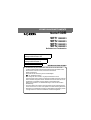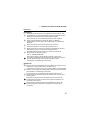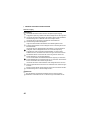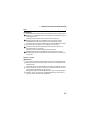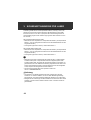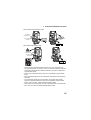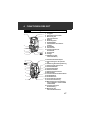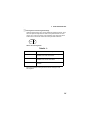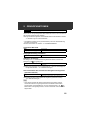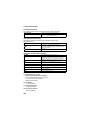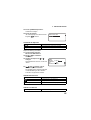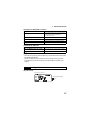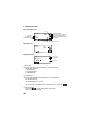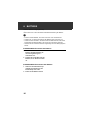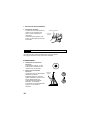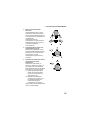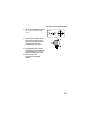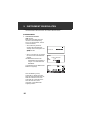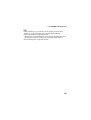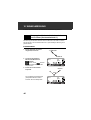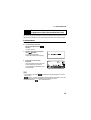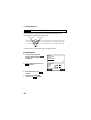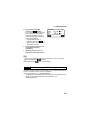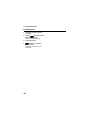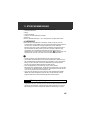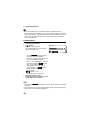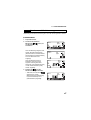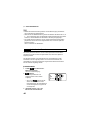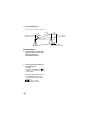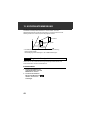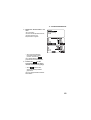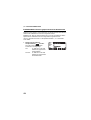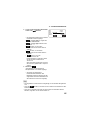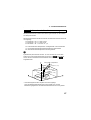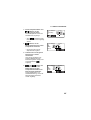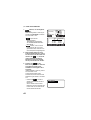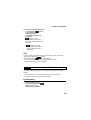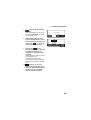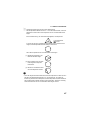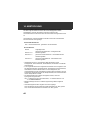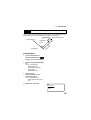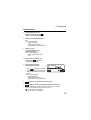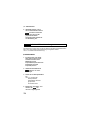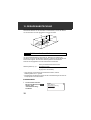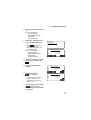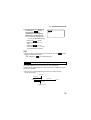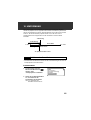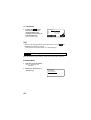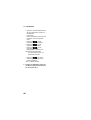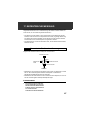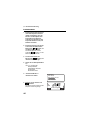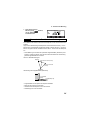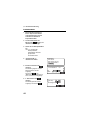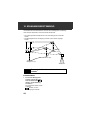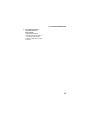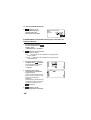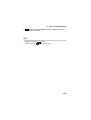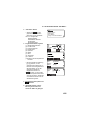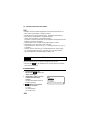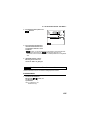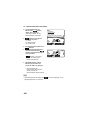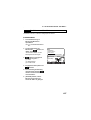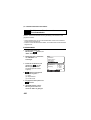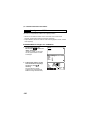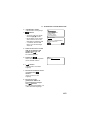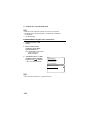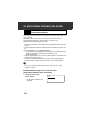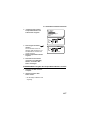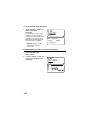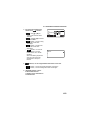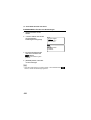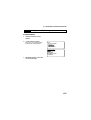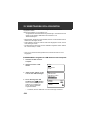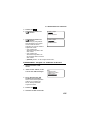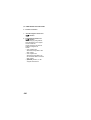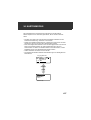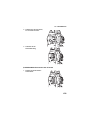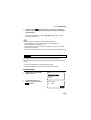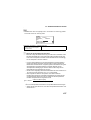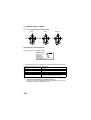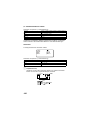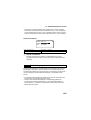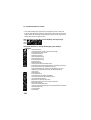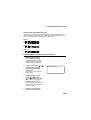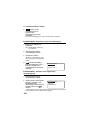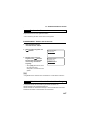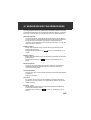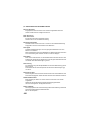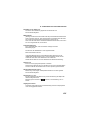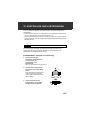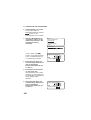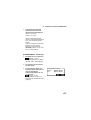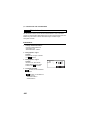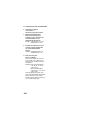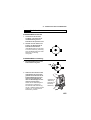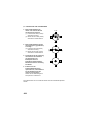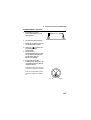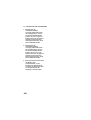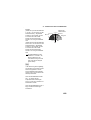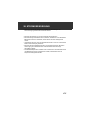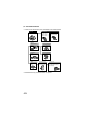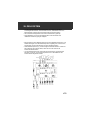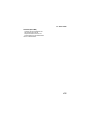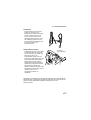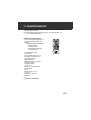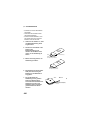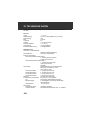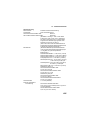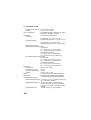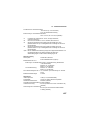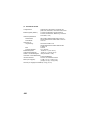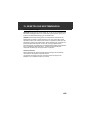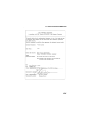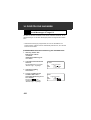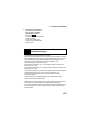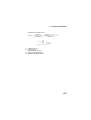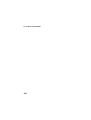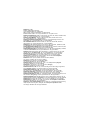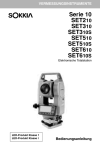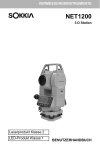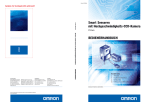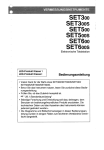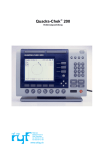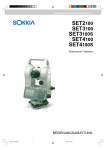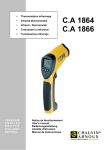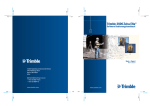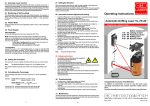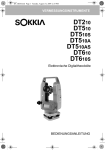Download Serie130R - glm
Transcript
VERMESSUNGSINSTRUMENTE
Serie130R
SET1130R/R3
SET2130R/R3
SET3130R/R3
SET4130R/R3
Reflektorlose Totalstation
SET1130R3/2130R3/3130R3/4130R3:
Laserprodukt Klasse 3R
SET1130R/2130R/3130R/4130R:
Laserprodukt Klasse 2
LED-Produkt Klasse 1
BEDIENUNGSANLEITUNG
: Dies ist das Kennzeichen des japanischen Verbands
der Vermessungsinstrumentehersteller.
VERMESSUNGSINSTRUMENTE
Serie130R
SET1130R/R3
SET2130R/R3
SET3130R/R3
SET4130R/R3
Reflektorlose Totalstation
SET1130R3/2130R3/3130R3/4130R3:
Laserprodukt Klasse 3R
SET1130R/2130R/3130R/4130R:
Laserprodukt Klasse 2
LED-Produkt Klasse 1
BEDIENUNGSANLEITUNG
• Wir bedanken uns ganz herzlich dafür, dass Sie sich für das SET1130R/
1130R3/2130R/2130R3/3130R/3130R3/4130R/4130R3 entschieden haben.
• Bevor Sie das Instrument nutzen, lesen Sie zunächst diese
Bedienungsanleitung.
• Überprüfen Sie die Ausrüstung auf ihre Vollständigkeit.
"30. Standardausrüstung"
• SET verfügt über eine Funktion, um gespeicherte Daten an einen
angeschlossenen Host-Computer zu übertragen. Befehle eines Host-Computer
können ebenfalls ausgeführt werden. Weitere Informationen finden Sie in den
Handbüchern "Anschließen externer Geräte an das SOKKIA SDR
Elektronische Feldbuch" und "Befehlserklärungen" sowie bei Ihrer SokkiaNiederlassung.
• Technische Daten und Aussehen des Instruments können jederzeit geändert
werden und können von denen in Prospekten und dieser Anleitung abweichen.
• Die Diagramme und Bildschirmanzeigen in dieser Bedienungsanleitung wurden
in einigen Fällen zum leichteren Verständnis vereinfacht dargestellt.
HINWEISE ZUR BENUTZUNG DER BEDIENUNGSANLEITUNG
Symbole
Der vorliegenden Bedienungsanleitung liegen folgende Konventionen zugrunde:
: weist auf Sicherheitsvorkehrungen und wichtige Parameter
hin, die vor der Bedienung gelesen werden sollten.
: weist auf ein Kapitel hin, das weitere Informationen enthält.
: weist auf ergänzende Informationen hin.
: weist auf eine Erläuterung zu einem bestimmten Begriff oder
Vorgang hin
usw.
: bezeichnet Softkeys auf dem Display.
{ESCAPE} usw. : bezeichnet Bedienungstasten auf dem SET oder der
kabellosen Tastatur.
<S-O> usw.
: bezeichnet Bildschirmtitel.
Bildschirme und Abbildungen
• Wenn nicht anders angegeben, bedeutet "SET" in dieser Bedienungsanleitung
SET1130R/1130R3/2130R/2130R3/3130R/3130R3/4130R/4130R3
• Die Bildschirme und Abbildungen in dieser Bedienungsanleitung beziehen sich
auf das SET2130R.
• Der Position der Softkeys in den Bildschirmen und Anweisungen liegen die
Werkseinstellungen zugrunde. Die Belegung der Softkeys kann im MessModus geändert werden.
Was sind Softkeys: "4.1 Bezeichnung der Instrumententeile", Belegung der
Softkeys: "25.3 Tastenbelegung"
• Kodak Gray Card: KODAK ist eine eingetragene Marke der Eastman Kodak
Company.
Bedienung
• Lernen Sie in "5. GRUNDFUNKTIONEN" die grundlegenden Tastenfunktionen
kennen, bevor Sie sich mit den einzelnen Messverfahren befassen.
• Die Messverfahren basieren auf einer kontinuierlichen Messung. Informationen
zum Verfahren bei Auswahl anderer Messoptionen finden Sie unter "Hinweis"
().
• Informationen zur Auswahl der Optionen und zur Eingabe von Zahlen siehe
"5.1 Tastenfunktionen".
4
INHALT
BITTE ZUERST
LESEN
EINLEITUNG
1.
2.
3.
4.
HINWEISE FÜR EINEN SICHEREN BETRIEB . . . . . 8
SICHERHEITSVORKEHRUNGEN . . . . . . . . . . . . . . 12
SICHERHEITSHINWEISE FÜR LASER . . . . . . . . . . 14
FUNKTIONEN DES SET . . . . . . . . . . . . . . . . . . . . . . 17
4.1 Bezeichnung der Instrumententeile . . . . . . . . . 17
4.2
Schaubild der Arbeitsmodi . . . . . . . . . . . . . . . . 22
5. GRUNDFUNKTIONEN . . . . . . . . . . . . . . . . . . . . . . . 23
5.1 Tastenfunktionen . . . . . . . . . . . . . . . . . . . . . . . 23
5.2
VORBEREITUNG
FÜR MESSUNG
7.2
MESSUNG
-MESSUNG
Modus -
Anzeigefunktionen . . . . . . . . . . . . . . . . . . . . . . 27
6. BATTERIE . . . . . . . . . . . . . . . . . . . . . . . . . . . . . . . . . 30
7. AUFSTELLEN DES INSTRUMENTS . . . . . . . . . . . . 31
7.1 Zentrieren . . . . . . . . . . . . . . . . . . . . . . . . . . . . . 31
Horizontieren . . . . . . . . . . . . . . . . . . . . . . . . . . 32
8. FOKUSSIEREN UND ANZIELEN . . . . . . . . . . . . . . . 36
9. INSTRUMENT EINSCHALTEN . . . . . . . . . . . . . . . . . 38
10. WINKELMESSUNG . . . . . . . . . . . . . . . . . . . . . . . . . . 40
10.1 Messung des Horizontalwinkels zwischen zwei
Punkten (Horizontalwinkel 0°) . . . . . . . . . . . . . 40
10.2 Einstellen des Horizontalwinkels auf einen
vorgegebenen Wert (Horizontalwinkel fest) . . . 41
10.3 Horizontalwinkel - Repetition . . . . . . . . . . . . . . 42
10.4 Winkelmessung und Datenausgabe . . . . . . . . . 43
11. STRECKENMESSUNG . . . . . . . . . . . . . . . . . . . . . . . 45
11.1 Rücksignalprüfung . . . . . . . . . . . . . . . . . . . . . . 45
11.2 Strecken- und Winkelmessung . . . . . . . . . . . . . 47
11.3 Aufrufen der Messdaten . . . . . . . . . . . . . . . . . . 48
11.4 Streckenmessung und Datenausgabe . . . . . . . 49
11.5 Indirekte Höhenbestimmung . . . . . . . . . . . . . . . 49
12. KOORDINATENMESSUNG . . . . . . . . . . . . . . . . . . . 52
12.1 Eingabe der Standpunktdaten . . . . . . . . . . . . . 52
12.2 Einstellen des Richtungswinkels . . . . . . . . . . . 56
12.3 3-dimensionale Koordinatenmessung . . . . . . . 57
13. FREIE STATIONIERUNG . . . . . . . . . . . . . . . . . . . . . 59
13.1 Freie Stationierung der Koordinaten . . . . . . . . . 60
13.2 Freie Stationierung der Höhe . . . . . . . . . . . . . . 63
14. ABSTECKUNG . . . . . . . . . . . . . . . . . . . . . . . . . . . . . 68
14.1 Streckenabsteckung . . . . . . . . . . . . . . . . . . . . . 69
14.2 Koordinatenabsteckung . . . . . . . . . . . . . . . . . . 72
5
INHALT
MESSUNG
-MESSUNG
Modus -
14.3 Indirekte Höhenabsteckung . . . . . . . . . . . . . . . 74
15. GERADENABSTECKUNG . . . . . . . . . . . . . . . . . . . . 76
15.1 Definieren der Grundlinie . . . . . . . . . . . . . . . . . 76
15.2 Orthogonalabsteckung . . . . . . . . . . . . . . . . . . . 79
15.3 Schnurgerüstabsteckung . . . . . . . . . . . . . . . . . 81
16. UMFORMUNG . . . . . . . . . . . . . . . . . . . . . . . . . . . . . 83
16.1 Definieren der Grundlinie . . . . . . . . . . . . . . . . . 83
16.2 Umformung . . . . . . . . . . . . . . . . . . . . . . . . . . . . 84
17. Exzentrische Messung . . . . . . . . . . . . . . . . . . . . . . . 87
17.1 Exzentrische Ein-Strecken-Messung . . . . . . . . 87
17.2 Exzentrische Winkelmessung . . . . . . . . . . . . . . 89
17.3 Exzentrische Zwei-Strecken-Messung . . . . . . . 91
18. SPANNMASSBESTIMMUNG . . . . . . . . . . . . . . . . . . 94
18.1 Messung der Strecke zwischen 2 oder mehr
Punkten . . . . . . . . . . . . . . . . . . . . . . . . . . . . . . 94
18.2 Ändern des Bezugspunkts . . . . . . . . . . . . . . . . 96
VERWALTEN
DER DATEN
-SPEICHERMODUS-
19. TERLFLÄCHENBERECHNUNG . . . . . . . . . . . . . . . . 98
20. DATENAUFZEICHNUNG -REC-MENÜ - . . . . . . . . 102
20.1 Speichern von Standpunktdaten . . . . . . . . . . 102
20.2 Speichern von Winkelmessdaten . . . . . . . . . . 104
20.3 Speichern von Streckenmessdaten . . . . . . . . 105
20.4 Speichern von Koordinaten . . . . . . . . . . . . . . 107
20.5 Speichern von Strecken- und
Koordinatendaten . . . . . . . . . . . . . . . . . . . . . . 108
20.6 Speichern von Notizen . . . . . . . . . . . . . . . . . . 109
20.7 Anzeigen von JOB-Daten . . . . . . . . . . . . . . . . 110
21. AUSWÄHLEN / LÖSCHEN EINES JOBS . . . . . . . . 112
21.1 Auswählen eines JOBS . . . . . . . . . . . . . . . . . 112
21.2 Löschen eines JOBS . . . . . . . . . . . . . . . . . . . 115
22. SPEICHERN/LÖSCHEN VON DATEN . . . . . . . . . . 116
22.1 Speichern/Löschen von Festpunktkoordinaten 116
22.2 Anzeigen von Festpunktkoordinaten . . . . . . . 120
22.3 Speichern/Löschen von Kodierungen . . . . . . . 121
22.4 Anzeigen von Kodierungen . . . . . . . . . . . . . . 123
23. ÜBERTRAGEN VON JOB-DATEN . . . . . . . . . . . . . 124
24. KARTENMODUS . . . . . . . . . . . . . . . . . . . . . . . . . . . 127
24.1 Sicherheitsvorkehrungen . . . . . . . . . . . . . . . . 128
6
INHALT
VERWALTEN
DER DATEN
24.2 Einsetzen/Entnehmen der CF-Karte . . . . . . . . 128
24.3 Speichern von Job-Daten auf der CF-Karte . . 130
24.4 Lesen von Festpunktdaten auf der CF-Karte . 131
-SPEICHERMODUS-
24.5 Wiedergabe und Bearbeitung von Dateien auf der
CF-Karte . . . . . . . . . . . . . . . . . . . . . . . . . . . . . 132
24.6 Formatieren der Karte . . . . . . . . . . . . . . . . . . 134
MODUS FÜR
ZUSÄTZLICHE
DETAILS-
24.7 Warnhinweise und Fehlermeldungen . . . . . . . 135
25. ÄNDERN DER EINSTELLUNGEN . . . . . . . . . . . . . 136
25.1 EDM-Einstellungen . . . . . . . . . . . . . . . . . . . . . 136
25.2 Konfiguration -Konfigurationsmodus- . . . . . . . 138
25.3 Tastenbelegung . . . . . . . . . . . . . . . . . . . . . . . 143
25.4 Ändern des Kennworts . . . . . . . . . . . . . . . . . . 147
FEHLERBEHEBUNG
25.5 Wiederherstellen der Standardeinstellungen . 147
26. WARNUNGEN UND FEHLERMELDUNGEN . . . . . 149
27. KONTROLLEN UND JUSTIERUNGEN . . . . . . . . . 153
27.1 Röhrenlibelle . . . . . . . . . . . . . . . . . . . . . . . . . . 153
27.2 Dosenlibelle . . . . . . . . . . . . . . . . . . . . . . . . . . 154
27.3 Neigungskompensator . . . . . . . . . . . . . . . . . . 155
27.4 Zielachskorrektur . . . . . . . . . . . . . . . . . . . . . . 160
27.5 Fadenkreuz . . . . . . . . . . . . . . . . . . . . . . . . . . . 161
27.6 Optisches Lot . . . . . . . . . . . . . . . . . . . . . . . . . 163
27.7 Additionskonstante . . . . . . . . . . . . . . . . . . . . . 165
INFORMATIONEN
INFOSET
27.8 Führungslicht . . . . . . . . . . . . . . . . . . . . . . . . . 166
28.
29.
30.
31.
32.
33.
34.
STROMVERSORGUNG . . . . . . . . . . . . . . . . . . . . . 171
ZIELSYSTEM . . . . . . . . . . . . . . . . . . . . . . . . . . . . . 173
Standardausrüstung . . . . . . . . . . . . . . . . . . . . . . . . 176
SONDERZUBEHÖR . . . . . . . . . . . . . . . . . . . . . . . . 179
TECHNISCHE DATEN . . . . . . . . . . . . . . . . . . . . . . 184
GESETZLICHE BESTIMMUNGEN . . . . . . . . . . . . . 189
ZUSÄTZLICHE ANGABEN . . . . . . . . . . . . . . . . . . . 192
34.1 Manuelle Indizierung des Vertikalkreises durch
Messungen in Lage 1/2 . . . . . . . . . . . . . . . . . 192
34.2 Atmosphärische Korrektur für hochpräzise
Streckenmessungen . . . . . . . . . . . . . . . . . . . . 193
7
1. HINWEISE FÜR EINEN SICHEREN BETRIEB
Zum sicheren Gebrauch des Produkts und zur Vermeidung von Verletzungen des
Benutzers und anderer Personen sowie zur Verhinderung von Sachschäden sind
in der Bedienungsanleitung die unbedingt zu beachtenden Hinweise durch ein
Ausrufezeichen in einem Dreieck und mit dem Hinweis ACHTUNG und
VORSICHT gekennzeichnet.
Die Definitionen für die Hinweise und Symbole sind nachstehend aufgeführt.
Machen Sie sich mit ihnen vertraut, bevor Sie die Bedienungsanleitung
durcharbeiten.
Definition der Hinweise
Bedienungsfehler, die durch Nichtbeachtung dieses
ACHTUNG Hinweises verursacht werden, können zum Tod oder zu
schweren Verletzungen des Benutzers führen.
Bedienungsfehler, die durch Nichtbeachtung dieses
VORSICHT Hinweises verursacht werden, können zu Personen- und
Sachschäden führen.
8
Dieses Symbol kennzeichnet Hinweise, bei denen Vorsicht geboten ist
(einschl. Warnhinweise). Besondere Hinweise werden in oder neben
dem Symbol angegeben.
Dieses Symbol kennzeichnet Verbote.
Besondere Hinweise werden in oder neben dem Symbol angegeben.
Dieses Symbol kennzeichnet Vorgänge, die nicht unterlassen werden
dürfen.
Besondere Hinweise werden in oder neben dem Symbol angegeben.
1. HINWEISE FÜR EINEN SICHEREN BETRIEB
Allgemeines
Achtung
Benutzen Sie das Instrument nicht in Bereichen mit hoher Staub- oder
Aschebelastung, unzureichender Belüftung oder in der Nähe brennbarer
Materialien. Bei Nichtbeachtung besteht Explosionsgefahr.
Das Instrument darf nicht auseinandergenommen oder umgebaut
werden. Bei Nichtbeachtung besteht die Gefahr von Bränden,
Stromschlägen, Verbrennungen und Schädigungen durch gefährliche
Strahlung.
Blicken Sie niemals durch das Fernrohr direkt in die Sonne.
Nichtbeachtung kann zum Verlust des Augenlichts führen.
Blicken Sie durch das Fernrohr nicht direkt in reflektiertes Sonnenlicht.
Nichtbeachtung kann zum Verlust des Augenlichts führen.
Der direkte Blick in die Sonne führt zum Verlust des Augenlichts.
Benutzen Sie den Solarfilter (Option).
"31. SONDERZUBEHÖR"
Wenn Sie das Gerät im Transportkoffer verstauen, müssen alle
Verschlüsse, einschließlich der Verschlüsse an den Seiten, geschlossen
sein. Bei Nichtbeachtung kann das Instrument beim Tragen
herunterfallen und Verletzungen verursachen.
Vorsicht
Benutzen Sie den Transportkoffer nicht als Fußbank. Er ist glatt und nicht
standsicher, so dass Sie abrutschen und fallen können.
Legen Sie das Instrument nicht in einen Transportkoffer mit beschädigtem
Schloss, Gurt oder Griff. Der Transportkoffer oder das Instrument könnten
herunterfallen und Verletzungen verursachen.
Zur Vermeidung von Verletzungen Dritter darf das Schnurlot nicht
geschwungen oder geworfen werden. Ein Dritter könnte vom Schnurlot
verletzt werden.
Befestigen Sie den Griff mit den Schrauben fest am Instrument. Bei
Nichtbeachtung kann das Instrument beim Tragen herunterfallen und
Verletzungen verursachen.
Ziehen Sie die Feststellschraube für die Dreifußklemme fest an. Bei
Nichtbeachtung kann der Dreifuß herunterfallen und Verletzungen
verursachen.
9
1. HINWEISE FÜR EINEN SICHEREN BETRIEB
Stromversorgung
Achtung
Verwenden Sie keine andere als die für die Spannungsversorgung
angegebene Spannung. Brände oder Stromschläge können die Folge sein.
Verwenden Sie keine beschädigten Stromkabel, Stecker oder Steckdosen.
Nichtbeachtung kann zu Bränden oder Stromschlägen führen.
Verwenden Sie nur die hierfür vorgesehenen Stromkabel. Bei
Nichtbeachtung besteht Brandgefahr.
Legen Sie beim Aufladen der Batterien keine Kleidungsstücke oder
sonstigen Gegenstände auf das Ladegerät. Durch Funkenflug könnte ein
Brand entstehen.
Verwenden Sie zum Wiederaufladen der Batterien nur das angegebene
Ladegerät. Andere Ladegeräte können für eine andere Spannung
ausgelegt sein oder eine andere Polarität besitzen, so dass Funken
entstehen können, die Brände oder Verbrennungen verursachen können.
Die Batterien dürfen nicht erhitzt oder ins Feuer geworfen werden. Es
besteht Explosions- und Verletzungsgefahr.
Um ein Kurzschließen der Batterie während der Lagerung zu verhindern,
sind die Batteriepole mit Isolierband oder dgl. zu umwickeln. Kurzschlüsse
können zu Bränden oder Verbrennungen führen.
Verwenden Sie keine nassen Batterien oder Ladegeräte. Durch den sich
daraus ergebenden Kurzschluss kann es zu Bränden oder Verbrennungen
kommen.
Berühren Sie die Stecker für die Stromversorgung nicht mit nassen Händen.
Nichtbeachtung kann zu Stromschlägen führen.
Vorsicht
Aus den Batterien austretende Flüssigkeit darf nicht berührt werden.
Gefährliche Chemikalien können zu Verbrennungen oder Blasen führen.
10
1. HINWEISE FÜR EINEN SICHEREN BETRIEB
Stativ
Achtung
Ziehen Sie die Zentrierschraube beim Aufstellen des Instruments auf dem
Stativ fest an. Anderenfalls könnte das Instrument vom Stativ fallen und zu
Verletzungen führen.
Achten Sie beim Aufstellen des Instruments darauf, dass die
Befestigungsschrauben für die Stativbeine fest angezogen werden.
Anderenfalls kann das Stativ umfallen und zu Verletzungen führen.
Achten Sie beim Transport des Stativs darauf, dass die Stativfüße niemals
auf andere Personen zeigen, um Verletzungen zu vermeiden.
Achten Sie beim Aufstellen des Stativs auf Ihre Hände und Füße, um
Stichverletzungen zu vermeiden.
Achten Sie beim Transport des Stativs darauf, dass die
Befestigungsschrauben für die Stativbeine fest angezogen sind. Bei
Nichtbeachtung können die Stativbeine herausrutschen und Verletzungen
verursachen.
Kabellose Tastatur
Vorsicht
Das Instrument darf nicht auseinandergenommen oder umgebaut werden.
Bei Nichtbeachtung besteht die Gefahr von Bränden, Stromschlägen oder
Verbrennungen.
Verwenden Sie keine nassen Batterien und fassen Sie Batterien nicht mit
nassen Händen an. Durch den sich daraus ergebenden Kurzschluss kann
es zu Bränden oder Verbrennungen kommen.
Befolgen Sie beim Wechseln der Batterien das weiter unten beschriebene
Verfahren. Wenn Sie versuchen, die Batterieabdeckung falsch oder mit
Gewalt zu öffnen, besteht Verletzungsgefahr.
11
2. SICHERHEITSVORKEHRUNGEN
Dreifußklemme
• Ab Werk ist die Feststellschraube der
Dreifußklemme angezogen, um ein
Ablösen des Instrumentes zu
verhindern. Lösen Sie diese Schraube
mit einem Schraubenzieher, bevor Sie
das Instrument erstmalig benutzen.
Ziehen Sie die Feststellschraube vor
einem erneuten Versand des
Instruments wieder an, um ein
Ablösen des Dreifußes zu verhindern.
Justierschraube
Vorsichtsmaßnahmen gegen Eindringen von Feuchtigkeit und Staub
Das SET entspricht bei geschlossener Batterieabdeckung und vorschriftsmäßig
aufgesetzten Schnittstellenkappen den Vorschriften IP64 für
Wasserbeständigkeit und Staubfestigkeit.
• Achten Sie sorgfältig darauf, dass die Batterieabdeckung geschlossen und die
Staubschutzkappen vorschriftsmäßig aufgesetzt sind, um das SET vor dem
Eindringen von Feuchtigkeit und Staubpartikeln zu schützen.
• Sorgen Sie dafür, dass Feuchtigkeit oder Staubpartikeln nicht in das
Batteriefach, an die Pole oder die Schnittstellen gelangen kann, anderenfalls
kann es zu einer Beschädigung des Instruments kommen.
• Stellen Sie sicher, dass die Innenseite des Tragebehälters und das Instrument
trocken sind, bevor Sie den Behälter verschließen. Feuchtigkeit im Behälter
kann zum Rosten des Instruments führen.
Die Lithiumbatterie
Die Lithiumbatterie dient zum Sichern der Daten im internen Speicher des SET
und hält bei normaler Verwendung ca. 5 Jahre. Je nach den konkreten
Umständen kann die Lebensdauer jedoch auch kürzer ausfallen. Ersetzen Sie die
Lithiumbatterie daher, wenn das Instrument 4 Jahre in Gebrauch war.
Beauftragen Sie hierzu Ihr Sokkia Servicezentrum. Beim Ersetzen der Batterie
werden alle Daten gelöscht. Wenn die Spannung der Lithiumbatterie nachlässt
oder die Batterie vollständig entladen ist, wird die Meldung "Exchange sub bat."
angezeigt. Wenn die Lithiumbatterie vollständig entladen ist, werden alle Daten
gelöscht. Es empfiehlt sich daher, wichtige Daten auf dem Computer zu
speichern.
12
2. SICHERHEITSVORKEHRUNGEN
Sonstige Vorsichtsmaßnahmen
• Wenn das SET von einem warmen an einen extrem kalten Platz bewegt wird,
können sich innenliegende Teile zusammenziehen, wodurch sich die Tasten
schwer betätigen lassen. Dies wird dadurch verursacht, dass kalte Luft
innerhalb des versiegelten Gehäuses eingeschlossen wird. Wenn sich die
Tasten nicht betätigen lassen sollten, öffnen Sie die Batterieabdeckung, um den
Normalzustand wieder herzustellen. Um zu verhindern, dass sich die
Tastenabdeckungen verhärten, entfernen Sie diese, bevor Sie das SET an
einen kalten Ort stellen.
• Das SET niemals direkt auf den Boden stellen. Beschädigung des Gewindes
oder der Zentrierschraube durch Sand oder Staub vermeiden.
• Richten Sie das Fernrohr nicht auf die Sonne. Verwenden Sie einen
Sonnenfilter, um eine Beschädigung der Innenteile des Instruments bei
Sonnenbeobachtungen zu vermeiden.
•
•
•
•
"31. SONDERZUBEHÖR"
Heftige Stöße oder Stürze vermeiden.
Das SET nie auf einem Stativ montiert zu einem anderen Standort tragen.
Instrument vor einem Batteriewechsel ausschalten,
Die Batterie aus dem SET herausnehmen, bevor es in den Behälter
zurückgelegt wird.
Instandhaltung und Pflege
• Säubern Sie das Gerät stets, bevor Sie es in den Behälter zurück legen. Das
Objektiv erfordert eine spezielle Pflege. Zuerst mit dem Linsenpinsel
entstauben, um Kleinstpartikel zu entfernen. Anschließend hauchen Sie die
Linse an und wischen sie mit dem Wischtuch ab.
• Wenn die Anzeige verschmutzt ist, vorsichtig mit einem weichen, trockenen
Tuch abwischen. Zur Reinigung anderer Teile des Instruments oder des
Tragekoffers ein weiches Tuch leicht mit einer milden Reinigungsmittellösung
anfeuchten. Das Tuch auswringen, bis es nur noch leicht feucht ist, und die
Oberfläche des Instruments vorsichtig abwischen. Keine organischen
Lösungsmittel oder alkalische Reinigungslösungen verwenden.
• SET in einem trockenen Raum bei gleichbleibender Temperatur lagern.
• Stativ auf lose Teile und Schrauben kontrollieren.
• Bei Problemen mit beweglichen Teilen, Schrauben oder optischen Teilen (z.B.
Objektiv) wenden Sie sich bitte an Ihre SOKKIA Vertretung.
• Instrument bei längerer Lagerung mindestens einmal alle 3 Monate überprüfen.
"27. KONTROLLEN UND JUSTIERUNGEN"
• Das SET niemals mit Gewalt aus dem Transportkoffer nehmen. Leeren
Behälter zum Schutz vor Feuchtigkeit schließen.
• Die Justierung des SET regelmäßig überprüfen, um die Genauigkeit des
Instruments aufrechtzuerhalten.z
13
3. SICHERHEITSHINWEISE FÜR LASER
Das SET ist eingestuft in der folgenden Klasse von Laserprodukten und LEDProdukten gemäß der IEC Normenpublikation 60825-1, Anhang 2: 2001 und
gemäß der Vorschrift der US-amerikanischen Bundesregierung FDA CDRH
21CFR Part 1040.10 und 1040.11 (Entspricht den FDA-Leistungsnormen für
Laserprodukte ausgenommen Abweichungen gemäß Laser Notice No.50 vom
26. Juli 2001.)
SET1130R3/2130R3/3130R3/4130R3
• EDM-Instrument in Objektivlinse: Laserprodukt der Klasse 3 (Laserprodukt der
Klasse 1, wenn im Konfigurationsmodus Prisma oder Reflektionsfolie als Ziel
ausgewählt werden)
• Führungslicht (optionale Funktion): LED-Produkt Klasse 1
SET1130R/2130R/3130R/4130R
• EDM-Instrument in Objektivlinse: Laserprodukt der Klasse 2 (Laserprodukt der
Klasse 1, wenn im Konfigurationsmodus Prisma oder Reflektionsfolie als Ziel
ausgewählt werden)
• Führungslicht (optionale Funktion): LED-Produkt Klasse 1
• EDM-Instrument ist als Laserprodukt der Klasse 3R (SET 1130R3/2130R3/
3130R3/4130R3) bzw. Laserprodukt der Klasse 2 eingestuft (SET1130R/
2130R/3130R/4130R), Äquivalent der Ausgabe der Klasse 2 wird jedoch nur
gewährleistet, wenn die reflektorlose Messung ausgewählt wurde. Wenn das
Prisma oder die Reflexionsfolie im Konfigurationsmodus als Ziel ausgewählt
wurde, entspricht die Ausgabe der sicheren Klasse 1.
• Das Führungslicht stellt dabei eine optionale Funktion dar.
"31. SONDERZUBEHÖR"
Achtung
• Der Gebrauch von Bedienungselementen bzw. Einstellungen oder das
Ausführen von anderen Abläufen, als den in dieser Bedienungsanleitung
beschriebenen, kann das Freisetzen gefährlicher Strahlung zur Folge haben.
• Befolgen Sie die Anweisungen auf den Aufklebern am Instrument und in dieser
Anleitung, um den sicheren Gebrauch dieses Laser- und LED-Produkts zu
gewährleisten.
14
3. SICHERHEITSHINWEISE FÜR LASER
SET1130R3/2130R3/3130R3/4130R3:
Hier tritt der
Laserstrahl aus
Hier tritt LEDStrahl aus
(Auf der Seite des
Fernrohrs)
SET1130R/2130R/3130R/4130R:
Hier tritt der
Laserstrahl aus
Hier tritt LEDStrahl aus
• Richten Sie den Laserstrahl niemals auf Personen. Der Laserstrahl kann
schwere Verletzungen verursachen, wenn er auf die Haut oder das Auge trifft.
• Nicht direkt in die Quelle des Laserstrahls blicken. Dies kann zu bleibenden
Augenschäden führen.
• Nicht auf den Laserstrahl blicken. Dies kann zu bleibenden Augenschäden
führen.
• Bei Augenverletzungen durch den Laserstrahl unverzüglich einen Augenarzt
aufsuchen.
• Den Laserstrahl niemals durch ein Teleskop, ein Fernglas oder anderes
optisches Instrument betrachten. Dies kann zu bleibenden Augenschäden
führen. (Gilt nur für SET 1130R3/2130R3/3130R3/4130R3)
• Zielen Sie so auf die Zielpunkte, dass der Laserstrahl davon nicht abstrahlen
kann. (Gilt nur für SET 1130R3/2130R3/3130R3/4130R3)
15
3. SICHERHEITSHINWEISE FÜR LASER
Vorsicht
• Führen Sie zu Beginn und in regelmäßigen Abständen während der Arbeit
Kontrollen und Justierungen durch. Stellen Sie dabei sicher, dass der
Laserstrahl unter normalen Bedingungen ausgestrahlt wird.
• Schalten Sie das Instrument aus, wenn es nicht benutzt wird.
• Wenn das Instrument entsorgt wird, machen Sie den Batteriestecker
funktionsunfähig, so dass kein Laserstrahl mehr ausgestrahlt werden kann.
• Gehen Sie bei der Bedienung des Instruments mit gebotener Vorsicht vor, um
zu vermeiden, dass Personen unbeabsichtigt vom Laserstrahl ins Auge
getroffen und verletzt werden. Stellen Sie das Instrument nach Möglichkeit nicht
auf Höhen ein, bei denen Fußgänger oder Autofahrer von der Bahn des
Laserstrahls in Kopfhöhe getroffen werden könnten.
• Richten Sie den Laserstrahl niemals auf Spiegel, Fenster oder stark
reflektierende Oberflächen. Der reflektierte Laserstrahl kann schwere
Verletzungen verursachen.
• Wenn Sie die Laserzielfunktion verwenden, stellen Sie sicher, dass der
Ausgangslaser ausgeschaltet wird, wenn die Streckenmessung abgeschlossen
ist. Auch wenn die Streckenmessung abgebrochen wurde, bleibt die
Zielvorrichtung aktiv und der Laserstrahl wird weiterhin ausgestrahlt. (Nach
dem Einschalten der Zielvorrichtung wird der Laserstrahl 5 Minuten lang
ausgestrahlt und anschließend automatisch ausgeschaltet. Im Statusbildschirm
und wenn das Prismensymbol (ex.
) im Messmodus nicht angezeigt werden,
wird der Laserstrahl nicht automatisch abgeschaltet. )
• Dieses Produkt darf ausschließlich von Personen bedient werden, die eine
spezielle Ausbildung zu den folgenden Themen erhalten haben: (Gilt nur für
SET 1130R3/2130R3/3130R3/4130R3)
• Korrekte Bedienung des Produktes entsprechend der Betriebsanleitung.
• Sicherheitsvorkehrungen (dazu dieses Kapitel lesen).
• Vorgeschriebene Schutzbekleidung (dazu dieses Kapitel lesen).
• Berichterstattung bei Unfällen (legen Sie vorher die entsprechenden
Vorgänge für den Transport von Verletzten und die Benachrichtigung von
Fachärzten fest, falls es zu Verletzungen kommen sollte, die von einem
Laserstrahl beigebracht wurden).
• Personen, die im Bereich des Laserstrahls arbeiten, müssen Augenschutz für
Helium/Neon-Strahlung tragen. Empfohlene Schutzbrillen: Yamamoto Optics
Co., Ltd. (Gilt nur für SET 1130R3/2130R3/3130R3/4130R3)
• !Typ YL-331 mit vollständiger Absorption (für He-Ne-Laserstrahlung) oder
" Wartungstyp YL-331M (für sichtbare Halbleiter-Laserstrahlung)
• Bereiche, in denen die Laser zum Einsatz kommen sollten mit entsprechenden
Laserwarnschildern versehen werden. (Gilt nur für SET 1130R3/2130R3/
3130R3/4130R3.)
16
4. FUNKTIONEN DES SET
4.1
Bezeichnung der Instrumententeile
1. Tragegriff
2. Griffsicherungsschraube
3. Markierung der
Instrumentenhöhe
4. Batterie
5. Bedienungsfeld
6. Dreifußklemme
7. Strahldetektor für kabellose
Tastatur
8. Grundplatte
9. Fußschraube
10. Justierschrauben für
Dosenlibelle
11. Dosenlibelle
12. Anzeige
13. Objektivlinse (mit
Laserzielfunktion)
1
13
2
3
12
4
11
5
10
6
9
8
7
14
30
29
28
27
15
26
25
24
23
16
17
18
22
19
21
20
14. Schlitz für Röhrenkompass
15. Fokussierring für das optische
Lot
16. Abdeckung Strichkreuzjustierung
17. Okular für das optische Lot
18. Horizontalklemme
19. Horizontalfeintrieb
20. Datenschnittstelle
21. Externer Stromanschluss
22. Röhrenlibelle
23. Justierschraube für Röhrenlibelle
24. Vertikalklemme
25. Vertikalfeintrieb
26. Fernrohrokularschraube
27. Fernrohr-Fokussierring
28. Warnanzeige für Laserstrahlung
(nicht enthalten in 1130R/ 2130R/
3130R/4130R)
29. Visiereinrichtung für
Grobanzielung
30. Markierung der
Instrumentendrehachse
17
4. FUNKTIONEN DES SET
Visiereinrichtung für Grobanzielung
Verwenden Sie die Visiereinrichtung für Grobanzielung, um das SET auf
den Messpunkt auszurichten. Drehen Sie das Instrument, bis das Dreieck
in der Visiereinrichtung über dem Zielpunkt liegt.
Markierung der Instrumentenhöhe
Das SET ist 236\~mm hoch (von Oberkante Dreifuß zu dieser Markierung).
Die „Instrumentenhöhe“ wird bei der Einstellung der Standpunktdaten
eingegeben und entspricht der Höhe vom Messpunkt (wo das SET
aufgestellt ist) zu dieser Markierung.
Zielvorrichtung
In dunklen Umgebungen kann ein Ziel ohne Einsatz des Teleskops mit
einem roten Laserstrahl anvisiert werden.
Bedienungsfeld
"5.1 Tastenfunktionen"
{Ein}
{ESCAPE}
{FUNCTION}
{SHIFT}
{RÜCKTASTE}
{LEERTASTE}
Anzeige
1
Softkeys
18
4. FUNKTIONEN DES SET
Warnlampe Laserstrahlung (nur SET1130R3/2130R3/3130R3/4130R3)
Die Warnlampe für Laserstrahlung leuchtet rot auf, wenn der Laserstrahl aktiviert
oder die Zielvorrichtung eingesetzt wird, und der Status des Laserstrahls kann
seitlich auf dem Okular abgelesen werden.
Warnanzeige für Laserstrahlung
19
4. FUNKTIONEN DES SET
Kabellose Tastatur (Sonderzubehör)
"5.1 Tastenfunktionen" und "31. SONDERZUBEHÖR"
Ursprung des Strahls
Bedienfeld
Softkey-Auswahltasten
[SFT]
Öse zur Befestigung
des Riemens
{ESC}
{BS}
[MEAS]
{FUNC}:
C
{A} bis {Z}
{
}
{A/N}
Führungslicht (optionale Funktion)
"31. SONDERZUBEHÖR"
Führungslichtanzeige
20
Führungslicht
4. FUNKTIONEN DES SET
Führungslicht und Führungslichtanzeige
Absteckungsmessungen usw. können effektiv durchgeführt werden, wenn
das Führungslicht eingesetzt wird. Das Führungslicht besteht aus einer
Lampe, die in rotes und grünes Licht unterteilt ist. Der Helfer kann seine
Position durch anhand der Farbe des Führungslichtes bestimmen.
Grün Rot
Status des Führungslichts
Tabelle 1:
Lichtstatus
Bedeutung
Rot
(Von Position des Helfers aus gesehen)
Zielstab nach links verschieben.
Grün
(Von Position des Helfers aus gesehen)
Zielstab nach rechts verschieben.
Rot und Grün
Zielstab befindet sich in korrekter horizontaler
Position.
Bei eingeschaltetem Führungslicht leuchtet die Anzeige für das
Führungslicht.
21
4. FUNKTIONEN DES SET
4.2
Schaubild der Arbeitsmodi
Mess Modus
Mess
PC
ppm
S
ZA
HAR
[REC]
P1
P.1
{ESCAPE}
P.2
Notiz
View
JOB1
REC
Stn
Daten
Wink
Daten
Daten
DIST
KOORD Daten
Dist+Coord Daten
P.2
P.1
"REC"
P.3
{ESCAPE}
[MESS]
Ausgangsbildschirm
SET2130R
S/N
Ver.
[MENÜ]
Job.JOB1
REM
Freie Station
Flächenberechnung
Geraden
Umformung
MENÜ
Koordinate
Abst
PAR-ABST
Repetition
SPM
"MENÜ"
[MEM]
{ESCAPE}
Kapaz
Job
Bek. Daten
Code
Speichermodus
{CNFG} drücken, außer während des Betriebes.
Tastenbelegung
Ändern des Kennworts
Datum und Zeit
Konfig
Beo. Bedingungen
Instr.Konfig
Instr.Konst
V-24 Parameter
Einh
Konfigurationsmodus
22
P.2
P.1
P.2
P.1
5. GRUNDFUNKTIONEN
5.1
Tastenfunktionen
Lernen Sie hier die grundlegenden Tastenfunktionen kennen, bevor Sie sich mit
den einzelnen Messverfahren befassen.
Lage der Bedienungstasten auf dem Bedienfeld und der kabellosen Tastatur:
"4.1 Bezeichnung der Instrumententeile"
• Die kabellose Tastatur (SF14) (Sonderzubehör) macht die Tastenbedienung
schneller und einfacher.
Technische Daten der Tastatur: "31. SONDERZUBEHÖR"
# Instrument EIN / AUS
{Ein}
{Ein} (+ gedrückt halten) {}
Instrument EIN
Instrument AUS
# Displaybeleuchtung einschalten
{}
Hintergrundbeleuchtung EIN / AUS
# Wechsel des Zieltyps
Der Zieltyp kann nur auf dem Bildschirm gewechselt werden, auf dem das
Zielsymbol (z. B. ) angezeigt wird.
{SHIFT}
Wechselt zwischen den Zieltypen (Prisma/Folie/Keines
(reflektorlos))
Zielsymbol angezeigt: "5.2 Anzeigefunktionen", Wechseln des Zieltyps im
Konfigurationsmodus ": "25.1 EDM-Einstellungen"
# Ein-/Ausschalten der Laserzielvorrichtung/des Führungslichts
(optionale Funktion)
{} (gedrückt halten )
Um die Laserzielvorrichtung/das Führungslicht ein- oder
auszuschalten, gedrückt halten, bis ein Signalton ertönt.
Auswahl der Zielvorrichtung/des Führungslichts (optionale Funktion):
"25.1 EDM-Einstellungen"
• Nach dem Einschalten der Zielvorrichtung/des Führungslichts wird der
Laserstrahl 5 Minuten lang ausgestrahlt und anschließend automatisch
ausgeschaltet. Im Statusbildschirm und wenn das Zielsymbol (z. B.
) im
Messmodus nicht angezeigt werden, wird der Laserstrahl nicht automatisch
abgeschaltet.
23
5. GRUNDFUNKTIONEN
# Softkey-Bedienung
Die Softkeys werden auf der untersten Zeile des Displays angezeigt.
{F1} bis {F4}
Funktion der einzelnen Softkeys auswählen
{FUNCTION}
Zwischen den Bildschirmseiten im Messmodus wechseln
(wenn mehr als 4 Softkeys belegt sind)
# Direkte Tastenbedienung
Taste Direct schaltet außer während des Betriebes zwischen den
Bildschirmseiten um.
{CNFG}
Konfigurationsmodus
"25.2 Konfiguration -Konfigurationsmodus-"
{
<Neigung>
"7.2 HorizontierenVERFAHREN Horizontieren mittels
grafischer Dosenlibelle "
{
}
}
<Anzielen>
"11.1 Rücksignalprüfung"
# Eingabe von Buchstaben / Zahlen
{SHIFT}
Zwischen Zahlen und Buchstaben wechseln.
{0} bis {9}
Bei der Zahleneingabe: Eingabe der Zahl auf der Taste.
Bei der Buchstabeneingabe: Eingabe der über der Taste
angezeigten Buchstaben in der angegebenen Reihenfolge.
{.}
Eingabe eines Dezimalpunktes bei der Zahleneingabe.
{±}
Eingabe eines Plus- oder Minuszeichens bei der
Zahleneingabe.
{}/{}
{ESCAPE}
Nach rechts/nach links / andere Option auswählen.
{RÜCKTASTE}
Zeichen links von der Einfügemarke löschen.
{LEERTASTE}
{}
Leerzeichen einfügen.
Eingabe löschen.
Eingabe auswählen/bestätigen.
Beispiel: Eingeben von "JOB M" im Feld "JOB"
31. {SHIFT} drücken, um den
Buchstabeneingabemodus zu wählen
Der Buchstabeneingabemodus wird durch
ein "A" auf der rechten Seite des
Bildschirms angezeigt.
32. {4} drücken.
"J" wird angezeigt.
33. Dreimal {5} drücken.
"O" wird angezeigt.
34. Zweimal {7} drücken.
"B" wird angezeigt.
24
5. GRUNDFUNKTIONEN
35. Einmal {LEERTASTE} drücken.
Leerzeichen einfügen.
36. Einmal {5} drücken.
"M" wird angezeigt. Zum Abschluss der
Eingabe { } drücken.
JOB name edit
JOB M
A
# Auswahl der Optionen
{} / {}
{} / {}
{}
Nach oben/nach unten
Nach rechts/nach links / andere Option auswählen
Auswahl der Option bestätigen
Beispiel: Reflektortyp auswählen
37. Auf der zweiten Seite des
Messmodus EDM drücken.
38. Mit {} / {} zu "Reflektor"
wechseln.
39. Gewünschte Option mit {} / {}
anzeigen.
Wechselt zwischen "Prisma", "Folie" and
"Keine".
EDM
Modus : Fein"r"
Prisma
Reflektor :
:
PC
Illum.hold: Laser
40. {} oder {} drücken, um zur
nächsten Option zu wechseln.
Die gewählte Option ist damit eingestellt
und die Einstellung für den nächsten
Punkt kann vorgenommen werden.
# Modusmenüwechsel
{CNFG}
Vom Ausgangsmodus in den Konfigurationsmodus
Vom Ausgangsmodus in den Messmodus
Vom Ausgangsmodus in den Speichermodus
{ESCAPE}
Aus jedem Modus zurück in den Ausgangsmodus
"4.2 Schaubild der Arbeitsmodi"
# Weitere Funktionen
{ESCAPE}
Wechsel in den vorherigen Bildschirm
25
5. GRUNDFUNKTIONEN
Tastenfunktionen für die kabellose Tastatur (SF14)
Um das SET mit der kabellosen Tastatur zu bedienen, wird der Strahl der Tastatur
auf den Detektor am SET gerichtet während die gewünschten Funktionstasten
gedrückt werden.
Fernbedienung
• Direkte Sonneneinstrahlung auf den Detektor am SET kann die Funktion der
kabellosen Tastatur beeinträchtigen.
• Wenn sich andere eingeschaltete SETs im Funktionsbereich der kabellosen
Tastatur befinden, kann es vorkommen, dass diese unbeabsichtigt mitgesteuert
werden.
• Die Tastatur nicht unter schweren Gegenständen oder in beengten
Verhältnissen ablegen. Eine Taste könnte dauerhaft heruntergedrückt werden
und die Batterie entladen.
• Bei Betrieb der kabellosen Tastatur bei niedrigen Temperaturen wird
empfohlen, Ni-Cd-Batterien zu verwenden.
• Bei Temperaturen um -20 °C kann die Funktion der kabellosen Tastatur
beeinträchtigt werden, wenn sie zu nahe am SET betrieben wird. Halten Sie die
Tastatur weiter vom SET weg und richten Sie diese in verschiedenen Winkeln
auf den Detektor, bis die Funktion sich normalisiert.
# Streckenmessung
Streckenmessung starten (entspricht Drücken von
oder
auf dem Bildschirm / entspricht Drücken von
in Spannmaßbestimmung)/Streckenmessung
beenden
26
5. GRUNDFUNKTIONEN
# Eingabe von Buchstaben / Zahlen
{A/N}
Zwischen Zahlen und Buchstaben wechseln
{A} bis {Z}
Bei der Zahleneingabe, über der Taste angegebene
Zahl oder Symbol (+/- und .) eingeben
Bei der Buchstabeneingabe Eingabe des
Buchstabens der Taste
{RÜCKTASTE}
Zeichen links von der Einfügemarke löschen
{ESCAPE}
Eingabe löschen
{SHIFT}
{}
Wechselt zwischen Groß- und Kleinbuchstaben
Eingabe auswählen/bestätigen
# Auswahl der Optionen
{R} / {U} (/ steht über der Taste)
{V} / {T} (/steht über der Taste)
Nach oben/nach unten (Zahleneingabemodus)
{}
Auswahl der Option bestätigen
Nach rechts/nach links / andere Option auswählen
(Zahleneingabemodus)
• Die anderen Funktionen (Softkey-Bedienung und Moduswechsel) entsprechen
dem Bedienfeld des SET.
• Das Ein-/Ausschalten des Instruments, der Laserzielvorrichtung und des
Führungslichtes (optionale Funktion) ist mit der kabellosen Tastatur nicht
möglich.
5.2
Anzeigefunktionen
Statusbildschirm
Instrumentenbezeichnung
Satz 2130R
S/N
Ver.
Job. JOB1
Anwendungssoftware
Version
Job
27
5. GRUNDFUNKTIONEN
Messmodusbildschirm
Ziel *5
Mess
Strecke
Vertikalwinkel
Horizontalwinkel
PC
ppm
S
ZA
HAR
P1
Prismenkonstante
Faktor für die atmosphärisch
Restliche Batterieleistung *4
Neigungswinkelkompensatio
Seitenzahl
Laser-Zielvorrichtung/Führungslicht Ein*7
Messbildschirm
DIST
Fein"r"
PC
ppm
Laser wird ausgestrahlt *8
Eingabebildschirm
Code
Operator:
9
a
Vorherige Seite
Eingabemodus *9
Nächste Seite
* 1 Entfernung
Ändern des Entfernungs-Anzeigestatus: "25.2 Konfiguration Konfigurationsmodus-"
S: Schrägstrecke
H: Horizontalstrecke
V: Höhendifferenz
* 2 Vertikalwinkel
Ändern des Vertikalwinkel-Anzeigestatus: "25.2 Konfiguration Konfigurationsmodus-"
ZA: Zenitwinkel (Z=0)
VA: Vertikalwinkel (H=0 / H=±90)
Zur Anzeige des Vertikalwinkels / der Schrägstrecke in % drücken Sie
* 3 Horizontalwinkel
Drücken Sie
, um den Anzeigestatus zu wechseln.
HAR: Horizontalwinkel rechts
28
5. GRUNDFUNKTIONEN
HAL: Horizontalwinkel links
* 1,2,3
Um vom normalen Display "S, ZA, H" zu "S, H, V" zu wechseln, drücken Sie
.
* 4 Verbleibende Batterieladung (BDC35A, Temperatur=25 °C, EDM ein)
: Stufe 3 Volle Leistung.
: Stufe 2 Ausreichende Leistung.
: Stufe 1 Halbe oder weniger Leistung.
: Stufe 0 Geringe Leistung. Batterie laden.
(Dieses Symbol erscheint alle 3 Sekunden): Batterie leer.
Messung abbrechen und Batterie laden.
"6. BATTERIE"
*5 Zielanzeige
Drücken Sie {SHIFT}, um das ausgewählte Ziel zu wechseln. Diese
Tastenfunktion steht nur auf den Bildschirmen zur Verfügung, auf denen das
Zielsymbol angezeigt wird.
: Prisma
: Reflexionsfolie
: reflektorlos
* 6 Neigungswinkelkompensation
Wenn dieses Symbol im Display erscheint, werden Vertikal- und
Horizontalwinkel mit Hilfe des Zweiachskompensators für kleine
Neigungsfehler automatisch korrigiert.
Einstellen des Neigungswinkels: "25.2 Konfiguration Konfigurationsmodus-"
*7 Anzeige für Laserzielvorrichtung/Führungslicht (optionale Funktion)
Auswählen der Laserzielvorrichtung/des Führungslichts: "25.1 EDMEinstellungen", Laserzielvorrichtung/Führungslicht ein/ausschalten:
"5.1 Tastenfunktionen"
: Laserzielvorrichtung ist ausgewählt und eingeschaltet
: Führungslicht ist ausgewählt und eingeschaltet
*8 Erscheint, wenn der Laserstrahl für die Streckenmessung ausgestrahlt wird
*9 Eingabemodus
A : Eingabe von Großbuchstaben und Zahlen.
a : Eingabe von Kleinbuchstaben und Zahlen.
29
6. BATTERIE
Geladene Batterie einlegen (BDC35A)
Hinweise zum Laden der Batterie siehe Betriebsanleitung der Batterie
• Entfernen Sie die Batterie, wenn das Instrument nicht verwendet wird.
• Schalten Sie vor dem Herausnehmen der Batterien das Instrument aus.
• Achten Sie beim Einsetzen / Herausnehmen der Batterie darauf, dass keine
Feuchtigkeit oder Staubpartikel in das Innere des Instruments gelangen.
• Wischen Sie die Anschlüsse des SET regelmäßig mit einem Reinigungstuch
sauber.
! VERFAHREN Einsetzen der Batterie
1. Richten Sie beim Einsetzen der
Batterie die Batterieführung an
der Führungsöffnung des
Instruments aus.
2. Drücken Sie auf die Oberseite der
Batterie, bis ein Klicken zu hören
ist.
! VERFAHREN Entnehmen der Batterie
1. Halten Sie den UNLOCK-Knopf
gedrückt und drücken Sie den
Arretierknopf nach unten.
2. Ziehen Sie die Batterie heraus.
30
7. AUFSTELLEN DES INSTRUMENTS
• Das Aufstellen des Instruments muss immer mit eingesetzter Batterie erfolgen,
da sich die Horizontierung durch das nachträgliche Einsetzen der Batterie leicht
ändert.
7.1
Zentrieren
! VERFAHREN
1. Stativ aufstellen
Sicherstellen, dass die Stativbeine in
gleichem Abstand zueinander
stehen und der Kopf sich ungefähr in
der Waagerechten befindet.
Stativ so aufstellen, dass sich der
Stativkopf über dem Bodenpunkt
befindet.
Die Stativfüße müssen fest im
Boden verankert sein.
Waagerecht
Gleicher Strecke
Fixieren
Punkt
2. Instrument aufsetzen
Setzen Sie das Instrument auf den
Stativkopf auf.
Instrument mit einer Hand stützen
und mit der anderen Hand die
Zentrierschraube an der Unterseite
so anziehen, dass das Instrument
fest mit dem Stativ verschraubt ist.
Zentrierschraube
31
7. AUFSTELLEN DES INSTRUMENTS
3. Bodenpunkt einstellen
Schauen Sie durch das Okular des
optischen Lots und drehen Sie
daran, um das Fadenkreuz zu
fokussieren.
Fokussierring des optischen Lots
drehen, um den Bodenpunkt scharf
einzustellen.
7.2
Bodenpunkt einstellen
Fadenkreuz
einstellen
Horizontieren
Das Instrument kann mittels des Bildschirms horizontiert werden.
" Horizontieren mittels grafischer Dosenlibelle"
! VERFAHREN
1. Bodenpunkt im Fadenkreuz
zentrieren
Fußschrauben justieren, um den
Bodenpunkt im Fadenkreuz des
optischen Lots zu zentrieren.
2. Blase in der Dosenlibelle
zentrieren
Ausschlagrichtung der Dosenlibelle
feststellen und das der
Blasenausrichtung am nächsten
gelegene Stativbein verkürzen oder
das der Blasenausrichtung
gegenüberliegende Stativbein
verlängern, um die Libelle
einzuspielen. Ein weiteres Stativbein
justieren, um die Libelle zu
zentrieren.
32
Stativbeine
einstellen
7. AUFSTELLEN DES INSTRUMENTS
3. Blase in der Röhrenlibelle
zentrieren
Horizontalklemme lösen und den
Oberbau des Instruments drehen,
bis sich die Röhrenlibelle parallel zur
Linie zwischen den Fußschrauben A
und B befindet.
Libellenblase über die
Fußschrauben A und B zentrieren.
Die Blase bewegt sich auf eine im
Uhrzeigersinn gedrehte
Fußschraube zu.
4. Instrument um 90° drehen und
Libellenblase zentrieren
Oberbau des Instruments um 90°.
Die Röhrenlibelle befindet sich jetzt
senkrecht zur Linie zwischen den
Fußschrauben A und B.
Libellenblase mit Fußschraube C
einspielen.
5. Instrument um weitere 90° drehen
und Position der Libelle
kontrollieren
Oberbau des Instruments um
weitere 90° drehen und prüfen, ob
die Libellenblase in der Mitte der
Röhrenlibelle einspielt. Ist die Libelle
nicht zentriert, wie folgt vorgehen:
(1) Spielen Sie die Libelle durch
Drehen der Fußschrauben A
und B nur um die Hälfte des
Ausschlags zurück.
(2) Oberbau des Instruments
nochmals um 90° drehen und
die verbliebene Hälfte des
Libellenausschlags mit
Fußschraube C korrigieren.
Oder justieren Sie die Röhrenlibelle.
"27.1 Röhrenlibelle"
33
7. AUFSTELLEN DES INSTRUMENTS
6. Kontrollieren, ob die
Libellenblase in allen Richtungen
in der gleichen Stellung ist
Instrument drehen; die Libellenblase
sollte jetzt in allen Drehpositionen
des Oberbaus zentrisch verbleiben.
Anderenfalls Horizontierverfahren
wiederholen.
7. SET über dem Bodenpunkt
zentrieren
Lösen Sie die Zentrierschraube ein
wenig.
Durch das Okular des optischen
Lots schauen und das Instrument
über dem Stativkopf verschieben bis
der Bodenpunkt genau im
Fadenkreuz zentriert ist.
Zentrierschraube wieder fest
anziehen.
8. Erneut prüfen, ob die Blase in der
Röhrenlibelle zentriert ist
Wenn nicht, Verfahren ab Schritt 3
wiederholen.
! VERFAHREN Horizontieren mittels grafischer
Dosenlibelle
1. {ON} drücken, um das Instrument
einzuschalten.
2. {
} drücken, um die
Dosenlibelle auf dem Bildschirm
anzuzeigen.
"#" zeigt die Libellenblase an. Der
Bereich des inneren Kreises beträgt
±3' und der Bereich des äußeren
Kreises ±6'.
Die Neigungswinkel in Zielachs- und
Kippachsrichtung werden ebenfalls
auf dem Bildschirm angezeigt.
34
7. AUFSTELLEN DES INSTRUMENTS
3. "#" in der Dosenlibelle zentrieren
"7.2 Horizontieren" Schritte
1 bis 2
Komp
4. Das Instrument drehen, bis sich
das Fernrohr parallel zur Linie
zwischen den Fußschrauben A
und B befindet, dann die
Horizontalklemme anziehen.
5. Neigungswinkel durch Drehen
der Fußschrauben A und B für die
Zielachsrichtung und C für die
Kippachsrichtung auf 0° setzen.
6. Zum Abschluss des
Horizontierens {ESCAPE}
drücken.
35
8. FOKUSSIEREN UND ANZIELEN
• Beim Anzielen des Ziels kann stark scheinendes Licht, dass direkt auf die
Objektivlinse fällt, eine Fehlfunktion hervorrufen. Schützen Sie die Objektivlinse
vor direktem Sonnenlicht indem Sie die Sonnenblende verwenden.
Zielen Sie denselben Punkt an, wenn Sie die Fernrohrlage ändern.
! VERFAHREN
1. Fadenkreuz scharf stellen
Durch das Fernrohr auf einen hellen,
ruhigen Hintergrund schauen.
Okular im Uhrzeigersinn drehen,
anschließend nach und nach gegen
den Uhrzeigersinn drehen und die
Drehung beenden, bevor das
Fadenkreuz unscharf wird.
Dadurch verringert sich die
Belastung für Ihre Augen, und ein
häufiges Neufokussieren des
Fadenkreuzes ist nicht erforderlich.
2. Ziel anzielen.
Lösen Sie die Vertikal- und
Horizontalklemme und visieren Sie
die Zieltafel mit der Visiereinrichtung
für die Grobanzielung an. Beide
Klemmen anziehen.
3. Zielpunkteinstellung
Drehen Sie den Fokussierring, bis
der Zielpunkt scharf eingestellt ist.
Vertikal- und Horizontalfeintrieb so
drehen, dass Zielpunkt und
Fadenkreuz übereinanderliegen.
Die letzte Einstellung muss jeweils
im Uhrzeigersinn erfolgen.
4. Brennpunkt so einstellen, dass
keine Parallaxe auftritt
Ziel mit dem Fokussierring so
einstellen, dass keine Parallaxe
zwischen Zielpunkt und Fadenkreuz
auftritt.
36
8. FOKUSSIEREN UND ANZIELEN
Beseitigen des Parallax-Effekts
Die Parallaxe ist die relative Zielpunktverschiebung in bezug auf das
Fadenkreuz, wenn der Beobachter seinen Kopf vor dem Okular leicht hinund herbewegt.
Die Parallaxe verursacht Fehler in der Ablesung und muss vor der Messung
beseitigt werden. Die Beseitigung der Parallaxe erfolgt durch erneutes
Fokussieren des Fadenkreuzes.
37
9. INSTRUMENT EINSCHALTEN
Einstellung "V manuell": "25.2 Konfiguration -Konfigurationsmodus-",
Einstellen7Ändern des Kennworts: "25.4 Ändern des Kennworts"
! VERFAHREN
1. Instrument einschalten
{ON} drücken.
Nach dem Einschalten führt das
Instrument eine Selbstprüfung
durch, um sicherzustellen, dass es
normal funktioniert.
• Wenn Passwort gesetzt ist,
erscheint die nebenstehende
Anzeige. Kennwort eingeben und
{} drücken.
• Wenn "V manuell" auf "Ja" gesetzt
ist, erscheint die nebenstehende
Anzeige.
Manuelles Indizieren des
Vertikalkreises durch Messen in
2 Lagen: "34. ZUSÄTZLICHE
ANGABEN"
Anschließend wird der MessmodusBildschirm angezeigt.
a
Passwort:
0SET
ZA
HAR
Mess
ZA
HAR
Wenn die Meldung "Komp
ausserhalb" im Display erscheint,
zeigt der Neigungskompensator an,
dass das Instrument nicht mehr
horizontiert ist. Horizontieren Sie
das Instrument neu, damit
Horizontal- und Vertikalwinkel
angezeigt werden.
38
Lage1 messen
V1
PC
ppm
P1
9. INSTRUMENT EINSCHALTEN
• Wenn "Wiederaufn." in "Instr.Konfig" auf "Ein" gesetzt ist, wird der letzte
Bildschirm vor dem Ausschalten des Instruments wieder angezeigt.
"25.2 Konfiguration -Konfigurationsmodus-"
• "Neig.Korrekt." in "Beo. Bedingungen" muss auf "Nein" gesetzt werden, wenn
die Anzeige aufgrund von Schwingungen oder starkem Wind instabil ist.
"25.2 Konfiguration -Konfigurationsmodus-"
39
10. WINKELMESSUNG
In diesem Abschnitt werden die Verfahren für Winkelmessung erläutert.
10.1
Messung des Horizontalwinkels zwischen
zwei Punkten (Horizontalwinkel 0°)
Zur Messung des Winkels zwischen zwei Punkten kann die "0SET"-Funktion
benutzt werden. Der Horizontalwinkel kann in jeder beliebigen Richtung auf 0
gesetzt werden.
! VERFAHREN
1. Ersten Zielpunkt, wie rechts
dargestellt, anvisieren.
1. Zielpunkt
Stationär
2. Auf der ersten Seite des
Messmodus-Bildschirms
drücken.
blinkt, erneut
drücken.
Der Horizontalwinkel zum ersten
Zielpunkt ist 0.°
Mess
ZA
HAR
3. Zielen Sie auf den zweiten
Zielpunkt.
Der angezeigte Horizontalwinkel
(HAR) beschreibt den Winkel
zwischen den zwei Zielpunkten.
40
PC
ppm
P1
2. 2e
Zielpunkt
richtpunt
Mess
ZA
HAR
PC
ppm
P1
10. WINKELMESSUNG
10.2
Einstellen des Horizontalwinkels auf einen
vorgegebenen Wert (Horizontalwinkel fest)
Sie können den Horizontalwinkel auf einen erforderlichen Wert zurücksetzen und
diesen Wert verwenden, um den Horizontalwinkel eines neuen Ziels zu finden.
! VERFAHREN
1. Ersten Zielpunkt anzielen.
2. Auf der zweiten Seite des
Messmodus-Bildschirms
drücken.
"H angle" wählen.
3. Gewünschten Winkel eingeben
und {}drücken.
Der als Horizontalwinkel
eingegebene Wert wird angezeigt.
4. Zielen Sie auf den zweiten
Zielpunkt.
Der Horizontalwinkel zwischen dem
zweiten Zielpunkt und dem als
Horizontalwinkel eingestellten Wert
wird angezeigt.
HAR:
Mess
PC
ppm
ZA
HAR
DIST
SHV
P1
0SET KOORD
• Durch Drücken der Taste
wird derselbe Vorgang ausgelöst wie zuvor
beschrieben.
•
drücken, um den angezeigten Horizontalwinkel einzustellen. Dann den
festgesetzten Winkel auf die gewünschte Richtung einstellen.
Tastenbelegung
: "25.3 Tastenbelegung"
41
10. WINKELMESSUNG
10.3
Horizontalwinkel - Repetition
Für eine höhere Genauigkeit bei der Horizontalwinkelmessung kann der
Horizontalwinkel wiederholt gemessen werden.
1. Zielpunkt (BS)
2. Zielpunkt (FS)
3. Mess. starten
Ende 3. Messung (das Mittel von drei Messungen wird angezeigt)
2. Mess. starten
Ende 2. Messung (das Mittel von zwei Messungen wird angezeigt)
1. Mess. starten
Ende 1. Messung (der Winkel zwischen zwei Punkten wird angezeigt)
Stationär
• Es können bis zu 10 Winkelmessungen ausgeführt werden.
! VERFAHREN
1. Auf der zweiten Seite des
Messmodus-Bildschirms
drücken, dann "Repetition"
auswählen".
2. Ersten Zielpunkt anzielen und
drücken.
3. Zielpunkt anzielen und
drücken.
4. Zielpunkt ein zweites Mal
anzielen und
drücken.
42
MENÜ
Koordinate
Abst
PAR-ABST
Repetition
SPM
Repetition
HARp
Reps.
Ave.
AP in Lage2 messen
10. WINKELMESSUNG
5. Zielpunkt ein zweites Mal
anzielen und
drücken.
Der kumulierte Horizontalwinkelwert
wird in der zweiten Zeile (HARp)
angezeigt; der Mittelwert für den
Horizontalwinkel wird in der vierten
Zeile angezeigt (Mittel).
• Vorherige Messung des 1.
Zielpunkts wiederholen:
.
• (Punkt anzielen, wenn die Anzeige
"BS messen" anzeigt)
Repetition
HARp
Reps.
Ave.
AP in Lage2 messen
6. Schritt 4 und 5 wiederholen, um
die Repetitionsmessung
fortzuführen.
7. {ESCAPE} drücken, wenn die
Repetitionsmessung beendet ist.
• Sie können die Repetitionsmessung auch durchführen, indem Sie auf dem
Messmodus-Bildschirm
drücken.
Tastenbelegung
: "25.3 Tastenbelegung"
10.4
Winkelmessung und Datenausgabe
Nachstehend folgen Angaben zur Winkelmessung und Ausgabe der Messdaten
an einen Computer oder einen externen Feldrechner.
Verbindungskabel: "31. SONDERZUBEHÖR"
Ausgabeformat und Befehle: Bedienungsanleitungen "Anschließen externer
Geräte an das SOKKIA SDR Elektronische Feldbuch" und
"Befehlserklärungen".
43
10. WINKELMESSUNG
! VERFAHREN
1. Verbinden Sie SET und HostComputer.
2. Softkey
dem MessmodusBildschirm zuweisen.
"25.3 Tastenbelegung"
3. Zielpunkt anzielen.
4.
44
drücken und "Winkel
Daten" wählen.
Messdaten an externes Gerät
übertragen.
11. STRECKENMESSUNG
Für die Streckenmessung sind folgende Einstellungen nötig.
• Streckenmessmodus
• Zieltyp
• Prismenkonstante
• Faktor für die atmosphärische Korrektur
• EDM ALC
"25.1 EDM-Einstellungen" / "25.2 Konfiguration -Konfigurationsmodus-"
VORSICHT
• Wenn Sie die Laserzielfunktion verwenden, stellen Sie sicher, dass der
Ausgangslaser ausgeschaltet wird, wenn die Streckenmessung abgeschlossen
ist. Auch wenn die Streckenmessung abgebrochen wurde, bleibt die
Zielvorrichtung aktiv und der Laserstrahl wird weiterhin ausgestrahlt. (Nach
dem Einschalten der Zielvorrichtung wird der Laserstrahl 5 Minuten lang
ausgestrahlt und anschließend automatisch ausgeschaltet. Doch im
Statusbildschirm und wenn das Prismensymbol (z.B.
) im Messmodus nicht
angezeigt wird, wird der Laserstrahl nicht automatisch ausgeschaltet. )
• Achten Sie darauf, dass die Zieleinstellung am Instrument mit dem
verwendeten Ziel übereinstimmt. SET passt die Stärke des Laserstrahls und
den Anzeigebereich der Streckenmessung automatisch an den verwendeten
Zieltyp an. Wenn das Ziel nicht mit den Zieleinstellungen übereinstimmt,
können keine präzisen Messergebnisse ermittelt werden.
• Wenn die Objektivlinse verschmutzt ist, können keine präzisen
Messergebnisse ermittelt werden. Entstauben Sie zunächst die Linse mit dem
Linsenpinsel, um Kleinstpartikel zu entfernen. Anschließend hauchen Sie die
Linse an und wischen sie mit dem Wischtuch ab.
• Wenn sich bei der Messung ohne Prisma ein stark reflektierendes Objekt
(Metall oder weiße Oberfläche) zwischen SET und Ziel befindet, können
möglicherweise keine präzisen Messergebnisse ermittelt werden.
11.1
Rücksignalprüfung
• Vergewissern Sie sich, dass das mit dem Fernrohr angezielte Reflexionsprisma
genügend Licht reflektiert. Insbesondere bei großen Strecken ist es sinnvoll,
das Rücksignal auf seine ausreichende Stärke für die Messung zu prüfen.
45
11. STRECKENMESSUNG
• Wenn die Lichtstärke des vom Reflexionsprisma reflektierten Strahls
ausreichend ist (kurze Entfernung, usw.), kann in einigen Fällen auch bei einem
leichten Anzielfehler "*" angezeigt werden, wobei aber eine Messung in der Tat
nicht möglich ist. Stellen Sie daher sicher, dass das Zentrum der Zieltafel
korrekt angepeilt wird.
! VERFAHREN
1. Zielpunkt exakt anzielen.
2. { } drücken
<Anzielen> wird angezeigt.
Die Lichtstärke des zurückkommenden
Signals wird gemessen.
.
Anzielen
=
• Je mehr
angezeigt werden,
desto mehr Licht wird reflektiert.
• Nur wenn "*" angezeigt wird, wird genug
Licht für die Messung reflektiert.
• Wenn "*" nicht angezeigt wird, Zieltafel
erneut exakt anvisieren.
drücken,
wenn ein akustisches Signal
ausgegeben werden soll, wenn die
Messung möglich ist.
drücken,
um das akustische Signal
auszuschalten.
•
drücken, um zur
Streckenmessung umzuschalten.
3. {ESCAPE} drücken, um die
Flächenberechnung zu beenden und in
den Messmodus zu wechseln.
• Wenn ständig
angezeigt wird, wenden Sie sich bitte an Ihre SokkiaVertretung.
• Wenn zwei Minuten lang keine Tasten betätigt werden, wechselt die Anzeige
automatisch in den Messmodus-Bildschirm.
46
11. STRECKENMESSUNG
11.2
Strecken- und Winkelmessung
Gleichzeitig mit der Streckenmessung kann auch der Winkel gemessen werden.
! VERFAHREN
1. Zielpunkt anzielen.
2. Auf der ersten Seite des
Messmodus
drücken, um
die Streckenmessung
auszulösen.
Wenn die Messung ausgelöst wird,
werden die EDM-Informationen
(Streckenmodus, Prismenkonstante,
atmosphärischer Korrektionsfaktor)
durch ein blinkendes Licht
angezeigt.
Wenn die Streckenmessung
beendet ist, ertönt ein kurzer
Signalton und die gemessene
Strecke (S), der Vertikalwinkel (ZA)
und der Horizontalwinkel (HAR)
werden angezeigt.
Mess
S
ZA
HAR
DIST
Fein"r"
Mess
S
ZA
HAR
PC
ppm
P1
PC
ppm
PC
ppm
m
P1
3. Drücken Sie
, um die
Streckenmessung zu beenden.
• Jedes Mal, wenn die Taste
gedrückt wird, werden
abwechselnd S (Schrägstrecke),
H (Horizontalstrecke) und V
(Höhendifferenz) angezeigt.
Mess
S
H
V
PC
ppm
m
m
m
47
11. STRECKENMESSUNG
• Wurde der Einzelmessmodus gewählt, wird der Messvorgang automatisch
nach einer Messung abgeschlossen.
• Während der Fein-Mittelwertmessung werden die Werte für die Strecke als S-1, S2, ... bis S-9 angezeigt. Wenn die festgelegte Anzahl der Messungen durchgeführt
worden ist, wird der Mittelwert für die Strecke in der Zeile [S-A] angezeigt.
• Die zuletzt gemessene Strecke und der zuletzt gemessene Winkel bleiben
gespeichert, bis das Instrument ausgeschaltet wird, und können jederzeit
angezeigt werden.
"11.3 Aufrufen der Messdaten"
11.3
Aufrufen der Messdaten
Die zuletzt gemessene Strecke und der zuletzt gemessene Winkel bleiben
gespeichert, bis das Instrument ausgeschaltet wird, und können jederzeit
angezeigt werden.
Der Streckenmesswert, der Vertikalwinkel, der Horizontalwinkel und die
Koordinaten können angezeigt werden. Die in die Horizontalstrecke, die
Höhendifferenz und die Schrägstrecke umgerechneten Streckenmesswerte
können ebenfalls angezeigt werden.
! VERFAHREN
1. Softkey
dem MessmodusBildschirm zuweisen.
"25.3 Tastenbelegung"
2.
drücken.
Die zuletzt gemessenen und
abgespeicherten Daten werden
angezeigt.
• Wenn zuvor
gedrückt wurde,
werden die Streckenwerte in die
Horizontalstrecke, die Höhendifferenz
und die Schrägstrecke umgerechnet
und aufgerufen.
3. {ESCAPE} drücken, um in den
Messmodus zurückzukehren.
48
S
ZA
HAR
N
Y(Rechts)
Z
m
11. STRECKENMESSUNG
11.4
Streckenmessung und Datenausgabe
Nachstehend folgen Angaben zur Streckenmessung und Ausgabe der
Messdaten an einen Computer oder einen externen Feldrechner.
Verbindungskabel: "31. SONDERZUBEHÖR"
Ausgabeformat und Befehle: Bedienungsanleitungen "Anschließen externer
Geräte an das SOKKIA SDR Elektronische Feldbuch" und
"Befehlserklärungen".
! VERFAHREN
1. Verbinden Sie SET und HostComputer.
2. Softkey
dem MessmodusBildschirm zuweisen.
"25.3 Tastenbelegung"
3. Zielpunkt anzielen.
4.
drücken und "Dist Daten"
wählen, um die Strecke zu
messen und die Daten an die
externe Einheit auszugeben.
5.
drücken, um die
Datenausgabe abzubrechen und
in den Messmodus
zurückzukehren.
11.5
Indirekte Höhenbestimmung
Die indirekte Höhenmessung dient zur Bestimmung der Höhe von Objekten, wie
z.B. Hochspannungsleitungen, Brücken usw., über dem Gelände, an denen nicht
wie üblich eine Zielmarke angebracht werden kann.
Die Bestimmung der Höhe des Zielpunkts erfolgt anhand der nachstehenden
Formeln:
Ht = h1 + h2
49
11. STRECKENMESSUNG
h2 = S sin θ z1 x cot θ z2 - S cos θ z1
Objekt
Zenitwinkel zum Objekt
Zenitwinkel zum Prisma
Alt 1
Höhe des Objekts
über dem Gelände
Alt
Alt 2
Alt 1 = Zielpunkthöhe
Alt 2 = Differenz Objekt/Ziel
! VERFAHREN
1. Ziel direkt unter oder über dem
Objekt aufstellen und mit einem
Maßband oder dgl. die
Zielpunkthöhe messen.
2. Nach Eingabe der Zielhöhe das
Ziel exakt anzielen.
“”
Auf Seite 1 des Messmodus
drücken, um die Messung
durchzuführen.
Die gemessenen Streckenwerte (S),
der Vertikalwinkel (ZA), und der
Horizontalwinkel (HAR) werden
angezeigt.
drücken, um den
Messvorgang zu beenden.
50
11. STRECKENMESSUNG
3. Auf der zweiten Seite des
Messmodus-Bildschirms
drücken, dann "ind. Höhe"
auswählen.
4. Die indirekte Höhenbestimmung
wird ausgelöst und die Höhe des
Objekts über dem Gelände in
"Ht." angezeigt.”.
5.
drücken, um den
Messvorgang zu beenden.
• Zur erneuten Beobachtung des
Zielpunkts, Ziel anzielen und
drücken.
REM
Freie Station
Flächenberechnung
Geraden
Umformung
REM
Ht.
S
ZA
HAR
m
m
=
REM
Ht.
S
ZA
HAR
m
m
=
6. {ESCAPE} drücken, um die
Messung zu beenden und zum
Messmodus-Bildschirm
zurückzukehren.
• Sie können die indirekte Höhenmessung auch durchführen, wenn Sie auf dem
Messmodus-Bildschirm
drücken.
"25.3 Tastenbelegung"
• Eingabe der Zielpunkthöhe (Pkt. 3):
drücken, um die Zielpunkthöhe
einzustellen. Sie kann im Rahmen der Koordinatenmessung auch unter "Stn
Daten" eingegeben werden.
"12.1 Eingabe der Standpunktdaten"
51
12. KOORDINATENMESSUNG
Mit Hilfe von Koordinatenmessungen lassen sich die 3-dimensionalen
Koordinaten des Zielpunktes berechnen. Hierzu müssen zuvor die
Standpunktkoordinaten sowie die Instrumenten- und Prismenhöhe und der
Richtungswinkel zum Anschlusspunkt eingegeben werden.
Zielpunkthöhe
Instrument
Hoehe
Zielpunkt
Instrument
Stationär
• Die EDM-Einstellung kann im Menü für die Koordinatenmessung
vorgenommen werden.
Festlegung der Einstellungen: "25.1 EDM-Einstellungen"
12.1
Eingabe der Standpunktdaten
Geben Sie vor der Koordinatenmessung die Standpunktkoordinaten, die
Instrumentenhöhe und die Prismenhöhe ein.
! VERFAHREN
1. Zuerst Zielpunkthöhe und
Instrumentenhöhe mit einem
Maßband o.ä. messen.
2. Auf der ersten Seite des
Messmodus-Bildschirms
drücken, um <Koord.>
anzuzeigen.
52
12. KOORDINATENMESSUNG
3. Wählen Sie "Stn Orientation" und
dann
"Stn coordinate".
Instrumentenstandpunktkoordinate,
Instrumentenhöhe und
Zielpunkthöhe eingeben.
KOORD.
Stn.-Orient
Beobachtung
EDM
X0:
Y0:
Z0:
Inst.h:
Ziel.h:
0 . 000
X0:
Y0:
Z0:
Inst.h:
Ziel.h:
• Wenn Sie die registrierten
Koordinatenwerte einlesen
möchten, drücken Sie
.
“VERFAHREN Einlesen
gespeicherter Koordinatenwerte”
4. Drücken Sie
, um die
eingegebenen Werte zu setzen.
<Koord.> wird erneut angezeigt.
• Wenn
gedrückt wird,
werden die Standpunktdaten
gespeichert.
"20. DATENAUFZEICHNUNG REC-MENÜ -"
53
12. KOORDINATENMESSUNG
! VERFAHREN Einlesen gespeicherter Koordinatenwerte
Bekannte Festpunktdaten, Koordinatenwerte und Standpunktdaten des aktuellen
JOB und der JOB-Datensuche können eingelesen werden.
Bestätigen Sie, dass der richtige JOB mit den von Ihnen einzulesenden Daten
bereits bei der JOB-Datensuche im Konfig-Modus ausgewählt wurde.
"22.1 Speichern/Löschen von Festpunktkoordinaten", "21.1 Auswählen
eines JOBS"
1. Während der Eingabe der
Standpunktdaten
drücken.
Die Liste mit den gespeicherten
Koordinaten wird angezeigt.
Pkt.:
Im JOB oder in der JOBDatensuche gespeichere
Festpunktdaten.
Krd./Stn: Im JOB oder in der JOBDatensuche gespeicherte
Koordinatenwerte.
54
Pkt.
Pkt.
KRD.
Stn
Stn
0 . 000
12. KOORDINATENMESSUNG
2. Cursor auf die gesuchte Punktnummer
X0:
setzen und {} drücken.
Y0:
Pkt. PNT-001
Inst.h
Ziel.h
9.876
5.432
0.000 m
0.000 m
• Die eingelesene Punktnummer und deren
Koordinaten werden angezeigt.
•
= Mit {} / {} zur vorigen oder
nächsten Seite wechseln.
•
= Mit {} / {} einzelnen Punkt
auswählen.
•
drücken, um zur ersten
Punktnummer auf der ersten Seite zu
gelangen.
•
drücken, um zur letzten
Punktnummer auf der letzten Seite zu
gelangen.
•
drücken, um in den
"Suchbildschirm für die
Koordinatenwerte" zu gelangen. Geben
Sie die gesuchte Punktnummer in
"Pkt.Nr." ein.
Wenn viele Daten gespeichert sind, kann
die Suche eine gewisse Zeit in Anspruch
nehmen.
3. Drücken Sie
.
<Der Bildschirm für die Eingabe der
Standpunktdaten> wird wieder angezeigt.
• Sie können die eingelesenen
Korrdinatenwerte bearbeiten. Das
Bearbeiten hat keine Auswirkung auf die
Originaldaten. Nach dem Bearbeiten wird
die Punktnummer nicht mehr angezeigt.
• Die eingelesene Punktnummer wird angezeigt, bis der aktuelle JOB geändert
wird.
• Wenn Sie
drücken, sucht SET zuerst in JOB und anschließend in JOBDatensuche.
• Wenn sich im aktuellen JOB mehr als zwei Punkte mit demselben Namen
befinden, zeigt SET nur die neueren Daten an.
55
12. KOORDINATENMESSUNG
12.2
Einstellen des Richtungswinkels
Basierend auf den bereits eingegebenen Standpunkt- und
Anschlusspunktkoordinaten wird der Richtungswinkel zum Anschlusspunkt
berechnet.
Anschlusspunkt
Richtungswinkel
Standpunkt
! VERFAHREN
1. Wählen Sie in <Koord.>
"Stn.Orientation", dann "H Winkel
setzen".
2. "Back sight" wählen und
anschließend die
Anschlusspunktkoordinaten
eingeben.
•
Orientierung: BS
XBS:
YBS:
<Leer>
ZBS:
drücken, wenn Sie die
Koordinatenwerte aus dem
Speicher einlesen möchten.
"12.1 Eingabe der
Standpunktdaten,VERFAHREN E
inlesen gespeicherter
Koordinatenwerte"
3. Drücken Sie
.
Die Standpunktkoordinaten werden
berechnet.
4. Anschlusspunkt anzielen und
drücken, um den
Anschlusspunkt zu speichern.
<Koord.> wird wieder aufgerufen.
•
56
drücken, um zu Pkt. 2
zurückzugehen.
Winkel setzen
AP in Lage2 messen
ZA
HAR
12. KOORDINATENMESSUNG
12.3
3-dimensionale Koordinatenmessung
Die Zielpunktkoordinaten werden durch Messung der Strecke und des Winkels
zum Zielpunkt ermittelt.
Die Zielpunktkoordinaten werden anhand der nachstehenden Formeln berechnet
und angezeigt:
X1-Koordinate = X0 + S x sinZ x cosAz
Y1-Koordinate = Y0 + S x sinZ x sinAz
Z1-Koordinate = Z0: + S X cosZ + ih: - ph
X0: X-Koordinate des Standpunkts S: Schrägstreckeih: Instrumentenhöhe
Y0: Y-Koordinate des StandpunktsZ: Zenitwinkelph: Zielpunkthöhe
Z0: Z-Koordinate des Standpunkts Az: Richtungswinkel
Z (Zenitwinkel) wird berechnet als 360° -Z, wenn das Fernrohr in der linken
Position ist und der Horizontalwinkel durch Drücken von
auf 0 gesetzt
wurde, oder der erforderliche Horizontalwinkel durch Drücken von
eingestellt wurde.
Schrägstrecke Zielpunkthöhe
Zenitwinkel
Ziel (X 1, Y 1, Z1)
Horizontalstrecke
Instrumentenhöhe
Standpunkt (X 0, Y 0 Z0)
Richtungswinkel
• Ohne Messergebnisse bzw. Eingabe wird "Null" angezeigt.
Wenn die Standpunktkoordinate Z auf "Null" gesetzt wird, wird das
Beobachtungsergebnis für die Z-Koordinate automatisch auf "Null" gesetzt.
57
12. KOORDINATENMESSUNG
! VERFAHREN
1. Zielpunkt anzielen.
2. In <Koord.> "Beobachtung"
wählen, um die Messung
auszulösen. Der Koordinatenwert
des Zielpunkts wird angezeigt.
Drücken Sie
, um die Messung
zu beenden.
• Durch Drücken von
werden
die Standpunktdaten geändert.
Wenn der nächste Zielpunkt eine
andere Zielpunkthöhe aufweist,
muss diese vor der Messung
eingegeben werden.
•
: speichert die
Messergebnisse.
Aufzeichnungsmethode:
"20. DATENAUFZEICHNUNG REC-MENÜ -"
3. Nächsten Punkt anzielen und
drücken, um die Messung
auszulösen. Auf diese Weise alle
Zielpunkte messen.
4. Nach Beendigung der
Koordinatenmessung {ESCAPE}
drücken, um zu <Koord.>
zurückzukehren.
58
KOORD.
Stn.-Orient
Beobachtung
EDM
N
Y(Rechts)
Z
ZA
HAR
=
13. FREIE STATIONIERUNG
Die Freie Stationierung dient zur Bestimmung der Standpunktkoordinaten durch
Beobachtung von zwei oder mehr koordinatenmäßig bekannten Festpunkten.
Gespeicherte Koordinaten können aufgerufen und als Festpunktkoordinaten
gespeichert werden. Falls erforderlich kann für jeden Punkt der Restwert geprüft
werden.
Eingabe
Ausgabe
Festpunktkoordinaten
: (Xi, Yi, Zi) Standpunktkoordinaten :
Beobachteter
Horizontalwinkel
: Hi
Beobachteter
Vertikalwinkel
: Vi
Beobachtete Strecke
: Di
(X0, Y0,
Z0)
Standpunkt
(P0)
• Durch das Messen der Festpunkte werden die X-, Y-, Z-Daten oder nur die
Z-Daten eines Standpunkts ermittelt.
• Die Freie Stationierung der Koordinaten überschreibt die X-, Y- und Z-Daten
des Standpunkts, die Freie Stationierung der Höhe überschreibt X und Y
hingegen nicht. Führen Sie die Freie Stationierung immer in der Reihenfolge
aus wie in "13.1 Freie Stationierung der Koordinaten" und "13.2 Freie
Stationierung der Höhe" beschrieben.
• Die Eingabe der Festpunkt- und berechneten Standpunktdaten können im
aktuellen JOB aufgezeichnet werden.
"21. AUSWÄHLEN / LÖSCHEN EINES JOBS"
59
13. FREIE STATIONIERUNG
13.1
Freie Stationierung der Koordinaten
Durch diesen Messvorgang werden X, Y und Z eines Standorts berechnet.
• Bei der Streckenmessung werden die Standpunktkoordinaten aus der
Beobachtung von 2 bis 10 Festpunkten und bei der Winkelmessung aus der
Beobachtung von 3 bis 10 Festpunkten berechnet.
! VERFAHREN
1. Auf der zweiten Seite des
Messmodus-Bildschirms
drücken, dann "Freie
Stationierung" auswählen".
2. Wählen Sie "YXZ", und geben Sie
den Festpunkt ein.
Nach der Eingabe der Koordinaten
für den ersten Festpunkt
drücken, um zum zweiten Punkt zu
gelangen.
Wenn alle gewünschten Festpunkte
eingegeben sind,
drücken].
• Wenn
gedrückt wird,
können gespeicherte Koordinaten
aufgerufen und verarbeitet
werden.
"12.1 Eingabe der
Standpunktdaten,
VERFAHREN Einlesen
gespeicherter Koordinatenwerte"
• {ESCAPE} drücken, um zum
vorherigen Festpunkt
zurückzukehren.
60
REM
Freie Station
Flächenberechnung
Geraden
Umformung
Freie Station.
XYZ
Höhe
2. Pkt.
Xp:
Yp:
Zp:
Ziel.h:
m
13. FREIE STATIONIERUNG
3. Ersten Festpunkt anzielen und
drücken, um den
Messvorgang zu starten.
Die Messergebnisse werden auf
dem Bildschirm angezeigt.
Freie Station
N
Y(Rechts)
Z
1. Pkt.
Freie Station
S
ZA
HAR
Ziel.h
1. Pkt.
m
=
• Wenn
ausgewählt wurde,
kann die Strecke nicht angezeigt
werden.
4.
drücken, um die
Messergebnisse für den ersten
Festpunkt zu verwenden.
1.400m
• Hier können Sie auch die
Zielpunkthöhe eingeben.
5. Schritte 4 bis 5 auf die gleiche
Weise für den 2. Punkt
wiederholen.
Wenn die für die Berechnung
benötigte Mindestmenge an
Beobachtungsdaten vorliegt, wird
auf dem Bildschirm
angezeigt.
6.
oder
drücken, um
nach dem Abschluss der
Beobachtungen zu allen
Festpunkten automatisch die
Berechnungen auszulösen.
Festpunktkoordinaten und
Standardabweichung, welche die
Messgenauigkeit beschreibt,
werden angezeigt.
Freie Station
S
ZA
HAR
Ziel.h
3. Pkt.
1.200m
61
13. FREIE STATIONIERUNG
7.
drücken, um das Ergebnis
zu prüfen.
Wenn das Ergebnis in Ordnung ist,
drücken Sie {ESCAPE} und fahren
Sie mit Schritt 11 fort.
: speichert die
Messergebnisse.
Aufzeichnungsmethode:
"20. DATENAUFZEICHNUNG REC-MENÜ -"
•
drücken, wenn es einen
Festpunkt gibt, der noch nicht
gemessen wurde, oder wenn ein
neuer Festpunkt hinzugefügt wird.
N
Y(Rechts)
Z
N
Y(Rechts)
9.999
4m
m
N
•
*
1
2
3
4
-0.001
0.005
-0.001
-0.003
8. Wenn beim Ergebnis für einen
Punkt Probleme auftreten, setzen
Sie den Cursor auf den Punkt und
drücken Sie
. "*" wird links
neben dem Punkt angezeigt.
Wiederholen Sie diese Schritte
für alle problematischen Punkte.
9. Drücken Sie
, um die
Berechnung ohne den in Schritt 8
angegebenen Punkt erneut
auszulösen. Das Ergebnis wird
angezeigt.
Ist das Ergebnis in Ordnung, fahren
Sie mit Schritt 10 fort.
Treten beim Ergebnis erneut
Probleme auf, führen Sie die Freie
Stationierung ab Schritt 3 nochmals
aus.
• Drücken Sie
, um den in
Schritt 9 bezeichneten Punkt zu
berechnen.
Sind in Schritt 9 keine Punkte
bezeichnet, können entweder alle
Punkte oder nur der letzte Punkt
erneut beobachtet werden.
62
Freie Station
Startpunkt
Letzter Punkt
Y(Rechts)
0.001
0.010
0.001
-0.002
13. FREIE STATIONIERUNG
10. Drücken Sie auf dem Bildschirm
aus Schritt 6 auf
, um die
Freie Stationierung
abzuschließen. Die
Festpunktkoordinaten sind
eingestellt.
drücken, um den
Richtungswinkel zum ersten
Festpunkt als Anschlusspunkt zu
speichern.
•
drücken, um in den
Messmodus zurückzukehren,
ohne den Richtungswinkel
einzustellen.
• Sie können die Freie Stationierung auch durchführen, wenn Sie auf dem
Messmodus-Bildschirm
drücken.
Tastenbelegung
: "25.3 Tastenbelegung"
• Auch wenn im Konfig-Modus "Inch" gewählt wurde, wird die
Standardabweichung in "Feet" angezeigt.
13.2
Freie Stationierung der Höhe
Durch diesen Messvorgang kann nur Z (Höhe) eines Standpunkts ermittelt
werden.
• Festpunkte können nur durch Streckenmessung gemessen werden.
• Es können 1 bis 10 Festpunkte berechnet werden.
! VERFAHREN
1. Auf der zweiten Seite des
Messmodus-Bildschirms
drücken, dann "Freie
Stationierung" auswählen".
63
13. FREIE STATIONIERUNG
2. Wählen Sie "Höhe", und geben
Sie den Festpunkt ein. Nach der
Eingabe der Höhe für den ersten
Festpunkt
drücken, um
zum zweiten Punkt zu gelangen.
Wenn alle gewünschten Festpunkte
eingegeben sind,
drücken].
• {ESCAPE} drücken, um zum
vorherigen Festpunkt
zurückzukehren.
3. Ersten Festpunkt anzielen und
drücken, um den
Messvorgang zu starten.
Die Messergebnisse werden auf
dem Bildschirm angezeigt.
4.
drücken, um die
Messergebnisse für den ersten
Festpunkt zu verwenden.
5. Wenn Sie zwei oder mehr
Festpunkte berechnen,
wiederholen Sie die Schritte 3 bis
4 auf gleiche Weise für den 2.
Punkt.
Wenn die für die Berechnung
benötigte Mindestmenge an
Beobachtungsdaten vorliegt, wird
auf dem Bildschirm
angezeigt.
6.
64
oder
drücken, um
nach dem Abschluss der
Beobachtungen zu allen
Festpunkten automatisch die
Berechnungen auszulösen.
Festpunkthöhe und
Standardabweichung, welche die
Messgenauigkeit beschreibt,
werden angezeigt.
Freie Station.
XYZ
Höhe
10. Pkt.
Zp:
Ziel.h
11.891
0 . 1 0 0m
Freie Station 10. Pkt.
Z
11.718
13. FREIE STATIONIERUNG
7.
drücken, um das Ergebnis
zu prüfen.
Wenn das Ergebnis in Ordnung ist,
drücken Sie {ESCAPE} und fahren
Sie mit Schritt 10 fort.
8. Wenn beim Ergebnis für einen
Punkt Probleme auftreten, setzen
Sie den Cursor auf den Punkt und
drücken Sie
. "*" wird links
neben dem Punkt angezeigt.
10.000
Z
Z
1
2
3
4
0.0022m
Z
-0.003
-0.003
0.000
0.002
9. Drücken Sie
, um die
Berechnung ohne den in Schritt 8
angegebenen Punkt erneut
auszulösen. Das Ergebnis wird
angezeigt.
Ist das Ergebnis in Ordnung, fahren
Sie mit Schritt 10 fort.
Treten beim Ergebnis erneut
Probleme auf, führen Sie die Freie
Stationierung ab Schritt 3 nochmals
aus.
10.
drücken, um die Freie
Stationierung zu beenden. Nur Z
(Höhe) der Standpunktkoordinate
ist eingestellt. X- und Y-Werte
werden nicht überschrieben.
65
13. FREIE STATIONIERUNG
Berechnung - Freie Stationierung
Für die Winkel und Strecken werden Verbesserungsgleichungen der XYKoordinaten aufgestellt. Die Standpunktkoordinaten werden mittels der
Methode der kleinsten Quadrate ermittelt. Die Z-Koordinate erhält man,
indem man den Mittelwert als Standpunktkoordinate nimmt.
Start der Berechnung
Näherungskoordinaten werden ermittelt
Die Verbesserungsgleichung
für den Winkel wird vorbereitet.
Die Verbesserungsgleichung
für die Strecke wird vorbereitet.
Dieser Vorgang wird
dreimal wiederholt
Die Normalgleichung wird vorbereitet
Standpunktkoordinaten
werden berechnet.
Abweichung von den Näherungskoordinaten kleiner 0,5 mm.
Ja
Berechnung der Z-Koordinate
Ende der Berechnung.
66
Nein
13. FREIE STATIONIERUNG
Sicherheitsvorkehrungen bei der Freien Stationierung
Die Standpunktkoordinaten können u. U. nicht berechnet werden, wenn der
Standpunkt und drei oder mehr Festpunkte auf ein und demselben Kreis
liegen.
Eine Punktanordnung, wie nachstehend dargestellt, wird empfohlen.
: Unbekannter
: Punkt
In einem Fall wie dem nachstehend dargestellten ist es manchmal nicht
möglich, die Standpunktkoordinaten richtig zu berechnen.
Wenn die Festpunkte auf ein und demselben Kreis liegen:
(1) Standpunkt möglichst in die
Mitte des Dreiecks legen.
(2) Einen weiteren nicht auf dem
Kreis liegenden Festpunkt
beobachten.
(3) Strecke zu mindestens einem
der drei Festpunkte messen.
• Wenn der eingeschlossene Winkel zwischen den Festpunkten zu klein ist, kann
das SET die Standpunktkoordinaten u.U. nicht berechnen. Je größer die
Entfernung zwischen dem Standpunkt und den Festpunkten ist, desto kleiner ist
der eingeschlossene Winkel zwischen den Festpunkten. Seien Sie vorsichtig,
da die Punkte leicht auf ein und demselben Kreis liegen können.
67
14. ABSTECKUNG
Die Absteckfunktion dient zum Abstecken von vorgegebenen Punkten.
Das SET zeigt die Differenz zwischen den zuletzt eingegebenen Daten
(Absteckdaten) und dem gemessenen Wert durch Messung des
Horizontalwinkels und der Strecke oder der Koordinaten des angezielten Punkts
an.
Horizontalwinkel- und Streckendifferenz werden anhand der nachstehenden
Formeln berechnet und angezeigt.
Horizontalwinkeldifferenz
dHA = Soll-Horizontalwinkel - gemessener Horizontalwinkel
Streckendifferenz
Strecke
Angezeigter Wert
Sdist: S-O S =
gemessene Schrägstrecke - Schrägstrecke der
Absteckungsdaten
Hdist S-O H =
gemessene Horizontalstrecke - Horizontalstrecke der
Absteckungsdaten
Vdist S-O V =
gemessene Höhendifferenz - Höhendifferenz der
Absteckungsdaten
• Absteckdaten können in verschiedenen Modi eingegeben werde:
Schrägstrecke, Horizontalstrecke, Höhendifferenz, Koordinaten und indirekte
Höhenmessung.
• In den folgenden Modi können registrierte Koordinaten erneut aufgerufen und
als Absteckkoordinaten verwendet werden: Schrägstrecke, Horizontalstrecke,
Höhendifferenz und Koordinatenmodus. In der Schrägstrecke, der
Horizontalstrecke und der Höhendifferenz werden die S/H/V-Strecken aus der
eingelesenen Absteckkoordinate, den Standpunktdaten, der Instrumentenhöhe
und der Zielpunkthöhe ermittelt.
• Die Absteckfunktion kann effektiv durchgeführt werden, wenn das
Führungslicht eingesetzt wird.
"4.1 Bezeichnung der Instrumententeile", "5.1 Tastenfunktionen" und
"31. SONDERZUBEHÖR"
• EDM-Einstellungen können im Absteckungsmessungs-Menü eingestellt
werden.
• Ohne Messergebnisse bzw. Eingabe wird "Null" angezeigt.
Wenn die Strecke oder der Winkel der Absteckungsdaten auf "Null" gesetzt
wird, wird die Streckendifferenz automatisch auf "Null" gesetzt.
68
14. ABSTECKUNG
14.1
Streckenabsteckung
Diese Funktion dient zum Abstecken eines Punkts in einer bestimmten Richtung
(Horizontalwinkel) und einem bestimmten Abstand vom Standpunkt.
abzusteckender Punkt
Entfernung
Bezugsrichtung
lls
So
Standpunkt
tre
ck
e
Näherungspunkt
! VERFAHREN
1. Auf der dritten Seite des
Messmodus-Bildschirms
drücken, um <S-O> anzuzeigen.
2. Geben Sie die Standpunktdaten
ein.
"12.1 Eingabe der
Standpunktdaten,
VERFAHREN Einlesen
gespeicherter
Koordinatenwerte".
3. Stellen Sie den
Richtungswinkel auf den
Anschlusspunkt ein.
"12.2 Einstellen des
Richtungswinkels"Schritte 2
bis 6
4. Wählen Sie "S-O Daten".
Abst
Stn.-Orient
S-O Daten
Beobachtung
EDM
69
14. ABSTECKUNG
5. Drücken Sie
, um den
Streckeneingabemodus zu
wählen.
Jedes Mal, wenn
gedrückt
wird: S-O S (Schrägstrecke), S-O
H (Horizontalstrecke), S-O V
(Höhendifferenz), S-OCoord
(Koordinaten), S-O Ht. Indirekte
Höhenbestimmung
"14.2 Koordinatenabsteckung
", "14.3 Indirekte
Höhenabsteckung"
S-O
SDist:
H ang:
0.000 m
P1
• Wenn
gedrückt wird,
können gespeicherte
Koordinaten aufgerufen und
verarbeitet werden. Strecken
und Winkel werden mit Hilfe der
Koordinatenwerte berechnet.
"12.1 Eingabe der
Standpunktdaten,
VERFAHREN Einlesen
gespeicherter
Koordinatenwerte"
6. Folgende Parameter eingeben:
(1) Sdist, Hdist, Vdist Strecke
vom Standpunkt zum
abzusteckenden Punkt.
(2) H ang: Eingeschlossener
Winkel zwischen der
Bezugsrichtung und dem
abzusteckenden Punkt.
• Nach Drücken von
auf der
zweiten Seite können die
Koordinaten des
abzusteckenden Punkts
eingegeben werden.
7. Drücken Sie
, um die
eingegebenen Werte zu setzen.
70
S-O H
Hdist:
H ang:
m
40 00 00
P1
S-O H
Hdist:
H ang:
m
P2
14. ABSTECKUNG
8. Oberbau des Instruments
drehen bis "dHA" gleich 0° ist
und Ziel auf die Ziellinie setzen.
9.
drücken, um die Streckenmessung auszulösen. Das Ziel und die
Strecke zum abzusteckenden Punkt werden angezeigt (S-O∆H).
10. Prisma vom Instrument weg
bzw. zum Instrument hin
verschieben, bis die
Differenzstrecke mit 0 m
angegeben wird. Wenn S-O∆H
"+" ist, ziehen Sie das Prisma
zu sich hin; ist es "-", schieben
Sie das Prisma von sich fort.
• Wenn [← →] gedrückt wird, wird
die Richtung (vor/zurück, links/
rechts) angezeigt, in der das
Prisma verschoben werden
muss.
m
H
ZA
HAR
m
=
← : Prisma nach links
verschieben.
→ : Prisma nach rechts
verschieben.
↓ : Prisma zum Instrument hin
verschieben.
↑ : Prisma vom Instrument weg
verschieben.
Wenn sich das Prisma innerhalb
des Messbereichs befindet,
werden alle vier Pfeile angezeigt.
71
14. ABSTECKUNG
11. {ESCAPE} drücken, um zu <SO> zurückzukehren.
m
H
ZA
HAR
• Wenn
in Schritt 5
verwendet wurde, wird die Liste
der gespeicherten Daten
wiederhergestellt. Setzen Sie
die Absteckung fort.
•
: speichert die
Messergebnisse.
Aufzeichnungsmethode:
"20. DATENAUFZEICHNUN
G -REC-MENÜ -".
14.2
m
=
Koordinatenabsteckung
Nach Eingabe der Koordinaten für den Absteckpunkt berechnet das SET den
horizontalen Absteckwinkel und die horizontale Absteckstrecke. Durch
Auswählen der Absteckfunktionen für den Horizontalwinkel und anschließend für
die Horizontalstrecke kann der gewünschte Koordinatenpunkt abgesteckt
werden.
Strecke
Anschl.Pkt
Näherungspunkt
abzusteckender
Punkt
Winkel
Standpunkt
• Zur Bestimmung der Z-Koordinate, Prisma auf einen Prismenstab mit der
gleichen Prismenhöhe setzen.
72
14. ABSTECKUNG
! VERFAHREN
1. Auf der dritten Seite des
Messmodus-Bildschirms
drücken, um <S-O> anzuzeigen.
2. Geben Sie die Standpunktdaten
ein.
"12.1 Eingabe der
Standpunktdaten
VERFAHREN Einlesen
gespeicherter Koordinatenwerte".
3. Stellen Sie den
Richtungswinkel auf den
Anschlusspunkt ein.
"12.2 Einstellen des
Richtungswinkels"Schritte 2
bis 6
4. Wählen Sie "S-O Daten" und
drücken Sie
, bis <S-O
Coord> angezeigt wird.
5. Die Koordinaten für den
Absteckpunkt eingeben.
• Wenn
gedrückt wird, können
gespeicherte Daten aufgerufen und
als Absteckkoordinaten verarbeitet
werden.
"12.1 Eingabe der
Standpunktdaten,
VERFAHREN Einlesen
gespeicherter Koordinatenwerte"
6.
7.
Abst KOORD
Xp:
Yp:
Zp:
Ziel.h:
m P1
drücken, um die Absteckdaten zu setzen.
drücken, um die Koordinatenabsteckung auszulösen.
Prisma verschieben, um den abzusteckenden Punkt zu ermitteln.
"14.1 Streckenabsteckung"Schritte 9 bis 10
: Prisma nach oben bewegen.
: Prisma nach unten bewegen.
73
14. ABSTECKUNG
8. {ESCAPE} drücken, um zu
<S-O> zurückzukehren. Wenn
in Schritt 5 verwendet
wurde, wird die Liste der
gespeicherten Daten
wiederhergestellt. Setzen Sie
die Absteckung fort.
14.3
Indirekte Höhenabsteckung
Zur Bestimmung eines Punkts, an dem ein Ziel nicht wie üblich aufgestellt werden
kann, kann eine indirekte Höhenabsteckung durchgeführt werden.
"11.5 Indirekte Höhenbestimmung"
! VERFAHREN
1. Ziel direkt unter oder direkt
über dem gesuchten Punkt
aufstellen und mit einem
Maßband usw. die
Zielpunkthöhe (Höhe zwischen
Bodenpunkt und dem
Zielpunkt) messen.
2. Im Messmodus-Bildschirm
drücken, um <S-O>
anzuzeigen.
3. Geben Sie die Standpunktdaten
ein.
"12.1 Eingabe der
Standpunktdaten,
VERFAHREN Einlesen
gespeicherter
Koordinatenwerte".
4. Wählen Sie "S-O Daten", und
drücken Sie
, bis
<S-O Ht.> angezeigt wird.
74
14. ABSTECKUNG
5. Höhe zwischen dem
Bodenpunkt und dem
abzusteckenden Punkt in "SO
dist" eingeben.
Abst Ht.
Hoehe:
3.300m
6. Nach Eingabe der Daten
drücken].
7.
drücken, um die indirekte Höhenbestimmung auszulösen.
Fernrohr bewegen, um den abzusteckenden Punkt zu ermitteln.
"14.1 Streckenabsteckung"Schritte 9 bis 10
: Fernrohr nach oben bewegen.
: Fernrohr nach unten bewegen.
8. Nach Abschluss der Messung
{ESCAPE} drücken, um wieder
zu <S-O> zu gelangen.
75
15. GERADENABSTECKUNG
Die Funktion Geradenabsteckung wird verwendet, um einen Punkt an einer
bezeichneten Strecke von der Grundlinie aus abzustecken, und um die Strecke
von der Grundlinie zu einem gemessenen Punkt zu ermitteln.
2 Pkt.
AZ
Abtr.
Grade
Auft
1 Pkt.
Grundlinie
Exzentrum
Azimute
E
Länge
N
15.1
Definieren der Grundlinie
Um eine Geradenabsteckung durchzuführen, definieren Sie zunächst die
Grundlinie. Sie können die Grundlinie definieren, indem Sie die Koordinaten der
zwei Punkte eingeben. Der Wert des Skalierungsfaktors ist die Differenz
zwischen den eingegebenen und den beobachteten Koordinaten.
Skalierungsfaktor (X, Y) =
Hdist’ (Horizontalstrecke berechnet aus
gemessenem Wert)
Hdist (Horizontalstrecke berechnet aus
eingegebenen Koordinaten)
• Wenn Anfangs- und Endpunkt nicht beobachtet werden, wird der
Skalierungsfaktor auf "1" gesetzt.
• Eine definierte Grundlinie kann sowohl für die Linienabsteckung als auch für die
Punktprojektion verwendet werden.
! VERFAHREN
1. Auf der zweiten Seite des
Messmodus-Bildschirms
drücken, dann
"Geradenabsteckung"
auswählen.
76
REM
Freie Station
Flächenberechnung
Geraden
Umformung
15. GERADENABSTECKUNG
2. Geben Sie die Standpunktdaten
ein.
"12.1 Eingabe der
Standpunktdaten,
VERFAHREN Einlesen
gespeicherter
Koordinatenwerte".
3. Wählen Sie "Grundlinie defin."
unter <Geradenabsteckung>.
• Wenn
gedrückt wird,
können gespeicherte
Koordinaten aufgerufen und
verarbeitet werden.
"12.1 Eingabe der
Standpunktdaten,
VERFAHREN Einlesen
gespeicherter
Koordinatenwerte".
Geraden
Stn.-Orient
Linie festlegen
Geraden
Xp:
Yp:
Zp:
1. Pkt. definieren.
113.464
91.088
12.122
Xp:
Yp:
Zp:
2. Pkt. definieren.
112.706
104.069
11.775
Xp:
Yp:
Zp:
2. Pkt. definieren.
112.706
104.069
11.775
4. Geben Sie die Daten des ersten
Punkts ein, und drücken Sie
.
5. Daten des zweiten Punkts
eingeben.
6. {FUNCTION} drücken.
wird angezeigt.
• Wenn Sie weder den ersten
noch den zweiten Punkt
beobachten, fahren Sie mit
Schritt 13 fort.
P1
MESS
P2
REC
7. Auf dem Bildschirm aus Schritt
7
drücken, um zur
Beobachtung des ersten Punkts
zu wechseln.
77
15. GERADENABSTECKUNG
8. Zielen Sie den ersten Punkt an,
und drücken Sie
.
Die Messergebnisse werden auf
dem Bildschirm angezeigt.
Messen 1. Pkt.
113.464
Xp:
91.088
Yp:
Zp:
12.122
=
•
drücken, um den
Messvorgang zu beenden.
• Hier können Sie auch die
Prismenhöhe eingeben.
9.
drücken, um die Messergebnisse für den ersten Festpunkt zu
verwenden.
• Drücken Sie
, um den ersten Punkt erneut zu beobachten.
10. Zielen Sie den zweiten Punkt
an, und drücken Sie
.
11. Ja] drücken, um die
Messergebnisse für den
zweiten Festpunkt zu
verwenden.
Die Strecke zwischen den beiden
gemessenen Punkten, die aus den
eingegebenen Punktkoordinaten
ermittelte Strecke und die
Skalierungsfaktoren werden
angezeigt.
78
Azmth 9 3 ˚ 2 0 ′ 3 1 ″
13.003m
Hcalc
13.004m
Hmeas
ScaleX
1.000091
1.000091
ScaleY
Neigung
%-2.669
15. GERADENABSTECKUNG
12. Drücken Sie auf dem Bildschirm
aus Schritt 12
, um die
Grundlinie zu definieren.
<Abstecklinie> wird angezeigt.
Wählen Sie Linienabsteckung.
"15.2 Orthogonalabsteckung"/
"15.3 Schnurgerüstabsteckung"
Geraden
Point
Linie
• Drücken Sie
, um den
Skalierungsfaktor y auf "1" zu
setzen.
• Drücken Sie
, um den
Anzeigemodus auf "1 : * * = Höhe
: Horizontalstrecke" zu ändern.
• Sie können die Linienabsteckung auch durchführen, wenn Sie
Messmodus-Bildschirm drücken.
Belegen von
: "25.3 Tastenbelegung".
15.2
auf dem
Orthogonalabsteckung
Die Orthogonalabsteckung wird verwendet, um eine erforderliche
Punktkoordinate mittels Eingabe von Länge und Exzentrum basierend auf der
Grundlinie zu ermitteln.
• Bevor Sie eine Orthogonalabsteckung durchführen, müssen Sie eine
Grundlinie definieren.
Y-Richtung
X-Richtung
Grundlinie
1. Pkt.
Länge
2. Pkt.
Exzentrum
Vorgegebener Punkt
79
15. GERADENABSTECKUNG
! VERFAHREN
1. Wählen Sie "Punkt" unter
<Geraden-abst.>
Geraden
Point
Linie
2. Folgende Parameter eingeben:
(1) Länge: Strecke entlang der
Grundlinie vom ersten Punkt
bis zu dem Punkt, an dem
eine vom vorgegebenen
Punkt ausgehende Linie die
Grundlinie in einem rechten
Winkel schneidet(X-Richtung).
(2) Exzentrum: Strecke von der
Basislinie rechtwinklig zum
vorgegebenen Punkt (YRichtung).
3. Drücken Sie auf dem
Bildschirm aus Schritt 2
Der Koordinatenwert des
erforderlichen Punkts wird
berechnet und angezeigt.
.
•
: um die Koordinatenwerte
als Festpunktdaten
aufzuzeichnen.
Aufzeichnungsmethode:
"22.1 Speichern/Löschen von
Festpunktkoordinaten"
• Drücken Sie
, um mit der
Absteckung des vorgegebenen
Punkts fortzufahren.
"14. ABSTECKUNG"
4. Drücken Sie {ESCAPE}. Setzen Sie
den Messvorgang fort (wiederholen
Sie die Schritte ab 4).
80
Geraden
3.678m
Länge
PAR-ABST 1 . 4 5 6 m
Geraden
111.796
N
Y(Rechts) 9 4 . 6 7 5
12.024
Z
15. GERADENABSTECKUNG
15.3
Schnurgerüstabsteckung
Die Schnurgerüstabsteckung ermittelt, wie weit der gemessene Punkt horizontal
von der Bezugsgeraden entfernt ist, und wie weit er vertikal von der
überschneidenden Linie entfernt ist. Falls erforderlich, kann auch eine Parallele
zur Bezugsgeraden (Exzentrum) festgelegt werden.
• Bevor Sie die Schnurgerüstabsteckung ausführen, müssen Sie die
Bezugsgerade definieren.
Gemessener Punkt
Grundlinie
Exzentrum
Länge
Exzentrum (Horizontalstrecke)
Seitenansicht
Gemessener Punkt
Abtr.
2. Pkt.
1. Pkt.
! VERFAHREN
1. Wählen Sie "Schnurgerüst"
unter <Geradenabsteckung>.
2. Geben Sie den Exzentrum-Wert
ein.
Geraden
Point
Linie
Geraden
PAR-ABST
0.000m
=
• Exzentrum: Um wie viel die
Grundlinie versetzt werden soll.
Rechte Seite zeigt positiven
Wert an, linke Seite zeigt
negativen Wert an.
• Wenn Sie keinen ExzentrumWert eingeben, fahren Sie mit
Schritt 3 fort.
81
15. GERADENABSTECKUNG
3. Ziel anzielen und auf dem
Bildschirm aus Schritt 2
drücken.
Die Messergebnisse werden auf
dem Bildschirm angezeigt.
drücken, um den
Messvorgang zu beenden.
4. Drücken Sie
, um die
Messergebnisse anzuzeigen.
Zeigt die Strecke zwischen dem
gemessenen Punkt und der
Grundlinie an.
Geraden
S
ZA
HAR
Ziel.h
1,400m
• Exzentrum: Ein positiver Wert
zeigt an, dass sich der Punkt
rechts von der Grundlinie
befindet. Ein negativer Wert
zeigt an, dass sich der Punkt
links von der Grundlinie befindet.
• "Abtr." zeigt an, dass sich der
Punkt unterhalb der Grundlinie
befindet.
• "Auft." zeigt an, dass sich der
Punkt oberhalb der Grundlinie
befindet.
• Länge: Strecke entlang der
Bezugsgerade vom ersten zum
gemessenen Punkt.
• Drücken Sie
, um das Ziel
erneut zu beobachten.
5. Zielen Sie den nächsten Punkt
an, und drücken Sie
, um
den Messvorgang zu starten.
• Drücken Sie
, um die
Messergebnisse aufzuzeichnen.
Aufzeichnungsmethode:
"20. DATENAUFZEICHNUN
G -REC-MENÜ -"
82
Geraden
Ablage
v
Länge
-0.004m
0.006m
12.917 m
=
16. UMFORMUNG
Die Punktprojektion wird verwendet, um einen Punkt auf eine frei wählbare
Gerade zu projizieren. Der zu projizierende Punkt kann entweder ein gemessener
oder ein eingegebener Punkt sein. Zeigt die Strecken vom ersten Punkt und den
Punkt an, der auf die Position projiziert werden soll, an der eine vom zu
projizierenden Punkt ausgehende Linie die Grundlinie im rechten Winkel
schneidet.
Y-Richtung
X-Richtung
Grundlinie
1. Pkt.
Länge
2. Pkt.
Exzentrum
Zu projizierender Punkt
16.1
Definieren der Grundlinie
• Eine definierte Grundlinie kann sowohl für die Linienabsteckung als auch für die
Punktprojektion verwendet werden.
! VERFAHREN
1. Auf der zweiten Seite des
Messmodus-Bildschirms
drücken, dann
"Punktprojektion" auswählen.
REM
Freie Station
Flächenberechnung
Geraden
Umformung
2. Geben Sie die Standpunktdaten
ein, und definieren Sie
anschließend die Grundlinie.
"15.1 Definieren der
Grundlinie" Schritt 2 bis 13
83
16. UMFORMUNG
3. Drücken Sie
, um die
Grundlinie zu definieren.
<Punktprojektion> wird
angezeigt. Fahren Sie mit der
Punktprojektion fort.
"16.2 Umformung"
Umformung
103.514
Xp:
101.423
Yp:
12.152
Zp:
=
P1
• Sie können die Geradenabsteckung auch durchführen, wenn Sie
dem Messmodus-Bildschirm drücken.
Zuweisen der Funktionstaste: "25.3 Tastenbelegung"
16.2
auf
Umformung
Bevor Sie die Umformung ausführen, müssen Sie eine Grundlinie definieren.
! VERFAHREN
1. Definieren Sie die Grundlinie.
"16.1 Definieren der
Grundlinie"
2. Wählen Sie "Umformung" in
<Umformung>.
84
Umformung
Stn.-Orient
Linie festlegen
Umformung
16. UMFORMUNG
3. EGeben Sie die
Punktkoordinaten ein.
• Drücken Sie
, um den zu
projizierenden Punkt zu
beobachten.
• Wenn Sie die Daten als
Festpunkt aufzeichnen, drücken
Sie {FUNCTION} und
anschließend
auf der
zweiten Seite.
Aufzeichnungsmethode:
"22.1 Speichern/Löschen von
Festpunktkoordinaten"
4. Drücken Sie auf dem
Bildschirm aus Schritt 3
Folgende Parameter werden
berechnet und angezeigt.
.
Umformung
103.514
Xp:
101.423
Yp:
12.152
Zp:
Umformung
Länge
PAR-ABST
d.Elev
=
P1
10.879m
9.340m
0.321m
• Länge: Strecke entlang der
Grundlinie vom erstem zum
projizierten Punkt.
85
16. UMFORMUNG
• Exzentrum: Rechtwinkliger Abstand
des zu projizierenden Punktes von
der Basislinie.
(Y-Richtung).
• d.Elev: Höhendifferenz zwischen der
Grundlinie und dem projizierten
Punkt.
• Drücken Sie
, um die
Koordinatenwerte anzuzeigen.
• Drücken Sie
, um die
Streckenwerte anzuzeigen.
• Drücken Sie
, um die
Koordinatenwerte als
Festpunktdaten aufzuzeichnen.
Aufzeichnungsmethode:
"22.1 Speichern/Löschen von
Festpunktkoordinaten"
• Drücken Sie
, um mit der
Absteckung des vorgegebenen
Punkts fortzufahren.
"14. ABSTECKUNG"
5. Drücken Sie {ESCAPE}. Setzen Sie
den Messvorgang fort (wiederholen
Sie die Schritte ab 3).
86
17. EXZENTRISCHE MESSUNG
Exzentrische Messungen dienen zu Bestimmung eines Punkts, auf dem kein Ziel
aufgestellt werden kann bzw. zur Bestimmung der Strecke und des Winkels zu
einem Punkt, der nicht direkt angezielt werden kann.
• Die Strecke und der Winkel zu dem gewünschten Punkt (Zielpunkt) werden
ermittelt, indem auf einem Punkt (exzentrischer Punkt) in geringer Entfernung
zum Zielpunkt ein Ziel aufgestellt und die Strecke und der Winkel zu diesem
exzentrischen Punkt vom Standpunkt aus gemessen werden.
• Der Zielpunkt kann auf drei verschiedene Arten, wie nachstehend beschrieben,
bestimmt werden.
17.1
Exzentrische Ein-Strecken-Messung
Eingabe des Abstands zwischen Zielpunkt und Exzentrum.
Exzentrischer Punkt
Zielpunkt
Exzentrischer
Punkt
Exzentrischer Punkt
Exzentrischer Punkt
Standpunkt
• Befindet sich der exzentrische Punkt links oder rechts vom Zielpunkt, so sollte
der von den Verbindungslinien Exzentrum-Zielpunkt und ExzentrumStandpunkt gebildete Winkel etwa 90° betragen.
• Befindet sich der exzentrische Punkt vor oder hinter dem Zielpunkt, so muss er
auf der Verbindungslinie Standpunkt-Zielpunkt liegen.
! VERFAHREN
1. Den exzentrischen Punkt nahe
an den Zielpunkt legen und die
Strecke zwischen diesen beiden
Punkten messen. Anschließend
ein Prisma auf dem
exzentrischen Punkt aufstellen.
87
17. Exzentrische Messung
2. Exzentrum anzielen und auf der
ersten Seite des MessmodusBildschirms
drücken, um
die Messung auszulösen.
Die Messergebnisse werden
angezeigt.
drücken, um den
Messvorgang zu beenden.
3. Auf der dritten Seite des
Messmodus
drücken, um
<Exzentrum> anzuzeigen.
4. Geben Sie die Standpunktdaten
ein.
"12.1 Eingabe der
Standpunktdaten,
VERFAHREN Einlesen
gespeicherter
Koordinatenwerte".
5. "Exzentrum/Dist" auswählen.
Folgende Parameter eingeben:
(1) Horizontalstrecke zwischen
Zielpunkt und exzentrischem
Punkt.
(2) Richtung zum Exzentrum.
• Richtung zum Exzentrum:
← : Exzentrum links vom
Zielpunkt.
→ : Exzentrum rechts vom
Zielpunkt.
↓ : Exzentrum vor dem
Zielpunkt.
↑ : Exzentrum hinter dem
Zielpunkt.
•
88
drücken, um das
Exzentrum erneut zu
beobachten.
PAR-ABST
Stn.-Orient
Exzentrum Strecke
Exzentrum/Winkel
Exzentrum/2D
S
ZA
HAR
DIST:
Richtg:
2.000m
=
17. Exzentrische Messung
6. Auf dem Bildschirm aus Schritt
5
drücken, um die
Strecke und den Winkel für den
Zielpunkt zu berechnen und
anzuzeigen.
7.
Exzentrum Strecke
S
ZA
HAR
REC
NEIN
m
JA
drücken, um zu
<Exzentrum> zurückzukehren.
•
drücken, um in der Bildschirmanzeige von Streckenwerten zu
Koordinatenwerten zu wechseln. Drücken Sie
, um die Streckenwerte
anzuzeigen.
•
drücken, um wieder in den vorherigen Bildschirm (Strecke bzw.
Winkel) zu gelangen.
• Um die Ergebnisse zu speichern,
drücken].
"20. DATENAUFZEICHNUNG -REC-MENÜ -"
17.2
Exzentrische Winkelmessung
Winkelmessung zum Zielpunkt.
Die exzentrischen Punkte müssen möglichst nahe rechts und links vom Zielpunkt
angeordnet und die Strecke zu den exzentrischen Punkten sowie der
Horizontalwinkel zum Zielpunkt gemessen werden.
Zielpunkt
Exzentrischer
Punkt (Prisma)
Exzentrischer
Punkt (Prisma)
Standpunkt
89
17. Exzentrische Messung
! VERFAHREN
1. Exzentrische Punkte möglichst
nahe zum Zielpunkt anordnen
(dabei sicherstellen, dass die
Strecke vom Standpunkt zum
Zielpunkt und die Höhe der
exzentrischen Punkte und des
Zielpunkts identisch sind) und
Reflektor aufhalten.
2. Exzentrum anzielen und auf der
ersten Seite des MessmodusBildschirms
drücken, um
die Messung auszulösen.
Die Messergebnisse werden
angezeigt.
drücken, um den
Messvorgang zu beenden.
3. Auf der dritten Seite des
Messmodus
drücken, um
<Exzentrum> anzuzeigen.
4. Geben Sie die Standpunktdaten
ein.
"12.1 Eingabe der
Standpunktdaten,
VERFAHREN Einlesen
gespeicherter
Koordinatenwerte".
5. "Exzentrum/Winkel" in
<Exzentrum> wählen.
PAR-ABST
Stn.-Orient
Exzentrum Strecke
Exzentrum/Winkel
Exzentrum/2D
6. Zentrum genau anzielen und
drücken.
Die Strecke und der Winkel für den
Zielpunkt werden angezeigt.
90
S
ZA
HAR
m
=
2. Messung OK?
17. Exzentrische Messung
7. Nach Abschluss des
Messvorgangs
drücken,
um zu <Exzentrum>
zurückzukehren.
17.3
Exzentrum/Winkel
S
ZA
HAR
m
Exzentrische Zwei-Strecken-Messung
Durch Messen der Strecken zwischen dem Zielpunkt und den zwei exzentrischen
Punkten
Legen Sie zur Bestimmung des Zielpunkts zwei exzentrische Punkte (1. und 2.
Ziel) auf eine vom Zielpunkt ausgehende Gerade, messen Sie das 1. und das 2.
Ziel an und geben Sie den Abstand zwischen dem 2. Prisma und dem Zielpunkt
ein.
• Diese Messung ist mit Hilfe des optionalen Doppelzielstabs (2RT500-K) sehr
einfach). Achten Sie darauf, dass Sie die Prismenkonstante bei Verwendung
dieses Doppelzielstabs auf 0 setzen.
"25.1 EDM-Einstellungen"
Zielpunkt
Exzentrischer Punkt (Prisma)
Exzentrischer Punkt
(Prisma)
Standpunkt
Verwendung des Doppelzielstabs (2RT500-K)
2. Zielpunkt
(Pt B)
1. Zielpunkt (Pt A)
Messpunkt
•
•
•
•
Doppelzielstab mit der Spitze am Zielpunkt aufstellen.
Ziele auf das Instrument ausrichten.
Abstand zwischen Zielpunkt und 2. Ziel messen.
Reflektortyp auf "Folie" einstellen
91
17. Exzentrische Messung
! VERFAHREN
1. Zwei exzentrische Punkte (1.
Ziel, 2. Ziel) auf eine Gerade
vom Zielpunkt legen und die
exzentrischen Punkte als
Zielpunkt benutzen.
2. Auf der dritten Seite des
Messmodus
drücken, um
<Exzentrum> anzuzeigen.
3. Geben Sie die Standpunktdaten
ein.
"12.1 Eingabe der
Standpunktdaten,
VERFAHREN Einlesen
gespeicherter
Koordinatenwerte".
4. "Exzentrum/2D" in
<Exzentrum> wählen.
PAR-ABST
Stn.-Orient
Exzentrum Strecke
Exzentrum/Winkel
Exzentrum/2D
5. Erstes Ziel anzielen und
drücken].
Die Messung beginnt, und die
Messergebnisse werden
angezeigt.
Drücken Sie
. Der
"Bildschirm für die Beobachtung
des 2. Prismas" wird angezeigt.
ZA
HAR
6. 2. Ziel anzielen und
drücken.
Die Messergebnisse werden
angezeigt. Drücken Sie
.
N
Y(Rechts)
Z
Bestätigen?
92
1. Beobachten
o/s
=
17. Exzentrische Messung
7. Abstand vom 2. Ziel zum
Zielpunkt eingeben und {}
drücken. Die Koordinaten für
den Zielpunkt werden
angezeigt.
B-C:
0 0 0m
Exzentrum/2D
N
Y(Rechts)
Z
8. Drücken Sie
.
<Exzentrum> wird wieder
angezeigt.
• Wenn
gedrückt wird,
wechselt der Anzeigemodus von
Koordinaten auf S, ZA, HAR.
93
18. SPANNMASSBESTIMMUNG
Die Spannmaßbestimmung dient zur Messung der Schrägstrecke,
Horizontalstrecke und Höhendifferenz zwischen einem Bezugspunkt und beliebig
vielen anderen Zielpunkten ohne Wechsel des Standpunkts.
• Der zuletzt gemessene Zielpunkt kann als neuer Bezugspunkt verwendet
werden.
• Das Messergebnis kann als Neigung zwischen zwei Punkten angezeigt
werden.
Prisma (P3)
Prisma (P2)
Bezugspunkt (P1)
Standpunkt
18.1
Messung der Strecke zwischen 2 oder mehr
Punkten
! VERFAHREN
1. Ziel auf dem Bezugspunkt
anzielen und auf der ersten
Seite des Messmodus
drücken, um die Messung
auszulösen.
Die gemessenen Werte werden
angezeigt.
drücken, um den
Messvorgang zu beenden.
94
18. SPANNMASSBESTIMMUNG
2. Zweites Ziel anzielen und auf
der dritten Seite des
Messmodus
drücken, um
die Messung auszulösen.
Die folgenden Werte werden
angezeigt:
S : Schrägstrecke zwischen
Bezugspunkt und 2. Ziel
H : Horizontalstrecke zwischen
Bezugspunkt und 2. Zielpunkt
V : Höhendifferenz zwischen
Bezugspunkt und 2. Ziel
SPM
S
H
V
=
3. Nächsten Punkt anzielen und
drücken, um die Messung
auszulösen. Auf diese Weise
können die Schrägstrecke, die
Horizontalstrecke und die
Höhendifferenz zwischen
mehreren Punkten und dem
Bezugspunkt gemessen
werden.
• Wenn [S/%] gedrückt wird, wird
die Entfernung zwischen zwei
Punkten (S) als Neigung
zwischen zwei Punkten
angezeigt.
•
drücken, um den
Bezugspunkt erneut zu
beobachten. Bezugspunkt
anzielen und
drücken.
• Wenn
gedrückt wird, wird
der zuletzt gemessene Zielpunkt
neuer Bezugspunkt für die
Spannmaßbestimmung.
"18.2 Ändern des
Bezugspunkts"
4. {ESCAPE} drücken, um die
Spannmaßbestimmung zu
beenden.
95
18. SPANNMASSBESTIMMUNG
18.2
Ändern des Bezugspunkts
Der zuletzt gemessene Zielpunkt kann als neuer Bezugspunkt verwendet
werden.
I
D
D
I
Alvo
Alvo
Posição Base
Estação
! VERFAHREN
1. Bezugspunkt und Ziel
entsprechend den Schritten 1
bis 3 in "18.1 Messung der
Strecke zwischen 2 oder mehr
Punkten" beobachten.
2. Nach dem Messen der
Zielpunkte
drücken.
Drücken Sie
.
• Drücken Sie
, um den
Messvorgang abzubrechen.
SPM
m
m
m
S
H
V
=
SPM
S
ZA
HAR
SPM
96
Pkt. wechseln?
m
0-Pt
=
18. SPANNMASSBESTIMMUNG
3. Der zuletzt gemessene
Zielpunkt wird neuer
Bezugspunkt.
Spannmaßbestimmung
entsprechend Schritt 2 und 3 in
"18.1 Messung der Strecke
zwischen 2 oder mehr Punkten"
ausführen.
97
19. TERLFLÄCHENBERECHNUNG
Mit diesem Programm können Sie eine von drei oder mehr bekannten Punkten
umschlossene Fläche berechnen, indem Sie die Koordinaten für die Punkte
eingeben.
Eingabe
Ausgabe
Koordinaten : P1 (X1, Y1)
Fläche: S
P2 (X1, Y2)
P3 (X3, Y3)
P
A
M
• Anzahl der festgelegten Koordinatenpunkte: min. 3, max. 30.
• Die Berechnung der Fläche erfolgt durch Messung oder Einlesen zuvor
abgespeicherter Punkte auf einer Linie, die eine Fläche umschließt.
• Wenn zwei oder weniger Punkte zur Messung einer Fläche benutzt werden, tritt
ein Fehler auf.
• Achten Sie darauf, dass die Punkte auf einer umschlossenen Fläche im oder
gegen den Uhrzeigersinn beobachtet (oder aufgerufen) werden. Bei Eingabe
(oder Aufruf) der Punktnummern in der Reihenfolge 1, 2, 3, 4, 5 oder 5, 4, 3, 2,
1 nimmt das Programm beispielsweise ein und dieselbe Flächenform an. Wenn
die Punkte jedoch nicht in fortlaufender Reihenfolge eingegeben werden, wird
die Fläche nicht korrekt berechnet.
98
19. TERLFLÄCHENBERECHNUNG
! VERFAHREN Flächenberechnung durch
Punktbeobachtung
1. Auf der zweiten Seite des
Messmodus-Bildschirms
drücken, dann
"Flächenberechn." auswählen.
REM
Freie Station
Flächenberechnung
Geraden
Umformung
2. Den ersten Punkt auf der die
Fläche umschließenden Linie
eingeben und
drücken.
Drücken Sie auf
, um den
Messvorgang zu starten.
Die gemessenen Werte werden
angezeigt.
3.
drücken, um den Wert für
den Punkt 1 in "Pt.01"
einzugeben.
4. Schritte 2 und 3 solange
wiederholen, bis alle Punkte
gemessen sind. Die Punkte auf
einer umschlossenen Fläche
werden entweder im oder gegen
den Uhrzeigersinn gemessen.
Bei Eingabe der Punktnummern in
der Reihenfolge 1, 2, 3, 4, 5 oder 5,
4, 3, 2, 1 nimmt das Programm
beispielsweise ein und dieselbe
Flächenform an.
Nachdem alle für die Berechnung
der Fläche erforderlichen Punkte
gemessen worden sind, wird
angezeigt.
5.
drücken, um die
berechnete Fläche anzuzeigen.
N
Y(Rechts)
Z
ZA
HAR
=
03
02
r
01
04
05
Pkt._01
Pkt._02
Pkt._03
Pkt._04
Pkt._05
99
19. TERLFLÄCHENBERECHNUNG
6.
drücken, um die
Flächenberechnung zu
beenden und in den
Messmodus zu wechseln.
Flächenberechnung
Pkt.3
Flaeche
! VERFAHREN Flächenberechnung durch Aufrufen der
Punktkoordinaten
1. Auf der zweiten Seite des
Messmodus-Bildschirms
drücken, dann
"Flächenberechn." auswählen.
2.
drücken, um die Liste der
Koordinaten anzuzeigen.
Pkt.
:Im JOB oder in der JOB-Datensuche gespeicherte
Festpunktdaten.
Krd./Stn :Im JOB oder in der JOB-Datensuche gespeicherte
Koordinatenwerte.
3. Den ersten Punkt in der Liste
auswählen und {} drücken.
Die Koordinaten für den ersten
Punkt werden als "Pt.001"
eingegeben.
4. Schritte 2 bis 4 solange
wiederholen, bis alle Punkte
eingelesen sind.
Punkte auf einer umschlossenen
Fläche werden entweder im oder
gegen den Uhrzeigersinn
eingelesen.
Nachdem alle für die Berechnung
der Fläche erforderlichen Punkte
gemessen worden sind, wird
angezeigt.
5.
drücken, um die
berechnete Fläche anzuzeigen.
100
Pkt.
Pkt.
Pkt.
Pkt.
Pkt.
Pkt.
Pkt.
Pkt.
Pkt.
Pkt.
P
Pkt.
0 . 000
19. TERLFLÄCHENBERECHNUNG
6.
drücken, um die Flächenberechnung zu beenden und in den
Messmodus zu wechseln.
• Sie können die indirekte Höhenmessung auch durchführen, wenn Sie auf dem
Messmodus-Bildschirm
drücken.
Belegen von
: "25.3 Tastenbelegung"
101
20. DATENAUFZEICHNUNG -REC-MENÜ Im REC-Menü können die Messdaten (Strecke, Winkel, Koordinaten),
Standpunktdaten und Notizen im aktuellen JOB gespeichert werden.
"21. AUSWÄHLEN / LÖSCHEN EINES JOBS"
• Insgesamt können 10.000 Datensätze im Instrument gespeichert werden.
• Wenn eine vorhandene Punktnummer eingegeben wird, wird der folgende
Bildschirm angezeigt.
N
Y(Rechts)
Z
Pkt. PNT-001
Ueberschreiben ?
drücken, um den bestehenden Punkt zu überschreiben.
, um einen neuen Namen einzugeben.
, um den Punkt als einen weiteren Datensatz unter demselben Namen
zu speichern.
20.1
Speichern von Standpunktdaten
Standpunktdaten können im aktuellen JOB gespeichert werden.
• Folgende Parameter können aufgezeichnet werden: Standpunktkoordinaten,
Punktnummer, Instrumentenhöhe, Kodierungen, Datum, Zeit, Wetter, Wind,
Temperatur, Luftdruck und Faktor für die atmosphärische Korrektur.
• Wenn die Standpunktdaten für den aktuellen JOB nicht gespeichert werden,
werden die vorher gespeicherten Einstellungen der Standpunktdaten
verwendet.
! VERFAHREN
1. Auf der dritten Seite des
Messmodus
drücken, um
<REC> anzuzeigen.
• Der derzeitige JOB-Name wird
angezeigt.
102
20. DATENAUFZEICHNUNG -REC-MENÜ 2. "Stn Daten" wählen.
• Wählen Sie
, um die
gespeicherten Koordinaten
abzurufen und zu verwenden.
"12.1 Eingabe der
Standpunktdaten,
VERFAHREN Einlesen
gespeicherter
Koordinatenwerte".
3. Folgende Parameter eingeben.
(1) Standpunktkoordinaten
(2) Punktnummer
(3) Instrumentenhöhe
(4) Kodierungen
(5) Operator
(6) Wetter
(7) Wind
(8) Temperatur
(9) Luftdruck
(10)Faktor für die atmosphärische
Korrektur
• Bei der Eingabe der Kodierung,
[↑] / [↓] drücken, um die
gespeicherten Kodierungen zu
benutzen. Die Einfügemarke an
die Stelle setzen, an der die
gespeicherte Kodierung
eingegeben werden soll.
•
drücken, um den Faktor
für die atmosphärische Korrektur
auf 0 ppm zu setzen. Temperatur
und Luftdruck werden auf ihren
Standardwert gesetzt.
REC
Stn Daten
Winkel Daten
Dist Daten
Koordinaten
Länge + Koordinatendaten
X0:
Y0:
Z0:
Pkt.:Pkt.
Inst.h:
=
m
Code
Prismenstab
Operator
Datum
Zeit
Wetter
Wind
Temp.
Druck.
ppm
9
Jan/28/2003
17:02:33
Fein
ruhig
P
=
=
4. Eingegebene Daten prüfen und
drücken.
5. {ESCAPE} drücken, um die
Messung zu beenden und
wieder zu <REC> zu gelangen.
103
20. DATENAUFZEICHNUNG -REC-MENÜ -
•
•
•
•
•
Das SET erhöht die zuletzt eingegebene Punktnummer automatisch um 1.
Max. Punktnummerngröße: 14 (alphanumerisch)
Eingabebereich für die Instrumentenhöhe: -9999.999 bis 9999.999 (m)
Max. Länge für Code/Operator: 16 (alphanumerisch)
Datum und Uhrzeit können nicht geändert werden.
Ändern von Datum und Uhrzeit: "25.2 Konfiguration -KonfigurationsmodusEinstellen von Datum und Uhrzeit"
• Wetterauswahl: schön, bewölkt, leichter Regen, Regen, Schnee
• Windauswahl: ruhig, sanft, leicht, stark, sehr stark
• Temperaturbereich: -30 bis 60 (°C) (in 1-°C-Schritten)/-22 bis 140 (°F) (in 1-°F-Schritten)
• Luftdruck: 500 bis 1400 (hPa) (in 1-hPa-Schritten)/375 bis 1050 (mmHg)
(in 1-mmHg-Schritten)/14,8 bis 41,3 (inchHg) (in 0,1-inchHg-Schritten)
• ppm (atmosphärischer Korrektionsfaktor): -499 bis 499
20.2
Speichern von Winkelmessdaten
Winkelmessdaten können im aktuellen JOB gespeichert werden.
• Benutzen Sie
, um die Winkelmessung und das Speichern der Daten
automatisch auszuführen.
! VERFAHREN
1. Auf der dritten Seite des
Messmodus
drücken, um
<REC> anzuzeigen.
2. "Winkeldaten" wählen und den
aufzuzeichnenden Punkt
anzielen.
Die Winkelmessdaten werden in
Echtzeit angezeigt.
3.
drücken und folgende
Parameter eingeben.
(1) Code
(2) Zielpunkthöhe
(3) Punktnummer
104
REC
Stn Daten
Winkel Daten
Dist Daten
Koordinaten
Länge + Koordinatendaten
20. DATENAUFZEICHNUNG -REC-MENÜ 4. Eingegebene Daten prüfen und
drücken.
ZA
HAR
Cod 1 0 1 0
Ziel.h:
Pkt.
m
Pkt.
5. Zur Fortsetzung der Messung
nächsten Punkt anzielen und
anschließend Schritte 3 und 4
ausführen.
•
drücken, um die Winkelmessung auszuführen und die Ergebnisse
automatisch aufzuzeichnen.
erleichtert das Speichern von
Messdaten, wenn Punktnummer, Code, und Zielpunkthöhe nicht eingestellt
sind.
6. {ESCAPE} drücken, um die
Messung zu beenden und
wieder zu <REC> zu gelangen.
20.3
Speichern von Streckenmessdaten
Streckenmessdaten können im aktuellen JOB gespeichert werden.
! VERFAHREN
1. Auf der ersten Seite des
Messmodus
drücken, um
die Streckenmessung
auszuführen.
"11.2 Strecken- und
Winkelmessung"
105
20. DATENAUFZEICHNUNG -REC-MENÜ 2. Auf der dritten Seite des
Messmodus
drücken.
<REC> wird angezeigt.
"Dist Daten" wählen, um die
Messergebnisse anzuzeigen.
3.
drücken und folgende
Parameter eingeben.
(1) Code
(2) Zielpunkthöhe
(3) Punktnummer
4. Eingegebene Daten prüfen und
drücken.
5. Zur Fortsetzung der Messung
nächsten Punkt anzielen,
drücken und dann die Schritte 3
und 4 ausführen.
•
REC
Stn Daten
Winkel Daten
Dist Daten
Koordinaten
Länge + Koordinatendaten
REC/Dist
S
ZA
HAR
Pt.:
Pt.:
REC
m
REC/Dist
S
ZA
HAR
Pt.:
Pt.:
REC
m
=
=
drücken, um im RECModus zur exzentrischen
Messung zu gelangen.
6. {ESCAPE} drücken, um die
Messung zu beenden und
wieder zu <REC> zu gelangen.
• Wenn die Daten der
Punktnummer überschrieben
werden, werden die
überschriebenen Daten gelöscht.
• Nach dem Speichern der Daten wird
doppeltes Speichern zu verhindern.
106
nicht mehr angezeigt, um ein
20. DATENAUFZEICHNUNG -REC-MENÜ -
20.4
Speichern von Koordinaten
Koordinaten können im aktuellen JOB gespeichert werden.
! VERFAHREN
1. Koordinatenmessung im
Messmodus-Bildschirm
durchführen.
"12. KOORDINATENMESSU
NG"
2. Auf der dritten Seite des
Messmodus
drücken, um
<REC> anzuzeigen.
"Koord Daten" wählen, um die
Meßergebnisse anzuzeigen.
3.
drücken und folgende
Parameter eingeben.
(1) Code
(2) Zielpunkthöhe
(3) Punktnummer
REC
Stn Daten
Winkel Daten
Dist Daten
Koordinaten
Länge + Koordinatendaten
REC/Koord
N
Y(Rechts)
Z
Pkt.
Pkt.
REC
=
4. Eingegebene Daten prüfen und
drücken.
5. Zur Fortsetzung der Messung
nächsten Punkt anzielen,
drücken und dann die Schritte 3
und 4 ausführen.
6. {ESCAPE} drücken, um die
Messung zu beenden und
wieder zu <REC> zu gelangen.
107
20. DATENAUFZEICHNUNG -REC-MENÜ -
20.5
Speichern von Strecken- und
Koordinatendaten
Strecken- und Koordinatendaten können gleichzeitig unter derselben JOB
gespeichert werden.
• Sowohl Streckenmess- als auch Koordinatendaten werden unter derselben
Punktnummer aufgezeichnet.
• Zunächst werden die Streckenmessdaten, anschließend die Koordinatendaten
aufgezeichnet.
! VERFAHREN
1. Auf der dritten Seite des
Messmodus
drücken, um
<REC> anzuzeigen.
2. Wählen Sie "Dist + Coord data",
um <REC/DIST + C>
anzuzeigen.
REC
3. Zielen Sie den Punkt an, und
drücken Sie
, um den
Messvorgang zu starten.
Die Messergebnisse werden
angezeigt.
REC/DIST+C
N
Y(Rechts)
Z
Pkt.
4.
drücken und folgende
Parameter eingeben.
(1) Code
(2) Zielpunkthöhe
(3) Punktnummer
5. Eingegebene Daten prüfen und
drücken.
6. {ESCAPE} drücken, um die
Messung zu beenden und
wieder zu <REC> zu gelangen.
108
Stn Daten
Winkel Daten
Dist Daten
Koordinaten
Länge + Koordinatendaten
REC 3 9 7 0
0.051
-0.004 =
1.486
PNT-1234
20. DATENAUFZEICHNUNG -REC-MENÜ -
20.6
Speichern von Notizen
Mit diesem Verfahren können Sie Notizen erstellen und im ausgewählten JOB
abspeichern.
! VERFAHREN
1. Auf der dritten Seite des
Messmodus
drücken, um
<REC> anzuzeigen.
"Notiz" wählen.
2. Die Notiz eingeben.
Notiz
View
REC/Notiz
REC
Baum 01 Links
3. Nach Eingabe der Notiz
drücken, um wieder zu <REC>
zu gelangen.
• Maximale Notizenlänge : 60 Zeichen (alphanumerisch)
109
20. DATENAUFZEICHNUNG -REC-MENÜ -
20.7
Anzeigen von JOB-Daten
Die Daten im ausgewählten JOB können angezeigt werden.
• Sie können im JOB nach Daten suchen und diese nach Punktnummer
anzeigen. Es gibt jedoch keine Suchfunktion für Notizen.
• Festpunktdaten, die über ein externes Instrument eingegeben wurden, werden
nicht angezeigt.
! VERFAHREN Anzeigen von JOB-Daten
1. Auf der dritten Seite des
Messmodus
drücken, um
<REC> anzuzeigen.
"Ansehen" wählen, um die Liste
mit den gespeicherten Punkten
anzuzeigen.
Notiz
View
Pkt.
Stn
DIST
KRD.
Dst
Wink.
2. Punktnummer wählen, die mit
allen Informationen angezeigt
werden soll, und []
drücken].
Die Informationen werden
angezeigt (der nebenstehende
Bildschirm zeigt die Messwerte).
110
S
ZA
HAR
Pkt.1
Zielpkt.
0 . 000
m
m
20. DATENAUFZEICHNUNG -REC-MENÜ -
•
•
•
•
•
•
•
•
drücken, um den
vorhergehenden Datensatz
anzuzeigen].
drücken, um den
nachfolgenden Datensatz
anzuzeigen.
= Mit {} / {} zur
vorigen oder nächsten Seite
wechseln.
= Mit {} / {} einzelnen
Punkt auswählen.
drücken, um die ersten
Daten anzuzeigen.
drücken, um die letzten
Daten anzuzeigen.
drücken, um nach der
Punktnummer zu suchen.
Punktnummer nach "Pkt.Nr."
eingeben.
Wenn viele Daten gespeichert
sind, kann die Suche eine
gewisse Zeit in Anspruch
nehmen.
3. {ESCAPE} drücken, um das
Display mit den Informationen
zu schließen und die Liste mit
den Punkten wieder
anzuzeigen.
Nochmals {ESCAPE} drücken, um
wieder <REC> anzuzeigen.
• Wenn sich im aktuellen JOB mehr als zwei Punkte mit demselben Namen
befinden, zeigt SET nur die neueren Daten an.
111
21. AUSWÄHLEN / LÖSCHEN EINES JOBS
21.1
Auswählen eines JOBS
Wählen Sie den aktuellen JOB und die JOB-Datensuche.
• Insgesamt wurden 10 JOBs vorbereitet. Bei Auslieferung des SET wurde JOB1
ausgewählt.
• Die Voreinstellungen für die Bezeichnungen der JOBS sind mit JOB1 bis
JOB10 angegeben; die Jobnamen können beliebig geändert werden.
• Für jeden JOB kann ein Skalierungsfaktor angegeben werden. Nur der
Skalierungsfaktor des aktuellen JOBs kann bearbeitet werden.
Aktueller JOB
Im aktuellen JOB sind Messresultate, Standpunkt-, Festpunktdaten,
Notizen und Koordinaten aufgezeichnet.
Speichern von Festpunktkoordinaten: "22.1 Speichern/Löschen von
Festpunktkoordinaten".
DJOB-Datensuche
Die im ausgewählten JOB gespeicherten Koordinatendaten können in die
Messvorgänge für Koordinaten, Freie Stationierung, Absteckung etc.
eingelesen werden.
Skalierungskorrektur
Das SET berechnet Horizontalstrecke und Koordinaten eines Punkts mit
der gemessenen Schrägstrecke. Wenn ein Skalierungsfaktor angegeben
wurde, wird während der Berechnung die Skalierungskorrektur
durchgeführt.
Korrigierte Horizontalstrecke (s) = Horizontalstrecke (S) ×
Skalierungsfaktor (S.F.)
• Wenn der Skalierungsfaktor auf "1.00000000" gesetzt wurde, wird die
Horizontalstrecke nicht korrigiert.
! VERFAHREN JOB-Auswahl und Einstellung der
Skalierungsfaktors
1. Im Speichermodus "JOB"
wählen.
112
Kapaz
Job
Bek. Daten
Code
21. AUSWÄHLEN / LÖSCHEN EINES JOBS
2. "JOB Auswahl" wählen.
<JOB Auswahl> wird angezeigt.
3.
drücken.
• Sie können JOB auch wählen,
indem Sie {}/{} drücken.
• Bei den Ziffern auf der rechten
Seite handelt es sich um die
Datensätze im jeweiligen JOB.
• "*" bedeutet, dass der JOB
bisher noch nicht übertragen
worden ist.
Job
JOB Auswahl
JOB Name ändern
JOB löschen
Comms output
V-24 Parameter
JOB Auswahl
: JOB1
Maßstab = 1 . 0 0 0 0 0 0 0 0
Koord. suchen in
: Job
4. Setzen Sie den Cursor auf den
JOB, der als aktueller JOB
gewählt werden soll, und
drücken Sie {}.
Der JOB wird gewählt.
5. Drücken Sie
.
Geben Sie den Skalierungsfaktor
für den aktuellen JOB ein.
JOB 1
Maßstab
1 .=0 0 0 0 0 0 0 0
6. {} drücken.
<JOB Auswahl> wird wieder
angezeigt.
7. Den Cursor auf "Koord. suchen
in" bewegen und
drücken.
<Koord. suchen in> wird
angezeigt.
8. Den Cursor auf den
gewünschten JOB für die
Koordinatensuche bewegen
und {} drücken.
Der JOB ist damit ausgewählt, und
<JOB> wird wieder angezeigt.
113
21. AUSWÄHLEN / LÖSCHEN EINES JOBS
• Die Liste mit den Jobnamen erstreckt sich auf bis zu zwei Seiten.
• Eingabebereich für Skalierungsfaktor : 0.50000000 bis 2.00000000
(*1.00000000)
“*” : Werkseinstellung
! VERFAHREN Eingabe eines Jobnamens
1. Im Speichermodus "JOB"
wählen.
2. Bereits vorab den JOB
auswählen, dessen Name
geändert werden soll.
“VERFAHREN JOB-Auswahl
und Einstellung der
Skalierungsfaktors”
3. "JOB Name ändern" in <JOB>
auswählen. Neuen Jobnamen
eingeben und {} drücken.
<JOB> wird wieder angezeigt.
Job
JOB Auswahl
JOB Name ändern
JOB löschen
Comms output
V-24 Parameter
JOB Name ändern
JOB03
• Max. Länge des Jobnamens: 12 (alphanumerisch)
114
21. AUSWÄHLEN / LÖSCHEN EINES JOBS
21.2
Löschen eines JOBS
Die Daten in einem ausgewählten JOB können gelöscht werden. Nach dem
Löschen der Daten nimmt der Jobname wieder die ursprüngliche Bezeichnung
bei Auslieferung des Instruments an.
• Ein JOB, der noch nicht übertragen worden ist (markiert mit einem *), kann nicht
gelöscht werden.
! VERFAHREN
1. Im Speichermodus "JOB"
wählen.
2. "JOB löschen" wählen.
<JOB löschen> wird angezeigt.
• Bei den Ziffern auf der rechten
Seite handelt es sich um die
Datensätze im jeweiligen JOB.
Job
JOB Auswahl
JOB Name ändern
JOB löschen
Comms output
V-24 Parameter
JOB Auswahl
JOB01
ATUGI
JOB03
JOB04
JOB05
3. Gewünschten JOB mit dem
Cursor markieren und {}
drücken.
4. Drücken Sie
. Die Daten
im ausgewählten JOB werden
gelöscht und <JOB löschen>
wird wieder angezeigt.
JOB03
Löschen
Bestätigen?
115
22. SPEICHERN/LÖSCHEN VON DATEN
22.1
Speichern/Löschen von
Festpunktkoordinaten
Es ist möglich, Koordinatenwerte von Festpunkten im aktuellen JOB zu speichern
oder zu löschen.
Die gespeicherten Koordinaten können während der Einstellung für die
Messaufgabe als Standpunkt-, Anschlusspunkt-, Festpunkt- und
Absteckpunktkoordinaten aufgerufen werden.
• Einschließlich der Daten in den JOBS, können 10000 Datensätze gespeichert
werden.
• Es gibt zwei Speichermethoden: Tastatureingabe und Einlesen der Daten vom
PC.
Verbindungskabel: "31. SONDERZUBEHÖR"
Ausgabeformat und Befehle: Bedienungsanleitungen "Anschließen externer
Geräte an das SOKKIA SDR Elektronische Feldbuch" und
"Befehlserklärungen".
• Wenn Sie Festpunktdaten für ein externes Gerät eingeben, überprüft SET die
wiederholte Punktnummer nicht.
• Das Setup für die Datenübertragung kann auch im Menü Festpunktdaten
ausgeführt werden. Wählen Sie "Comms Setup" unter <Festpunktdaten>.
• Wenn "Inch" als Streckenmaß gewählt wurde, muss der Wert in "Feet"
eingegeben werden.
! VERFAHREN Eingabe der zu speichernden
Festpunktkoordinaten über die Tastatur
1. Im Speichermodus "Bek.
Daten" wählen.
• Der derzeitige JOB-Name wird
angezeigt.
116
Kapaz
Job
Bek. Daten
Code
22. SPEICHERN/LÖSCHEN VON DATEN
2. "Tastatureingabe" wählen,
Festpunktkoordinaten und
Punktnummer eingeben.
Bek. Daten
Job.JOB1
Koord.-eingabe
Daten empfangen
Löschen
View
N
Y(Rechts)
Z
Pkt.
3. Nach Eingabe der Daten {}
drücken.
Die Koordinaten werden im
aktuellen JOB gespeichert, und
der Bildschirm in Schritt 2 wird
wieder angezeigt.
4. Weitere Festpunktkoordinaten
eingeben.
REC
REC
N
Y(Rechts)
Z
Pkt.
Aufgezeichnet
5. Nachdem alle Koordinaten
gespeichert sind {ESCAPE}
drücken, um wieder <Bek.
Daten> anzuzeigen.
! VERFAHREN Eingabe der Festpunktkoordinaten vom PC
1. Verbinden Sie SET und HostComputer.
2. Im Speichermodus "Bek.
Daten" wählen.
• Der derzeitige JOB-Name wird
angezeigt.
117
22. SPEICHERN/LÖSCHEN VON DATEN
3. "Daten empfangen" wählen, um
<Daten empfangen>
anzuzeigen.
Die Koordinaten werden vom PC
eingelesen, und die Anzahl der
empfangenen Datensätze wird auf
dem Bildschirm angezeigt. Nach
Beendigung des Datenempfangs
wird <Bek. Daten> angezeigt.
Bek. Daten
Job.JOB1
Koord.-eingabe
Daten empfangen
Löschen
View
Daten empfangen
Format
SDR33
Empfangen
• {ESCAPE} drücken, um den
laufenden Datenempfang
abzubrechen.
! VERFAHREN Löschen einzelner Koordinaten
1. Im Speichermodus "Bek.
Daten" wählen.
2. "Löschen" wählen, um die Liste
mit den Festpunktkoordinaten
anzuzeigen.
Bek. Daten
Job.JOB1
Koord.-eingabe
Daten empfangen
Löschen
View
Pkt.
Pkt.
Pkt.
Pkt.
Pkt.
118
22. SPEICHERN/LÖSCHEN VON DATEN
3. Zu löschende Punktnummer
wählen und {} drücken.
•
•
•
•
•
4.
= Mit {} / {} zur
vorigen oder nächsten Seite
wechseln.
= Mit {} / {} einzelnen
Punkt auswählen.
drücken, um den Anfang
der Punktnummernliste
anzuzeigen.
drücken, um das Ende
der Punktnummernliste
anzuzeigen.
drücken, um nach der
Punktnummer zu suchen.
Punktnummer nach "Pkt.Nr."
eingeben.
Wenn viele Daten gespeichert
sind, kann die Suche eine
gewisse Zeit in Anspruch
nehmen.
N
Y(Rechts)
Z
Pkt.
Pkt.Nr.
drücken, um die ausgewählte Punktnummer zu löschen.
•
•
drücken, um die vorhergehenden Daten anzuzeigen.
drücken, um die nachfolgenden Daten anzuzeigen.
5. {ESCAPE} drücken, um die
Punktnummernliste zu
schließen und zu <Bek. Daten>
zurückzukehren.
119
22. SPEICHERN/LÖSCHEN VON DATEN
! VERFAHREN Gleichzeitiges Löschen aller Koordinaten
(Initialisierung)
1. Im Speichermodus "Bek.
Daten" wählen.
2. "Löschen" wählen und {}
drücken.
3. Drücken Sie
.
<Bek. Daten> wird wieder
angezeigt.
22.2
Bek. Daten
Job.JOB1
Speicher löschen
V-24 Parameter
Speicher löschen
Bestätigen?
Anzeigen von Festpunktkoordinaten
Die gespeicherten Koordinatenwerte können auf dem Bildschirm angezeigt
werden.
! VERFAHREN
1. Im Speichermodus "Bek.
Daten" wählen.
• Der derzeitige JOB-Name wird
angezeigt.
2. "Ansehen" wählen.
Die Liste mit den Punktnummern
wird angezeigt.
120
Bek. Daten
Job.JOB1
Koord.-eingabe
Daten empfangen
Löschen
View
22. SPEICHERN/LÖSCHEN VON DATEN
3. Anzuzeigende Punktnummer
wählen und {} drücken.
Die Koordinaten für den Zielpunkt
werden angezeigt.
Pkt.
Pkt.
Pkt.
Pkt.
Pkt.
N
Y(Rechts)
Z
Pkt.
4. {ESCAPE} drücken, um wieder
die Punktnummernliste anzuzeigen.
Nochmals {ESCAPE} drücken, um <Bek.
Daten> wieder anzuzeigen.
22.3
Speichern/Löschen von Kodierungen
Kodierungen können gespeichert werden. Bei der Aufzeichnung von Koordinaten
können im Speicher abgelegte Kodierungen eingelesen werden.
! VERFAHREN Eingeben von Kodierungen
1. Im Speichermodus "Code"
wählen.
2. "Codeeingabe" wählen.
Kodierung eingeben und {}
drücken. Die Kodierung wird
gespeichert und <Code> wieder
angezeigt.
• Max. Code-Länge : 16
(alphanumerisch)
• Maximale Anzahl der gespeicherten
Kodierungen: 40
Kapaz
Job
Bek. Daten
Code
Code
Koord.-eingabe
Löschen
Code ansehen
Liste löschen
Code
Prismenstab
121
22. SPEICHERN/LÖSCHEN VON DATEN
! VERFAHREN Löschen von Kodierungen
1. Im Speichermodus "Code"
wählen.
2. "Löschen" wählen. Die Liste mit
den gespeicherten
Kodierungen wird angezeigt.
Code
Koord.-eingabe
Löschen
Code ansehen
Liste löschen
Prismenstab
BAUM01LINKS
PUNKT01
PUNKT02
3. Zu löschende Kodierung mit
dem Cursor markieren und
drücken.
Die markierte Kodierung wird
gelöscht.
4. {ESCAPE} drücken, um wieder
<Code> anzuzeigen.
• Wenn Sie "Liste löschen" in Schritt 2 löschen, und anschließend auf
drücken, werden alle Kodierungen gelöscht.
122
22. SPEICHERN/LÖSCHEN VON DATEN
22.4
Anzeigen von Kodierungen
! VERFAHREN
1. Im Speichermodus "Code"
wählen.
2. "Code ansehen" wählen.
Die Liste mit den gespeicherten
Kodierungen wird angezeigt.
Code
Koord.-eingabe
Löschen
Code ansehen
Liste löschen
Prismenstab
Punkt 001
BAUM01LINKS
PUNKT01
3. {ESCAPE} drücken, um wieder
<Code> anzuzeigen.
123
23. ÜBERTRAGEN VON JOB-DATEN
Die JOB-Daten können an einen PC übertragen oder auf einem Drucker
ausgegeben werden.
Verbindungskabel: "27.6 Optisches Lot"
Ausgabeformat und Befehle: Bedienungsanleitungen "Anschließen externer
Geräte an das SOKKIA SDR Elektronische Feldbuch" und
"Befehlserklärungen".
• Messresultate, Standpunkt- Festpunktdaten, Notizen und Koordinatenwerte im
JOB können übertragen werden.
• Festpunktdaten, die über ein externes Instrument eingegeben wurden, können
nicht übertragen werden.
• Das Übertragungs-Setup kann auch im JOB-Menü ausgeführt werden. Wählen
Sie "Comms Setup" in <JOB>.
• Wenn "Inch" als Streckenmaß gewählt wurde, werden die Daten in "Feet"
ausgegeben.
! VERFAHREN Ausgabe von JOB-Daten an Host-Computer
1. Verbinden Sie SET und HostComputer.
2. Im Speichermodus "JOB"
wählen.
Kapaz
Job
Bek. Daten
Code
3. "Daten senden" wählen, um die
Liste mit den JOBS anzuzeigen.
4. Den zu übertragenden JOB
auswählen und {} drücken.
Rechts neben dem ausgewählten
JOB wird "Ja" angezeigt. Es
können beliebig viele JOBS
ausgewählt werden.
Job
JOB Auswahl
JOB Name ändern
JOB löschen
Comms output
V-24 Parameter
JOB01
ATUGI
JOB03
JOB04
JOB05
Out
Out
• "*" bedeutet, dass der JOB bisher noch nicht übertragen worden ist.
124
23. ÜBERTRAGEN VON JOB-DATEN
5. Drücken Sie
.
6. Ausgabeformat wählen und
{} drücken.
Comms output
SDR33
SDR2X
Daten drucken
7. Ausgabeformat wählen und
Comms output
{} drücken.
Meßw. Daten
Die Übertragung wird gestartet.
Reduced data
Nach Beendigung der Ausgabe
wird die JOB-Liste wieder
angezeigt. Der nächste JOB kann
ausgedruckt werden.
• Zum Ausgeben der
Streckenmessungsdaten "Obs
data" wählen.
• Zum Ausgeben der
Streckenmessungsdaten und
der reduzierten Daten "Reduced
data" wählen.
• {ESCAPE} drücken, um die Ausgabe abzubrechen.
! VERFAHREN Ausgabe von JOB-Daten an Drucker
1. Im Speichermodus "JOB"
wählen.
2. "Daten senden" wählen, um die
Liste mit den JOBS anzuzeigen.
Job
JOB Auswahl
JOB Name ändern
JOB löschen
Comms output
V-24 Parameter
3. Den zu übertragenden JOB
auswählen und g} drücken.
Rechts neben dem ausgewählten
JOB wird "Ja" angezeigt. Es
können beliebig viele JOBS
ausgewählt werden.
4. Drücken Sie
.
5. Verbinden Sie SET und Drucker.
125
23. ÜBERTRAGEN VON JOB-DATEN
6. Drucker einschalten.
7. "Druckerausgabe" wählen und
{} drücken.
8. Ausgabeformat wählen und
{} drücken.
Die Übertragung wird gestartet.
Nach Beendigung der Ausgabe
wird die JOB-Liste
wieder angezeigt. Der nächste
JOB kann ausgedruckt
werden.
• Zum Ausgeben der
Streckenmessungsdaten "Obs
data" wählen.
• Zum Ausgeben der
Streckenmessungsdaten und
der reduzierten Daten "Reduced
data" wählen.
• {ESCAPE} drücken, um die
Ausgabe abzubrechen.
126
24. KARTENMODUS
Die Seitenabdeckung mit Karteneinschub (SCRC3) ist Sonderzubehör.
Dieses Kapitel ist nur für Anwender geschrieben, die ein SCRC3 erworben
haben.
• Das SET kann Daten aus einer MS-DOS-kompatiblen Textdateien mit der
Dateinamenserweiterung .CRD lesen und schreiben.
• Dateien ohne Dateinamenserweiterung .CRD können zwar auf der CF-Karte
gespeichert, aber nicht auf dem SET wiedergegeben werden.
• Wenn schreibgeschützte Dateien auf der CF-Karte gespeichert sind, kann die
Karte nicht formatiert werden. Der gleiche Dateiname kann nicht zum
Überschreiben von Daten vorhandener Dateien verwendet werden, und die
Dateidaten können nicht bearbeitet oder gelöscht werden.
• Sokkia unterstützt CF-Karten mit bis zu 64 MB.
• Das folgende Schaubild enthält die Tastenbedienungen zur Wiedergabe des
Kartenmodus.
Ausgangsbildschirm
SET2 1 3 0R
Nr. XXXXXX
V e r . XXX - XX - XX
XXX - XX - XX
J o b . JOB1
MEA S KARTE
MEM
{ESCAPE}
[CARD]
Karte
Daten speichern
Bek.Pkt.laden
Dateistatus
Format
Kartenmodus
127
24. KARTENMODUS
24.1
Sicherheitsvorkehrungen
• Entfernen Sie die Kompakt-Flashkarte nicht beim Lesen/Schreiben von Daten.
Ansonsten können die auf der Karte gespeicherten Daten oder im SET
gespeicherten Daten verloren gehen.
• Entfernen Sie die Batterie beim Lesen/Schreiben von Daten nicht und schalten
Sie das Gerät beim Lesen/Schreiben von Daten nicht aus. Ansonsten können
die im Speicher oder auf der Kompakt-Flashkarte gespeicherten Daten verloren
gehen.
Wasserbeständigkeit
Der Steckplatz der Kompakt-Flashkarte am SET entspricht den IPX6Anforderungen für Wasserbeständigkeit, wenn die Abdeckung des
Kartensteckplatzes geschlossen ist.
• Wenn die Karte mit Wasser in Berührung kommt, wischen Sie sie mit einem
sauberen, trockenen Tuch ab, bis alle Feuchtigkeit entfernt ist, bevor Sie die
Karte wieder im Steckplatz anbringen.
24.2
Einsetzen/Entnehmen der CF-Karte
: Entfernen Sie die CF-Karte nicht beim Lesen/Schreiben von Daten.
! VERFAHRENEinsetzen der CF-Karte
1. Drücken Sie den Knopf an der
Kartenabdeckung ein.
128
24. KARTENMODUS
2. Schieben Sie die Karte hinein,
bis sie hörbar einrastet.
3. Schließen Sie die
Kartenabdeckung.
! VERFAHREN Entnehmen der CF-Karte
1. Drücken Sie auf die KartenAuswurftaste.
129
24. KARTENMODUS
24.3
Speichern von Job-Daten auf der CF-Karte
Die Messdaten (Strecke, Winkel, Koordinaten), Festpunktdaten des SET,
Stationspunktdaten und Notizen, die in einem JOB des SET gespeichert sind,
können auf der CF-Karte gespeichert werden. Wenn mehrere JOBs ausgewählt
werden, können diese außerdem in einer Datei gespeichert werden.
• Die Daten werden mit der Dateinamenserweiterung .CRD auf der CF-Karte
gespeichert.
• Bis zu 72000 Punkte können auf einer 8-MB-CF-Karte gespeichert werden
(jede Datei enthält bis zu 10000 Punkte). Die Zahl der zu speichernden Punkte
liegt jedoch nicht fest und ist von der Anzahl der angelegten Dateien abhängig.
• 100 Punkte brauchen etwa 8 KB auf der CF-Karte.
! VERFAHREN
1. Wählen Sie "Daten speichern"
im Kartenmodus.
2. In der Liste der Jobs den
aufzuzeichnenden Job
auswählen und {} drücken.
Rechts neben dem
ausgewählten Job erscheint die
Meldung "Aus". Es können
mehrere Jobs ausgewählt
werden.
Karte
Daten speichern
Bek.Pkt.laden.
Dateistatus
Format
JOB01
ATUGI
JOB03
JOB04
JOB05
3. Drücken Sie nach der Auswahl des/der Jobs auf
4. Dateinamen eingeben. Zum
Speichern der Daten {}
drücken.
Out
Out
.
Dateiname
12345678. KRD
Format: SDR33
RED Daten senden: Ja
KB
Verwendeter CF-Kartenspeicher/Größe
des CF-Kartenspeichers
130
24. KARTENMODUS
5. Drücken Sie auf
, um den JOB auf der CF-Karte zu speichern.
Nach dem Speichern eines JOBs, erscheint die JOB-Liste wieder auf
dem Bildschirm.
Wenn bei der Erfassung von Daten {ESCAPE} gedrückt wird, wird die
Erfassung abgebrochen.
• Max. Länge des Jobnamens: 8 Zeichen (alphanumerisch)
• Für den Dateinamen zu verwendende Zeichen: Buchstaben (nur
Großbuchstaben), Sonderzeichen (+, -)
• Wenn das Datum und die Uhrzeit nicht eingestellt sind, werden die vorigen
Einstellungen verwendet.
• Wenn eine Datei überschrieben wird, wird die überschriebene Datei gelöscht.
24.4
Lesen von Festpunktdaten auf der CF-Karte
Durch die Auswahl von "Bek.Pkt.laden" können die auf der CF-Karte
gespeicherten Festpunktdaten für den derzeitigen JOB in das SET eingelesen
werden.
• Es können ausschließlich Koordinateneinträge mit der
Dateinamenserweiterung .CRD in das SET eingelesen werden.
! VERFAHREN
1. Wählen Sie im Kartenmodus
"Bek.Pkt.laden".
2. Angezeigten Namen des
aktuellen JOBs prüfen, dann
drücken.
Karte
Daten speichern
Bek.Pkt.laden.
Dateistatus
Format
Bek.Pkt.laden.
Job.
JOB1
131
24. KARTENMODUS
3. In der Liste der Dateien die
einzulesende Datei auswählen
und {} drücken}.
4. Drücken Sie auf
, um die
Datei in das SET einzulesen.
<Karte> wird wieder angezeigt.
Drücken Sie zum Abbrechen des
Lesevorgangs {ESCAPE}.
24.5
aBCDE
FGH I
J KlMNOPQ
ZZZ
KRD
KRD
KRD
KRD
aBCDE
KRD
5 3 5 4Byte
Jan/01/2003
17:02
Format: SDR33
Bestätigen?
Wiedergabe und Bearbeitung von Dateien auf
der CF-Karte
Durch die Auswahl von "Dateistatus" können Dateiinformationen wiedergegeben,
Dateinamen bearbeitet und Dateien gelöscht werden.
• Zum Löschen aller Dateien kann die CF-Karte formatiert werden.
"24.6 Formatieren der Karte"
! VERFAHREN Wiedergabe der Dateiinformationen
1. Wählen Sie im Kartenmodus
"Dateistatus".
132
Karte
Daten speichern
Bek.Pkt.laden.
Dateistatus
Format
24. KARTENMODUS
2. Wählen Sie in der Liste der auf
der CF-Karte gespeicherten
Dateien die anzuzeigende Datei
aus, und drücken Sie {}. Die
Informationen der Datei werden
angezeigt.
aBCDE
FGH I
J KlMNOPQ
ZZZ
KRD
KRD
KRD
KRD
aBCDE
KRD
5 3 5 4Byte
Jan/01/2003
17:02
Format: SDR33
2 / 3 9 6 0 KB
Verwendeter CF-Kartenspeicher/Größe
des CF-Kartenspeichers
3. Drücken Sie {ESCAPE}, um zur
Liste der Dateien
zurückzukehren.
! VERFAHRENBearbeiten des Dateinamens
1. Wählen Sie "Dateistatus", um
die Liste der Dateien abzurufen,
und wählen Sie eine Datei zur
Bearbeitung aus. Die
Informationen der Datei werden
angezeigt.
2. Drücken Sie auf
und
geben Sie einen neuen
Dateinamen ein. Drücken Sie
auf {} , um den neuen
Dateinamen einzugeben. Der
bearbeitete Dateiname wird auf
dem Bildschirm angezeigt.
aBCDE
KRD
5 3 5 4 Byte
Jan/01/2003
17:02
Format: SDR33
2 / 3 9 6 0 KB
ABCDE
KRD
5 3 5 4Byte
Jan/01/2003
17:02
Format: SDR33
2 / 3 9 6 0 KB
NEIN
133
24. KARTENMODUS
! VERFAHRENLöschen einer Datei
1. Wählen Sie "Dateistatus", um
die Liste der Dateien abzurufen,
und wählen Sie eine Datei, die
gelöscht werden soll, aus. Die
Informationen der Datei werden
angezeigt.
2. Drücken Sie
. Drücken Sie
. Die Datei wird gelöscht,
und auf dem Bildschirm
erscheint wieder die Liste der
Dateien.
24.6
Formatieren der Karte
: Achten Sie darauf, dass die Karte im SET im "Kartenformat"-Menü formatiert
wird.
Durch Auswahl von "Format" kann die CF-Karte formatiert werden.
Alle auf der CF-Karte vorhandenen Dateien werden gelöscht, einschließlich der
Dateien mit anderen Dateinamenserweiterungen als .CRD.
! VERFAHREN
1. Wählen Sie im Kartenmodus
"Format".
2. Drücken Sie
, um die CFKarte zu formatieren. Wenn die
Formatierung beendet ist, wird
wieder <Karte> angezeigt.
134
Karte
Daten speichern
Bek.Pkt.laden.
Dateistatus
Format
Karte formatieren
Bestätigen?
24. KARTENMODUS
24.7
Warnhinweise und Fehlermeldungen
Im Folgenden finden Sie eine Aufstellung der vom SET im Kartenmodus
angezeigten Fehlermeldungen mit ihren jeweiligen Bedeutungen. Bleibt eine
Fehlermeldung bestehen oder wird eine andere Fehlermeldung als nachfolgend
angegeben angezeigt, so weist das Instrument eine Fehlfunktion auf. Wenden
Sie sich an Ihre Sokkia-Vertretung.
Falscher Dateiname
Der Dateiname wurde beim Speichern von Daten auf der CF-Karte nicht
eingegeben.
Formatieren nicht möglich, Nur-Lese-Datei vorhanden
Die CF-Karte kann nicht formatiert werden. Es befindet sich eine Nur-Lese-Datei
auf der CF-Karte.
Kartenfehler
Beim Laden oder Speichern von Daten auf der CF-Karte ist ein Fehler
aufgetreten.
Karte voll!
Es ist kein Platz zur Eingabe von Daten auf der CF-Karte vorhanden.
Karte n. gefunden
Die CF-Karte wurde während des Kartenmenüs entfernt.
Karte einsetzen
Die CF-Karte ist nicht eingesetzt.
Ungueltige Karte
Es wurde eine falsche Karte eingesetzt.
Keine Datei
Es ist keine Datei zum Laden von Festpunktdaten und zur Wiedergabe der Daten
vorhanden.
Zu viele Dateien
Es können keine Dateien hinzugefügt werden, da die maximale Anzahl von
Dateien erreicht ist.
Nur-Lese-Datei
Eine Nur-Lese-Datei kann nicht geändert werden, und der Inhalt der Datei kann
weder bearbeitet noch gelöscht werden.
135
25. ÄNDERN DER EINSTELLUNGEN
In diesem Kapitel werden die Parametereinstellungen, das Ändern der
Einstellungen und die Initialisierung beschrieben. Jeder Parameter kann
entsprechend den jeweiligen Messanforderungen geändert werden.
25.1
EDM-Einstellungen
Im Folgenden finden Sie eine Erklärung der EDM-Einstellungen.
• “*”: Werkseinstellung
Auf der zweiten Seite des Messmodus
EDM
Modus : Fein"r"
Prisma
Reflektor :
:
PC
Illum.hold: Führung
drücken.
EDM
Temp
Druck
ppm
•
: Der Faktor für die atmosphärische Korrektur wird auf 0 zurückgesetzt,
Temperatur und Luftdruck werden auf ihren Standwert gesetzt.
• Die Berechnung und Einstellung des Faktors für die atmosphärische Korrektur
erfolgt anhand der eingegebenen Werte für Temperatur und Luftdruck. Der
Faktor für die atmosphärische Korrektur kann auch direkt eingegeben werden.
• "Licht halten" wird nur angezeigt, wenn das Gerät mit einem Führungslicht
ausgerüstet ist.
Parameter, Optionen und Eingabebereich(*: Werkseinstellung)
Modus (Streckenmeßmodus)
Fein "r"*, Fein MITTEL (Einstellung: 1 bis 9 mal),
Fein "s", Schnell "s", Tracking
Reflektor
Prisma*, Folie, Keiner (reflektorlos)
PC (Prismenkonstante)
-99 bis 99 mm ("Prisma" ist ausgewählt: -30*,
"Folie" ist ausgewählt: 0*)
Licht halten
Laser * (Lasersicht)*/Führung (Führungslicht)
Temp. (Temperatur)
-30 bis 60°C (15*)
Luftdruck:
500 bis 1400 hPa (1013*),
375 bis 1050 mmHg (760*)
ppm (Faktor für die atmosphärische
Korrektur)
-499 bis 499 (0*)
136
25. ÄNDERN DER EINSTELLUNGEN
• Der Bildschirm wird nur angezeigt, wenn "Licht halten" auf "Führung" gesetzt
ist und der Cursor auf "Führung" steht.
EDM
Modus : Fein"r"
Prisma
Reflektor :
:
PC
Illum.hold: Führung
Führungslicht:
Parameter und Option (*: Werkseinstellung)
Die Anzeige für das Führungslicht
leuchtet auf, wenn das Führungslicht
angeschaltet wurde)
1 bis 3 (3*)
Faktor für die atmosphärische Korrektur
Beim SET erfolgt die Streckenmessung mit Hilfe eines Lichtstrahls, wobei
die Geschwindigkeit des Lichts entsprechend dem Refraktionsindex des
Lichts in der Atmosphäre schwankt. Dieser Refraktionsindex ist abhängig
von der Temperatur und dem Luftdruck.
• Für eine präzise Bestimmung des atmosphärischen Korrektionsfaktors
müssen die mittlere Temperatur und der mittlere Luftdruck entlang der
Messstrecke ermittelt werden. Sorgfalt ist geboten bei der Berechnung des
atmosphärischen Korrektionsfaktors in bergigem Gelände, da die
atmosphärischen Bedingungen zwischen zwei Punkten aufgrund der
Höhendifferenz unterschiedlich sein können.
• Das SET ist so ausgelegt, dass der Korrekturfaktor bei einem Luftdruck von
1013 hPa und einer Temperatur von 15 °C 0 ppm beträgt.
• Nach Eingabe der Werte für Temperatur und Luftdruck wird der
Korrekturwert anhand der nachstehend aufgeführten Formel berechnet
und abgespeichert: Berechnen Sie den Faktor für die atmosphärische
Korrektur entsprechend der folgenden Formel.
ppm = 282,59 -
0.2942 x Luftdruck (hPa)
1 + 0,003661 x Lufttemperatur (°C)
"34.2 Atmosphärische Korrektur für hochpräzise Streckenmessungen"
• Setzen Sie den ppm-Wert auf 0, wenn eine atmosphärische Korrektur nicht
erforderlich ist.
137
25. ÄNDERN DER EINSTELLUNGEN
Prismenkonstante
Jedes Reflexionsprisma hat eine andere Prismenkonstante.
Der Korrekturwert für die Konstante des jeweiligen Prismas muss
eingegeben werden. Wenn Sie "Keine (Keine Reflektoren)" unter
"Reflektor" auswählen, dann wird die Prismenkonstante automatisch auf "0"
gestellt.
• Die nachstehenden Beispiele gelten für die PC-Korrekturwerte der
Reflexionsprismen von Sokkia.
AP01S+AP01 (Konstante = 30 mm)
Korrekturwert = -30
25.2
AP01 (Konstante = 30 mm) CP01 (Konstante = 0 mm)
Korrekturwert = -40
Korrekturwert = 0
Konfiguration -Konfigurationsmodus-
Im Folgenden finden Sie eine Erklärung des Konfigurationsmodus.
Durch Drücken von {CNFG} können Sie, außer während des Betriebes, von
jedem Bildschirm aus den Konfigurationsmodus starten.
Konfig
Beo. Bedingungen
Instr.Konfig
Instr.Konst
V-24 Parameter
Einh
Tastenbelegung
Kennwort ändern
Datum und Zeit
# Beobachtungsbedingung
Im Konfig.-Modus "Beo. Bedingungen" wählen
Dist.-Modus
Neig.Korrekt
Zielachk
Erdk.Refr.Korr.
V manuell
V. Meßw
138
SDist
Yes(H,V)
JA
NEIN
NEIN
Zenit
: X-Y-Z
KOORD.
Winkauflösung.: 1
Dist.reso.
: 1 mm
25. ÄNDERN DER EINSTELLUNGEN
Parameter und Optionen (*: Werkseinstellung)
Dist.-Modus
Sdist*, Hdist, Vdist
Neig.Korrekt.
(Neigungswinkelkompensation)
Ja(H,V)*, Ja(V), Nein
Zielach.Korrekt. (Zielachskorrektur)
Ja*, Nein
Erdk.Refr.Korr.
Nein*, K=0,142, K=0,20
V manuell:
Ja, Nein*
V.obs (Vertikalwinkelanzeige)
Zenit*, Horiz, Horiz 90° (Horizontal ±90 °)
Koord.
X-Y-Z*, Y-X-Z
Winkelauflösung
SET1130R/1130R3/2130R/2130R3: 0.5”, 1”*
SET3130R/3130R3/4130R/4130R3: 1”*, 5”
Dist. reso (Streckenauflösung)
1 mm*, 0,1mm
• "Dist. reso" nur für SET1130R/1130R3/2130R/2130R3.
Automatische Neigungswinkelkompensation
Vertikal- und Horizontalwinkel werden mit Hilfe des Zweiachskompensators
für kleine Neigungsfehler automatisch korrigiert.
• Lesen Sie die automatisch kompensierten Winkel ab, nachdem sich die
angezeigten Winkelwerte stabilisiert haben.
• Der Einfluss des Stehachsfehlers auf den Horizontalwinkel ändert sich mit
dem Vertikalwinkel. Wenn das Instrument nicht einwandfrei horizontiert ist,
kann eine Änderung des Vertikalwinkels durch Drehen des Fernrohrs dazu
führen, dass sich der angezeigte Horizontalwinkelwert ändert.
Kompensierter Horizontalwinkel = Gemessener Horizontalwinkel +
Neigungswinkel Y / tan (Vertikalwinkel)
• Liegen die gemessenen Vertikalwinkel nahe Zenit oder Nadir, so erfolgt
keine Kompensierung für den Horizontalwinkel.
Zielachskorrektur
Das SET verfügt über eine Funktion zur Korrektur des Horizontalwinkels
aufgrund von Ziel- und Kippachsfehler.
139
25. ÄNDERN DER EINSTELLUNGEN
V obs. (Anzeigemethode Vertikalwinkel)
Zenit
Horiz
Horiz 90°
# Konfiguration des Instruments
Im Konfig.-Modus "Instr. Konfig." wählen
Autom. Aus
Fadenkreuz
Kontrast
Wiederaufn
EDM ALC
Führungsraster
min
10
Aus
Halten
• "Führungsraster" wird nur angezeigt, wenn das Führungslicht ausgewählt ist.
Parameter und Optionen (*: Werkseinstellung)
Autom. Aus
5 min, 10 min, 15 min, 30 min*, Nein
Fadenkreuz
Stufe 0 bis 5 (3*)
Kontrast
Stufe 0 bis 15 (10*)
Wiederaufn.
Ein, Aus*
EDM ALC:
Halten*, Frei
Führungsraster
1 (Die roten und grünen Lichter blinken simultan auf)*/ 2 (Die
roten und grünen Lichter blinken abwechselnd auf)
:
Automatische Abschaltung zur Stromeinsparung
Um Strom zu sparen schaltet das SET sich automatisch ab, wenn für die
angegebene Zeit keine Taste betätigt wurde.
140
25. ÄNDERN DER EINSTELLUNGEN
Wiederaufnahmefunktion
Wenn die Wiederaufnahmefunktion eingeschaltet und das Instrument ausund wieder eingeschaltet wird, erscheint wieder der Bildschirm, der auch
vor dem Ausschalten des Instrument angezeigt wurde. Darüber hinaus
werden alle Parametereinstellungen gespeichert. Der
Speichersicherungszeitraum beträgt ca. eine Woche; danach verliert die
Wiederaufnahmefunktion ihre Funktion.
EDM ALC
Stellen Sie den Lichtempfangsstatus des EDM ein. Stellen Sie diesen
Parameter während eines fortlaufenden Messvorgangs den
Messbedingungen entsprechend ein.
• Wenn EDM ALC auf "Frei" gesetzt ist, wird der Lichteinfluss dem Abstand
zwischen dem Instrument und der Umgebung entsprechend automatisch
eingestellt. Dies ist eine nützliche Funktion, wenn die Zielposition während
eines fortlaufenden Messvorgangs geändert wird. Wenn während eines
fortlaufenden Messvorgangs ein Hindernis zeitweise den Lichteinfluss
beeinträchtigt und der Fehler "Signal off" angezeigt wird, dauert es eine
Weile, bis das sich das Gerät auf die empfangene Lichtmenge eingestellt
hat und der Messwert angezeigt werden kann.
• Ist "Halten" eingestellt, bleibt die Menge des empfangenen Lichts bis zum
Ende des fortlaufenden Messvorgangs stabil. Dies ist eine wirksame Art, den
vom Prisma reflektierten Lichtstrahl zu stabilisieren. Nachdem der Lichtstrahl
stabilisiert wurde, kann auch bei einer zeitweisen Unterbrechung des Strahls
durch ein Hindernis und Auftreten eines "Signal off"-Fehlers das EDM das Ziel
nach kurzer Zeit wieder an derselben Position erkennen.
# Einrichtung der Datenübertragung
Im Konfig.-Modus "Comms setup" wählen
Baudrate
Databits
Parität
Stoppbit
Check sum
Xon/Xoff
9600bps
8bit
Keine
1bit
NEIN
JA
141
25. ÄNDERN DER EINSTELLUNGEN
Parameter und Optionen (*: Werkseinstellung)
Baud-Rate
1200bps*, 2400bps, 4800bps, 9600bps, 19200bps, 38400bps
Databits
8 Bit*, 7 Bit
Parität
Keine*, Ungerade, Gerade
Stoppbit
1 Bit*, 2 Bit
Check sum
Ja, Nein*
Xon/Xoff
Ja*, Nein
Ausgabeformat und Befehle: Bedienungsanleitungen "Feldbuch: Anschließen
externer Geräte an das SOKKIA SDR Elektronic" und "Befehlserklärungen.
# Einheiten
Im Konfigurationsmodus "Einheiten" wählen
Temp.
Druck.
Wink
DIST
hPa
Grad
Meter
Parameter und Optionen (*: Werkseinstellung)
Temp. (Temperatur)
°C*, °F
Druck
hPa*, mmHg, ZollHg
Winkel
Grad*, Gon, Mil
Dist
Meter*, Fuß, Zoll
Zoll(Zollbruchteil)
"Zoll-Bruch" ist die in den Vereinigten Staaten von Amerika verwendete
Einheit und wird wie im folgenden Beispiel verwendet.
feet
feet
feet
inch
inch
142
inch
inch
25. ÄNDERN DER EINSTELLUNGEN
• Selbst wenn in dieser Einstellung "Zoll" gewählt wurde, werden alle Daten
einschließlich des Ergebnisses der Flächenberechnung in "Fuß" ausgegeben,
und die Streckenwerte müssen in "Fuß" eingegeben werden. Wenn der "Zoll"Wert den Anzeigebereich überschreitet, wird auch dieser in "Fuss" angezeigt.
# Datum und Uhrzeit
Datum und Zeit
Datum: Jan/01/2003
Zeit: 12:34:56
Datum: Eingabebeispiel
20. Juli 2003 → 07202003
Uhrzeit: Eingabebeispiel:
12:35:17 → 143517
Datum und Uhrzeit
Das SET verfügt über eine Uhrzeit- und Kalenderfunktion. Die hier
eingegebenen Werte für Datum und Uhrzeit werden im Statusbildschirm
angezeigt.
25.3
Tastenbelegung
Es besteht die Möglichkeit, die Tastenbelegung im Messmodus den jeweiligen
Messaufgaben anzupassen. Das SET lässt sich sehr effizient bedienen, da
einzelne Softkey-Belegungen entsprechend den verschiedenen Anwendungen
und der Arbeitsweise unterschiedlicher Beobachter voreingestellt werden
können.
• Die aktuellen Softkey-Belegungen bleiben auch nach dem Ausschalten des
Instruments bis zur nächsten Änderung erhalten.
• Darüber hinaus besteht die Möglichkeit, 2 Tastenbelegungssätze fest
einzuspeichern: die Benutzereinstellung 1 und die Benutzereinstellung 2.
• Die für Benutzer 1 und Benutzer 2 registrierten Softkey-Sätze können bei
Bedarf abgerufen werden.
143
25. ÄNDERN DER EINSTELLUNGEN
• Wenn Softkey-Belegungen gespeichert und registriert werden, werden die
früheren Tastenbelegungen gelöscht. Beachten Sie, dass beim Aufrufen eines
Softkey-Satzes der momentan benutzte Softkey-Satz durch den aufgerufenen
Softkey-Satz ersetzt und gelöscht wird.
# Bei Auslieferung des SET sind die Softkeys wie folgt belegt:
Seite 1
Seite 2
Seite 3
# Folgende Funktionen sind für die Belegung der Softkeys
verfügbar:
:
:
:
:
:
:
:
:
:
:
:
:
:
:
:
:
:
:
:
:
:
:
:
:
:
144
Streckenmessung
Wechsel zwischen Winkel- und Streckenanzeige
Horizontalwinkel auf 0 setzen
Koordinatenmessung
Repetitionsmessung
Spannmaßbestimmung
Absteckungsmessung
Exzentrische Messung
Zum Menü REC
EDM-Einstellungen
Gewünschten Horizontalwinkel setzen
Zum Menümodus (Koordinatenmessung, Absteckungsmessung,
Exzentrische Messung, Repetitionsmessung,
Spannmaßbestimmung, Indirekte Höhenbestimmung, Freie
Stationierung, Flächenberechnung, Geradenabsteckung,
Umformung)
REM-Messung
Freie Stationierung
Horizontalwinkel rechts/links auswählen
Wechsel zwischen Zenitwinkel/Neigung in %
Horizontalwinkel fest/lösen
Messwerte im Speicher überprüfen
Datenübertragung an PC bzw. externen Speicher
Flächenberechnung
Wechsel zwischen Meter/Fuß
Höhe des Instrumentenstandpunkts und Zielpunkthöhe einstellen
Geradenabsteckung
Punktprojektion
Nicht belegt
25. ÄNDERN DER EINSTELLUNGEN
# Beispiele für die Softkey-Belegung
Sie können den Tasten auf jeder Seite die gleichen Funktionen (Beispiel 1),
mehreren Tasten auf einer Seite ein und dieselbe Funktion (Beispiel 2) oder auch
nur einzelnen Tasten eine Funktion zuweisen (Beispiel 3).
Beispiel 1:
P1
P2
Beispiel 2:
P1
Beispiel 3:
P1
! VERFAHREN Zuweisung von Funktionen
1. Im Konfigurationsmodus
"Tastenbelegung" wählen.
"Festlegen" wählen. Zur Zeit
belegte Softkeys werden unter
<Tastenbelegung> angezeigt.
2. Cursor mit den Tasten {} / {}
auf die Softkeys bewegen,
deren Belegung geändert
werden soll.
Der mit dem Cursor markierte
Softkey blinkt.
Tastenbelegung
3. Softkey-Funktion mit den
Tasten {} / {} ändern.
Durch Drücken der Tasten {} /
{} Funktion und Lage des
Softkeys festlegen. Der neu
belegte Softkey blinkt nicht mehr,
und der Cursor steht auf dem
nächsten Softkey.
4. Schritte 2 und 3 so oft wie
erforderlich wiederholen.
145
25. ÄNDERN DER EINSTELLUNGEN
5.
drücken, um die
Tastenbelegung en zu
speichern und
<Tastenbelegung> wieder
anzuzeigen.
Die neuen Tastenbelegungen werden im Messmodus angezeigt.
! VERFAHREN Registrieren einer Tastenbelegung
1. Belegung von Softkeys mit
Funktionen.
“VERFAHREN Zuweisung
von Funktionen”
2. Im Konfigurationsmodus
"Tastenbelegung" wählen.
3. "Registration" wählen.
"Benutzer 1" oder "Benutzer 2" als
den zu registrierenden Softkeysatz
wählen.
4. {} drücken. Der SoftkeySatz wird als Benutzer 1 oder
Benutzer 2 registriert und
<Tastenbelegung> wird wieder
angezeigt.
Tastenbelegung
Nutzer 1
Nutzer 2
Regist. unter 1
! VERFAHREN Aufrufen einer registrierten
Tastenbelegung
1. Im Konfigurationsmodus
"Tastenbelegung" wählen.
2. "Recall" wählen. Tastensatz für
Tastenbelegung
Benutzer 1, Benutzer 2 oder
Nutzer 1
Nutzer 2
Standardtastensatz
Standardwert
(Einstellungen bei Auslieferung
des SET) wählen und {}
drücken.
<Tastenbelegung> wird wieder angezeigt. Die Funktionen des aufgerufenen
Softkey-Satzes werden im Messmodus angezeigt.
146
25. ÄNDERN DER EINSTELLUNGEN
25.4
Ändern des Kennworts
Eingestelltes Kennwort kann geändert werden.
• Bei Auslieferung des SET ist kein Kennwort eingestellt.
! VERFAHREN Ändern des Kennworts
1. Im Konfigurationsmodus
"Kennwort ändern" wählen.
2. Altes Kennwort eingeben und
{} drücken.
3. Zweimal neues Kennwort
eingeben und {} drücken.
Das Kennwort wird geändert
und <Konfig> wird wieder
angezeigt.
Kennwort ändern
Kennwort alt
Kennwort ändern
Kennwort neu
Kennwort neu wdh
• Wenn {} gedrückt wird, ohne
ein neues Kennwort
einzugeben, wird kein Kennwort
gesetzt.
• Eingabebereich für das Kennwort: mindestens 3 und höchstens 8 Zeichen
25.5
Wiederherstellen der Standardeinstellungen
Im Folgenden finden Sie eine Erklärung der beiden Verfahren zur
Wiederherstellung der Standardeinstellungen:
Wiederherstellen der Standardeinstellungen und Einschalten des Instruments.
Initialisieren der Daten und Einschalten des Instruments.
147
25. ÄNDERN DER EINSTELLUNGEN
• Setzen Sie folgende Parameter wieder auf die Standardwerte bei Auslieferung
des SET.
EDM-Einstellung, Konfig.-Modus-Einstellungen (einschl. Softkey-Sätze)
Ausgangseinstellungen bei Auslieferung des SET: "25.1 EDMEinstellungen", "25.3 Tastenbelegung".
• Daten initialisieren. Die folgenden Daten werden initialisiert.
Daten in allen Jobs
Festpunktkoordinaten im Speicher
Kodierungen im Speicher
! VERFAHREN Wiederherstellen der
Standardeinstellungen und Einschalten des Instruments
1. Instrument ausschalten.
2. {F4} und {RÜCKTASTE}
gedrückt halten, gleichzeitig
{ON} drücken.
3. Das SET wird eingeschaltet, auf
dem Bildschirm erscheint
"Standard setzen", und alle
Parameter werden auf die
Standardeinstellungen
zurückgesetzt.
! VERFAHREN Initialisieren der Daten und Einschalten
des Instruments.
1. Instrument ausschalten.
2. {F1}, {F3} und {RÜCKTASTE}
gedrückt halten, gleichzeitig
{ON} drücken.
3. Das SET wird eingeschaltet, auf
dem Bildschirm erscheint
"Speicher löschen...", und alle
Parameter werden auf ihre
Standardeinstellung
zurückgesetzt.
148
26. WARNUNGEN UND FEHLERMELDUNGEN
Nachstehend folgt eine Auflistung der vom SET angezeigten Fehlermeldungen
mit ihren jeweiligen Bedeutungen. Bleibt eine Fehlermeldung bestehen oder wird
eine andere Fehlermeldung als nachfolgend angegeben angezeigt, so weist das
Instrument eine Fehlfunktion auf. Wenden Sie sich an Ihre Sokkia-Vertretung.
Außerhalb Temp.ber.
Das SET befindet sich außerhalb des Temperaturbereichs für den Betrieb
und es können keine präzisen Messergebnisse ermittelt werden Wiederholen
Sie die Messung innerhalb des angemessenen Temperaturbereichs.
Verwenden Sie bei direkter Sonneneinstrahlung einen Schirm, um das SET
gegen die Hitze zu schützen.
Benötige 1. Mess.
Bei der Spannmaßbestimmung wurde die Messung des Bezugspunkts
fehlerhaft abgeschlossen.
Bezugspunkt genau anzielen und
drücken, um die Messung neu zu
starten.
Benötige 2. Mess.
Bei der Spannmaßbestimmung wurde die Messung des Zielpunkts fehlerhaft
abgeschlossen.
Zielpunkt genau anzielen und
drücken, um die Messung neu zu
starten.
Berechnungsfehler
Im Rahmen der freien Stationierung wurden Festpunkte mit identischen
Koordinaten beobachtet. Benutzen Sie einen anderen Festpunkt mit
abweichenden Koordinaten.
Checksummenfehler
Zwischen dem SET und der externen Einheit ist ein Sende-/Empfangsfehler
aufgetreten.
Daten neu übertragen.
Clock error
Ein Uhrfehler tritt auf, wenn die Lithiumbatterie zu schwach oder leer ist.
Einzelheiten über das Ersetzen von Lithiumbatterien erfahren Sie bei Ihrer
Sokkia-Vertretung.
Exz. Mess. n. korr.
Die Beobachtung des Exzentrums während der exzentrischen Messung
wurde fehlerhaft abgeschlossen.
Exzentrum genau anzielen und
drücken, um die Messung neu zu
starten.
149
26. WARNUNGEN UND FEHLERMELDUNGEN
Falsches Kennwort
Eingegebenes Kennwort stimmt nicht mit dem eingestellten Kennwort
überein. Geben Sie das richtige Kennwort ein.
Flash write error!
Flash mount error!
Es können keine Daten eingelesen werden.
Wenden Sie sich an Ihre Sokkia-Vertretung.
Identische Koordinaten
Dieselben Werte wurden unter Pkt.1 und Pkt.2 in der Geradenabsteckung
eingegeben. SET kann die Grundlinie nicht definieren.
Kein Signal
Schlechte Messbedingungen und nicht genügend reflektiertes Licht zum
Messen von Strecken.
Zielen Sie das Ziel erneut an Die Effektivität von Reflexionsprismen lässt sich
durch Verwendung einer höheren Anzahl von Prismen steigern.
Keine Daten
Beim Suchen oder Einlesen von Koordinatenwerten oder beim Suchen nach
Kodierungen wird die Suche abgebrochen, weil der gesuchte Datensatz nicht
vorhanden oder die Datenmenge zu groß ist.
Keine Lösung
Für die Berechnung der Standpunktdaten bei der freien Stationierung gibt es
keine Lösung.
Kontrollieren Sie die Anschlusspunkte und führen Sie die Messungen ggf.
neu durch.
Kennwort neu Abw.
Bei der Eingabe eines neuen Kennworts wurden zwei unterschiedliche neue
Kennwörter eingegeben. Geben Sie das neue Kennwort zweimal korrekt ein.
Kommunikationsfehler
Beim Empfang der Daten von einem externen Instrument ist ein Fehler
aufgetreten.
Überprüfen Sie die Einstellung der Datenübertragungsparameter.
"25.2 Konfiguration -Konfigurationsmodus-"
Komp. außerhalb
Der Neigungswinkel des Instruments liegt während der Messung außerhalb
des Neigungswinkelkompensationsbereichs.
Mit ±3′ neu einspielen.
150
26. WARNUNGEN UND FEHLERMELDUNGEN
North/East is null, Read error
Das Nord- oder Ostfeld der gegebenen Koordinate ist Null.
Die Koordinate eingeben.
RAM gelöscht
(Anzeige erscheint beim Einschalten des SET) Die Wiederaufnahmefunktion
hat ihre Funktion verloren, weil seit dem letzten Ausschalten des SET mehr
als eine Woche (Speichersicherungszeitraum) verstrichen ist.
Nach mehr als einer Woche verliert die Wiederaufnahmefunktion, auch wenn
sie noch eingeschaltet ist, ihre Funktion.
Schlechte Bedingung
Die Luft flimmert stark, oder es bestehen sonstige schlechte
Messbedingungen.
Das Zentrum der Zieltafel kann nicht angezielt werden.
Zielen Sie das Ziel erneut an
Ungünstige Bedingungen für die reflektorlose Streckenmessung. Die
reflektorlose Streckenmessung kann nicht durchgeführt werden, da der
Laserstrahl zwei oder mehr Oberflächen auf einmal trifft.
Wählen Sie ein Ziel mit nur einer Oberfläche für die Streckenmessung.
Speicher voll
Es ist nicht mehr genügend Speicher vorhanden.
Speichern Sie die Daten neu ab, nachdem Sie nicht mehr benötigte Daten
aus dem JOB oder Koordinatenwerte aus dem Speicher gelöscht haben.
Standpunktkoordinate ist Null
Berechnung nicht möglich. Standpunktkoordinate ist auf "Null" gesetzt.
Die Koordinate eingeben.
Streckenmess. n. korr.
Bei der indirekten Höhenbestimmung wurde die Messung des Zielpunkts
fehlerhaft abgeschlossen.
Zielpunkt genau anzielen und
drücken, um die Messung neu zu
starten.
Ungültige Grundlinie
Grundlinie wurde während der Linienabsteckung oder der Punktprojektion
nicht ordnungsgemäß definiert.
151
26. WARNUNGEN UND FEHLERMELDUNGEN
Wert außerhalb
Bei der Messung der Schrägstrecke in % wurde der Anzeigebereich (+/- 100
% überschritten
Bei der indirekten Höhenbestimmung ist der Vertikalwinkel größer horizontal
± 89° bzw. die gemessene Strecke beträgt mehr als 9.999,999 m.
Legen Sie den Standpunkt weiter vom Zielpunkt weg.
Die bei der freien Stationierung berechneten Standpunktkoordinaten sind zu
groß.
Neue Beobachtung.
Der Skalierungsfaktor war während der Linienabsteckung niedriger als
0,100000 oder höher als 9,999999.
Zeit ueberschr.
Schlechte Messbedingungen. Da das reflektierte Licht nicht ausreicht, konnte
in der angegebenen Zeit keine Messung ausgeführt werden.
Zielen Sie das Ziel erneut an Die Effektivität von Reflexionsprismen lässt sich
durch Verwendung einer höheren Anzahl von Prismen steigern.
Zuerst senden
Bevor ein JOB gelöscht werden kann, muss er ausgedruckt oder an einen PC
übertragen werden.
Übertragen Sie den JOB an den PC oder geben Sie ihn auf einem Drucker
aus.
Zu kurz
Eingegebenes Kennwort besteht aus weniger als 3 Zeichen. Das Kennwort
muss aus mindestens 3 und höchstens 8 Zeichen bestehen.
Wenn das Druckerkabel angeschlossen ist, kann die Messung nicht
ordnungsgemäß durchgeführt werden. SET zeigt dann obigen Bildschirm an
und gibt einen Warnton aus. Wenn das Kabel entfernt wird, erscheint wieder
der vorherige Bildschirm.
Wenn ein mit dem SET verbundener SDR oder Host-Computer
ausgeschaltet wird, erscheint der obige Bildschirm. Dies ist völlig normal und
deutet nicht auf eine Störung hin. Wenn der SDR oder Host-Computer wieder
eingeschaltet oder das Kabel wieder angeschlossen wird, erscheint wieder
der vorherige Bildschirm.
152
27. KONTROLLEN UND JUSTIERUNGEN
Das SET ist ein Präzisionsinstrument, das eine genaue Justierung erfordert. Es
muss vor Gebrauch überprüft und justiert werden, um präzise Messungen zu
gewährleisten.
• Führen Sie die Kontrollen und Justierungen in der angegebenen Reihenfolge
von "27.1 Röhrenlibelle" bis "27.8 Führungslicht" aus.
• Darüber hinaus muss das Instrument nach langer Lagerung, Transport oder bei
Verdacht auf einen Schaden infolge eines heftigen Stoßes besonders gründlich
überprüft werden.
27.1
Röhrenlibelle
Das röhrenförmige Glasgefäß der Röhrenlibelle reagiert empfindlich auf
Temperaturänderungen oder Stöße. Kontrollieren und justieren Sie die
Röhrenlibelle wie nachstehend beschrieben.
! VERFAHREN Kontrolle und Justierung
1. Horizontieren Sie das
Instrument, und kontrollieren
Sie die Position der
Libellenblase in der
Röhrenlibelle.
"7.2 Horizontieren",Schritte 3 bis 5.
2. Oberbau des Instruments um
180° drehen und Libellenblase
prüfen.
Wenn die Libelle noch zentriert ist,
ist keine Justierung notwendig.
Ist die Libelle nicht zentriert, wie
folgt vorgehen:
3. Libelle durch Drehen der
Fußschraube C um die Hälfte
des Ausschlags einspielen.
153
27. KONTROLLEN UND JUSTIERUNGEN
4. Die verbliebene Hälfte des
Libellenausschlags durch
Verstellen der Justierschraube
mit der Justiernadel korrigieren.
Wenn die Justierschraube im
Uhrzeigersinn angezogen wird,
bewegt sich die Libellenblase in
gleicher Richtung.
5. Den Oberbau des Instruments
drehen und die Justierung
wiederholen, bis die
Libellenblase in allen
Drehpositionen des Oberbaus
zentrisch verbleibt.
Lässt sich die Libellenblase auch
bei wiederholter Justierung nicht
zentrieren, wenden Sie sich bitte
an Ihre Sokkia-Vertretung.
27.2
Dosenlibelle
! VERFAHREN Kontrolle und Justierung
1. Röhrenlibelle überprüfen und
justieren oder Instrument mit
Hilfe der Röhrenlibelle
vorsichtig horizontieren.
"7.2 Horizontieren", Schritte 1
bis 2.
2. Lage der Dosenlibelle prüfen.
Ist die Libelle zentriert, ist keine
Justierung notwendig.
Ist die Blase nicht zentriert, wie
folgt vorgehen:
154
27. KONTROLLEN UND JUSTIERUNGEN
3. Zuerst die Ausschlagrichtung
der Libellenblase feststellen.
Die der Ausschlagrichtung
gegenüberliegende
Justierschraube mit Hilfe der
Justiernadel lösen, um die Blase
zu zentrieren.
Dosenlibelle
Justierschrauben
4. Die Justierschrauben solange
verstellen, bis die
Anziehspannung bei allen drei
Schrauben gleich und die Blase
zentriert ist.
• Achten Sie auf die gleiche Anziehspannung bei allen Justierschrauben.
• Durch Überdrehen der Justierschrauben kann die Dosenlibelle beschädigt
werden.
27.3
Neigungskompensator
Wenn der auf dem Display angezeigte Neigungswinkel nicht 0° (Nullpunkt) ist, ist
das Instrument nicht ordnungsgemäß horizontiert.° Dies führt zu einem
Winkelfehler.
Der Kompensatornullpunktfehler kann wie folgt korrigiert werden.
! VERFAHREN Kontrolle
1. Instrument sorgfältig
horizontieren. Gegebenenfalls
die Verfahren zur Kontrolle und
Justierung der Libellen
wiederholen.
155
27. KONTROLLEN UND JUSTIERUNGEN
2. Horizontalwinkel auf 0° setzen.
Auf der ersten Seite des
Messmodus-Bildschirms zweimal
drücken, um den
Horizontalwinkel auf 0° zu setzen.
3. Im Konfig.-Modus-Bildschirm
"Instr.Konst." wählen, um den
aktuellen Korrekturwert in Zielund Kippachsrichtung
anzuzeigen.
Konfig
Beo. Bedingungen
Instr.Konfig
Instr.Konst
V-24 Parameter
Einh
Instr.Konst
Komp
Kollimation
"Tilt X Y" wählen und {}
drücken, um den Neigungswinkel
in Ziel- und Kippachsrichtung (Xund Y-Richtung) anzuzeigen.
Neigungs-Exzentrum
X
J
HAR
Lage1 messen
4. Einige Sekunden warten, bis
sich die Anzeige stabilisiert hat,
dann die automatisch
kompensierten Winkel X1 und
Y1 notieren.
5. Den Oberbau des Instruments
um 180° drehen 180.°
Horizontalklemme lösen und das
Instrument um 180° in Bezug auf
den angezeigten Horizontalwinkel
drehen, Klemme wieder
festziehen.
6. Einige Sekunden warten, bis
sich die Anzeige stabilisiert hat,
dann die automatisch
kompensierten Winkel X2 und
Y2 notieren.
156
Neigungs-Exzentrum
X
J
8
HAR
Lage2 messen
27. KONTROLLEN UND JUSTIERUNGEN
7. Jetzt werden die folgenden
Exzentrumwerte berechnet
(Kompensatornullpunktfehler).
Xindex = (X1+X2)/2
Yindex = (Y1+Y2)/2
Ist einer der Exzentrumwerte
(Xindex, Yindex) größer/kleiner als
±20", muss er wie folgt justiert
werden.
Liegt der Indexwert innerhalb des
Bereichs von ±20", ist eine
Justierung nicht erforderlich.
{ESCAPE} drücken, um zu <Instr.
const> zurückzukehren.
! VERFAHREN Justierung
1. Die Werte X2 und Y2 speichern.
drücken, um den
Horizontalwinkel auf 0° zu setzen.
"Messen Lage 2" wird angezeigt.
2. Den Oberbau des Instruments
um 180° drehen.
3. Einige Sekunden warten, bis
sich die Anzeige stabilisiert hat,
dann die automatisch
kompensierten Winkel X1 und
Y1 speichern.
drücken, um die
Neigungswinkel X1 und Y1 zu
speichern. Der Korrekturwert wird
angezeigt.
Neigungs-Exzentrum
1600 1600
Aktuell
1642 1588
Neu
157
27. KONTROLLEN UND JUSTIERUNGEN
4. Bestätigen, dass die Werte
innerhalb des Justierbereichs
liegen.
Wenn beide Korrekturwerte
innerhalb des Bereichs von
400±30 liegen, wählen Sie
,
um den Korrekturwinkel zu
erneuern. <Instr. const> wird
wieder angezeigt. Weiter mit
Schritt 12.
Wenn die Werte den
Justierbereich überschreiten,
wählen Sie
, um die
Justierung abzubrechen und
wieder <Instr. const> anzuzeigen.
Kontaktieren Sie Ihren SOKKIAHändler, um die Justierung
durchzuführen.
158
27. KONTROLLEN UND JUSTIERUNGEN
! VERFAHREN Wiederholungsprüfung
1. Bei <Instr. const> {}
drücken.
2. Einige Sekunden warten, bis
sich die Anzeige stabilisiert hat,
dann die automatisch
kompensierten Winkel X3 und
Y3 notieren.
3. Den Oberbau des Instruments
um 180° drehen.
4. Einige Sekunden warten, bis
sich die Anzeige stabilisiert hat,
dann die automatisch
kompensierten Winkel X4 und
Y4 notieren.
5. Jetzt werden die folgenden
Exzentrumwerte berechnet
(Kompensatornullpunktfehler).
Xindex = (X3+X4)/2
Yindex = (Y3+Y4)/2
Wenn beide Indexwerte innerhalb
des Bereichs von ±20" liegen, ist
die Justierung abgeschlossen.
{ESCAPE} drücken, um zu <Instr.
const> zurückzukehren.
Liegt einer der Exzentrumwerte
(Xindex, Yindex) außerhalb des
Bereichs von ±20", müssen die
Kontroll- und Justierverfahren von
Anfang an wiederholt werden.
Wenn die Abweichung auch nach
zwei- oder dreimaligem
Wiederholen dieses Verfahrens
noch groß ist, wenden Sie sich
zwecks Justierung an Ihre SokkiaVertretung.
159
27. KONTROLLEN UND JUSTIERUNGEN
27.4
Zielachskorrektur
Mit Hilfe dieser Funktion können Sie den Zielachsfehler in Ihrem Instrument
messen, so dass das SET spätere Messungen in einer Lage korrigieren kann. Zur
Bestimmung des Fehlers müssen Winkelmessungen in beiden Lagen
durchgeführt werden.
! Verfahren
1. Anzeige <Zielachskorrektur>.
Im Konfig.-Modus-Bildschirm
"Instr.Konst." und
"Zielachskorrektur" wählen”
2. Bezugspunkt in Lage 1
anzielen.
Bezugspunkt in Lage 1 anzielen
und
drücken.
3. Bezugspunkt in Lage 2
anzielen.
Instrument um 180° drehen.
Selben Bezugspunkt in Lage 2
anzielen und
drücken.
4. Konstante eingeben.
drücken, um die Konstante
einzugeben.
•
160
drücken, um die Daten zu
löschen und zu
<Zielachskorrektur>
zurückzukehren.
Kollimation
EL
V Exz.
27. KONTROLLEN UND JUSTIERUNGEN
27.5
Fadenkreuz
! VERFAHREN Kontrolle 1: Senkrechte der Zielachse zur
Kippachse
1. Instrument sorgfältig
horizontieren.
2. Einen gut sichtbaren Zielpunkt
(z.B. die Kante eines Daches) in
Punkt A der Fadenkreuzlinie
anvisieren.
3. Das Fernrohr kippen bis der
Zielpunkt in Punkt B auf einer
vertikalen Linie des
Fadenkreuzes liegt.
Bei einer Verschiebung des
Zielpunktes parallel zu der
vertikalen Linie ist eine Justierung
nicht erforderlich. Wenn die
Verschiebung jedoch von der
vertikalen Linie abweicht, wenden
Sie sich wegen der Justierung bitte
an Ihre Sokkia-Vertretung.
! VERFAHREN Kontrolle 2: Vertikale und horizontale
Fadenkreuzlinien
• Führen Sie die Überprüfung unter leicht unbeständigen Bedingungen durch.
1. Eine Zieltafel in ca. 100 m
Entfernung vom SET aufstellen.
161
27. KONTROLLEN UND JUSTIERUNGEN
2. Instrument sorgfältig
horizontieren,
Stromversorgung einschalten.
3. Während der MessmodusBildschirm angezeigt wird,
Zieltafel in Lage 1 anzielen und
Horizontalwinkel A1 und
Vertikalwinkel B1 ablesen.
Beispiel: Horizontalwinkel A1=18° 34' 00"
Vertikalwinkel B1=90° 30' 20"
4. Zieltafel anschließend in Lage 2
anzielen und Horizontalwinkel
A2 und Vertikalwinkel B2
ablesen
Beispiel: Horizontalwinkel A2=198° 34' 20"
Vertikalwinkel B2=269° 30' 00"
5. Berechnen Sie jetzt:
A2-A1 und B2+B1
Wenn A2-A1 im Bereich von 180°
±20" und B2 + B1 im Bereich von
360°±40" liegt, ist keine Justierung
erforderlich.
Beispiel:A2-A1 (Horizontalwinkel)
=198° 34' 20"- 18° 34' 00"
=180° 00' 20"
B2-B1 (Vertikalwinkel)
=269° 30' 00" + 90° 30' 20"
=360° 00' 20"
Wenn die Abweichung auch nach
zwei- oder dreimaligem Wiederholen
dieses Verfahrens noch groß ist,
wenden Sie sich zwecks Justierung
an Ihre Sokkia-Vertretung.
162
27. KONTROLLEN UND JUSTIERUNGEN
27.6
Optisches Lot
! VERFAHREN Kontrolle
1. Horizontieren Sie das SET
sorgfältig, und zentrieren Sie
die Bodenmarke genau im
Fadenkreuz des optischen Lots.
2. Oberbau um 180° drehen und
Position der Bodenmarke im
Fadenkreuz kontrollieren.
Ist die Bodenmarke noch zentriert,
so ist keine Justierung notwendig.
Wenn die Bodenmarke nicht mehr
zentriert ist, ist wie folgt
vorzugehen.
! VERFAHREN Justierung
1. Die halbe Abweichung mit der
Fußschraube korrigieren.
2. Halten Sie den oberen Teil des
Instrumentes fest nach unten
gedrückt und entfernen Sie die
Drehknopfabdeckung für das
optische Lot. Entfernen Sie
dann die Abdeckkappe für das
optische Lot im Inneren.
Setzen Sie die Abdeckkappe für
das optische Lot wieder auf.
Die restliche halbe Abweichung
mit den 4 Justierschrauben für das
optische Lot, wie nachstehend
beschrieben, justieren.
Optisches Lot
Abdeckung
Optisches Lot
Drehknopfabdeckung
163
27. KONTROLLEN UND JUSTIERUNGEN
3. Wenn die Bodenmarke im
oberen oder unteren Bereich
der Zeichnung erscheint:
(1) Lösen Sie die obere (untere)
Schraube ein wenig.
(2) Ziehen Sie die untere (obere)
Schraube im selben Maß an.
1 (2)
2 (1)
4. Wenn die Bodenmarke auf der
durchgezogenen (gepunkteten)
Linie liegt:
(3) Lösen Sie die rechte (linke)
Schraube ein wenig.
(4) Ziehen Sie die linke (rechte)
Schraube im selben Maß an.
4
(3)
3
(4)
5. Kontrollieren Sie die Justierung
durch Drehen des Oberbaus
des Instruments. Der
Bodenpunkt muss im
Fadenkreuz zentriert bleiben.
Wiederholen Sie die Justierung
bei Bedarf.
6. Entfernen Sie die
Drehknopfabdeckung des
optischen Lots, und installieren
Sie die Abdeckung für das
optische Lot im Inneren.
Setzen Sie die Abdeckkappe für
das optische Lot wieder auf.
Durch Überdrehen der vier Justierschrauben kann die Dosenlibelle dejustiert
werden
164
27. KONTROLLEN UND JUSTIERUNGEN
27.7
Additionskonstante
Vor Auslieferung wird die Additionskonstante K des SET auf 0 eingestellt. Sie
kann sich mit der Zeit jedoch verändern und muss deshalb mehrmals jährlich und
wenn die gemessenen Werte beginnen, um einen gleichmäßigen Betrag
abzuweichen, auf einer eingerichteten Basislinie mit bekannter
Streckengenauigkeit überprüft werden, um korrekt gemessene Strecken zu
gewährleisten. Gehen Sie bei der Überprüfung wie nachstehend beschrieben vor.
• Fehler beim Aufstellen des Instruments und des Reflexionsprismas oder beim
Anzielen beeinflussen die Additionskonstante. Führen Sie diese Arbeiten
äußerst sorgfältig durch, um solche Fehler zu vermeiden.
• Achten Sie darauf, dass Instrumenten- und Prismenhöhe identisch sind.
Verwenden Sie bei unebenem Untergrund für die Einstellung der korrekten
Höhen an allen Punkten eine automatische Nivellierung.
! VERFAHREN Kontrolle
1. Wählen Sie zwei Punkte auf
einem ebenen Untergrund im
Abstand von 100 m von
einander aus.
Stellen Sie das Instrument auf
Punkt A und das Reflexionsprisma
auf Punkt B auf. Legen Sie den
Punkt C in die Mitte zwischen die
Punkte A und B.
2. Messen Sie jeweils 10 Mal die
Horizontalstrecke zwischen
Punkt A und Punkt B und
berechnen Sie den Mittelwert
aus den Messungen
(Feinmessung).
165
27. KONTROLLEN UND JUSTIERUNGEN
3. Stellen Sie anschließend das
SET auf Punkt C, direkt
zwischen den Punkten A und B,
und das Reflexionsprisma auf
Punkt A auf.
4. Messen Sie jeweils 10 Mal die
Horizontalstrecken CA und CB
und berechnen Sie den
Mittelwert für jede Strecke
(Feinmessung).
5. Berechnen Sie die
Additionskonstante K wie folgt:
K = AB - (CA+CB)
6. Wiederholen Sie die Schritte 1
bis 5 zwei- oder dreimal.
Wenn die Additionskonstante K
auch nur einmal innerhalb von ±
3mm liegt, ist eine Justierung nicht
nötig.
Liegt die Additionskonstante
ständig außerhalb dieses
Bereichs, so lassen Sie die
Justierung von Ihrer SokkiaVertretung vornehmen.
27.8
Führungslicht
Wenn die Trennlinie (die Position, in der das Licht zwischen rot und grün hin- und
herschaltet) für das rote und grüne Führungslicht nicht mehr im Fadenkreuz
zentriert ist, gehen Sie bitte wie folgt vor.
• Das Führungslicht stellt dabei eine optionale Funktion dar. Setzen Sie "Licht
halten" im Konfigurationsmodus auf "Führung". Verwenden Sie zum
Auswählen, Kontrollieren und Justieren des Führungslichts die
Einstellungsseite.
"25.1 EDM-Einstellungen", und "31. SONDERZUBEHÖR"
166
27. KONTROLLEN UND JUSTIERUNGEN
! VERFAHREN Kontrolle
1. Ein Prisma in ca. 20 m
horizontaler Entfernung vom
SET aufstellen.
2. Justieren Sie das Instrument.
3. Zielen Sie mit dem Fernrohr auf
das Zentrum des Prismas.
4. Halten Sie {} gedrückt, um
die Führungslichter
einzuschalten.
5. Stellen Sie den
Horizontalwinkel auf 0°, indem
Sie die Taste [0 SET] zweimal
auf der ersten Seite im
Messmodus drücken.
6. Schauen Sie durch das
Teleskop um zu überprüfen, ob
die Führungslichter im Prisma
reflektiert werden.
Falls beide Farben (grün und rot)
sichtbar sind, weiter mit Verfahren
7.
Falls nur eine der beiden Farben
sichtbar ist: weiter mit Verfahren
10.
rot
grün
167
27. KONTROLLEN UND JUSTIERUNGEN
7. Bewegen Sie den
Instrumentenoberbau
vorsichtig während Sie durch
das Teleskop sehen, messen
Sie den Horizontalwinkel der
Position die sich von grün zu
beiden Farben (rot und grün) im
Hinblick auf die Farben des
Führungslichtes ändert, die im
Prisma reflektiert werden.
8. Bewegen Sie den
Instrumentenoberbau
vorsichtig während Sie durch
das Teleskop sehen, messen
Sie den Horizontalwinkel der
Position die sich von rot zu
beiden Farben (rot und grün) im
Hinblick auf die Farben des
Führungslichtes ändert, die im
Prisma reflektiert werden.
9. Berechnen Sie den Unterschied
des Winkels zum
Horizontalwinkel, um die
Richtung zum Exzentrum der
Trennlinie des Führungslichtes
von den Messwerten der
Vorgänge 7 und 8 zu finden.
168
27. KONTROLLEN UND JUSTIERUNGEN
Beispiel:
(Verfahren 7) Der Horizontalwinkel
0° 03' 30" = 04' 30" rechts von der
Fadenkreuzlinie (= eingestellte
Position 0°) der Position, auf der
im Prisma nicht mehr beide
Farben des Führungslichtes,
sondern nur noch grün reflektiert
wird.
(Verfahren 8) Der Horizontalwinkel
359° 57' 00" = 03' 00" links von der
Fadenkreuzlinie (= eingestellte
Position 0°) der Position, auf der
im Prisma nicht mehr beide
Farben des Führungslichtes,
sondern nur noch grün reflektiert
wird.
Bereich für
beide Farben
359 57'00"
00 00'00"
00 04'30"
Nur rot
Nur grün
3'00"
4'30"
Die Winkeldifferenz für die
Verfahren 7 und 8 ist 1' 30",
damit verlagert sich die
Trennlinie für das grüne und
rote Licht nach rechts (der
grünen Seite).
In der Zeichnung wird aufgezeigt,
wie die linken und rechten Farben
des Führungslichtes in einem
Prisma reflektiert und angezeigt
werden, wenn man sie durch das
Teleskop betrachtet.
Wenn die Winkeldifferenz höher
als 1', ist, führen Sie die
entsprechenden Justierungen
durch, so, wie sie in Verfahren 10
beschrieben werden.
Wenn die Winkeldifferenz unter 1'
liegt, sind keine Justierungen
erforderlich.
169
27. KONTROLLEN UND JUSTIERUNGEN
! VERFAHREN Justierungen
1. Justieren Sie die Trennlinie für
die roten und grünen Lichter
der Führungslichter, die im
Prisma reflektiert werden, so
dass diese inmitten des
Fadenkreuzes justiert ist.
Sollte nur das rote Licht sichtbar
sein, oder falls die Trennlinie sich
zur rechten Seite verschiebt:
drehen Sie die Justierschraube für
die Führung im Uhrzeigersinn.
Sollte nur das grüne Licht sichtbar
sein, oder falls die Trennlinie sich
zur linken Seite verschiebt: drehen
Sie die Justierschraube für die
Führung im Gegenuhrzeigersinn.
2. Führen Sie jetzt noch einmal
eine Überprüfung durch, so, wie
Sie in den Verfahren 7 bis 9
beschrieben werden.
Wenn der Unterschied im
Messwert für den Horizontalwinkel
über 1' beträgt, wiederholen Sie
die Justierung in Verfahren 10.
Wenn der Unterschied im
Messwert für den Horizontalwinkel
unter 1' beträgt, ist die Justierung
abgeschlossen.
170
Führungslicht
Justierschraube
28. STROMVERSORGUNG
• Beim SET können die nachstehend aufgeführten Ausrüstungen zur
Stromversorgung miteinander kombiniert werden.
• Benutzen Sie das SET nur mit den folgenden Kombinationen.
• Bei Verwendung der Batterien EDC14, EDC2A, and BDC12 muss die Batterie
BDC35Aim Instrument verbleiben, damit dieses nicht das Gleichgewicht
verliert.
• Vergewissern Sie sich, dass der Zigarettenanzünder im Auto 12 V Gleichstrom
liefert und der Minuspol geerdet ist.
• Benutzen Sie den Zigarettenanzünder nur bei laufendem Motor. Bei einem
Ladevorgang ohne laufenden Motor wird die Batterie des Fahrzeugs
übermäßig entladen.
• Der Batterieadapter EDC14 besitzt einen Unterbrecher. Normalerweise ist die
rote Markierung auf dem Unterbrecher sichtbar, anderenfalls muss sie
entsprechend eingestellt werden.
171
28. STROMVERSORGUNG
• Achten Sie bei Verwendung einer Autobatterie auf korrekte Polarität.
Batterie
BDC35A* (Ni-MH)
BDC40A (Ni-Cd)
Externer
Batterieadapter
EDC14
AC-Adapter
EDC2A
(100 - 240 V ~)
Kabel
EDC3
EDC7
Ladegerät
CDC41
(11 bis 16 V Gleichstrom)
Für Zigarettenanzünder
CDC39/40/48*
(90 bis 132 V ~/
180 bis 264 V ~/
180 bis 264 V ~)
Kabel für den Zigarettenanzünder im Auto
EDC4 (12 V Gleichstrom)
Kabel für die Autobatterie
EDC5 (12 V Gleichstrom)
Externe Batterie
BDC12
(6V Gleichstrom)
Ladegerät
CDC14 (100 V ~)
CDC14D (220V - 240V ~)
(15 Stunden)
*: Standardausrüstung Anderes Zubehör ist optional.
172
29. ZIELSYSTEM
• Da alle Reflexionsprismen und Zubehörteile von Sokkia ein StandardSchraubgewinde besitzen, können diese Prismen, Zubehörteile usw. ihren
Messaufgaben entsprechend leicht miteinander kombiniert werden.
• Alle nachstehend aufgeführten Teile sind Sonderzubehör (optional).
• Diese Zieltafeln (*2) sind mit fluoreszierendem Lack beschichtet. Sie
reflektieren bereits bei geringer Helligkeit.
• Bei Verwendung eines Reflexionsprismas mit einer Zieltafel für Strecken- und
Winkelmessungen muss das Reflexionsprisma sorgfältig zum Instrument hin
ausgerichtet und das Prismenzentrum genau angezielt werden.
• Jedes Reflexionsprisma (*1) hat seine eigene Prismenkonstante. Achten Sie
beim Wechsel des Prismas darauf, dass Sie auch den Wert für die
Prismenkonstante ändern.
• Um das Dreierprisma AP31 oder AP32 als Einerprisma für kurze Strecken
benutzen zu können, muss das Einerprisma AP01 in das Mittelloch des
Prismenhalters eingesetzt werden.
Zielpunkte
Prisma
Prismenhalters
Prisma Höhenadapters
Prisma Dreifuß
Serie WA
173
29. ZIELSYSTEM
# 2-Doppelzielstab (2RT500-K)
Diese Zieltafel wird bei der
exzentrischen Zwei-Strecken-Messung
benutzt.
• Informationen über das Reflexionsfolien- und Prismenprogramm erhalten Sie
von Ihrer Sokkia-Vertretung.
# Höhenadapter (AP41)
Justieren Sie die Libelle des
Höhenadapters AP41 entsprechend
den Kontroll- und Justierverfahren für
die Röhrenlibelle.
"27.1 Röhrenlibelle"
Justieren Sie das optische Lot des
Höhenadapters AP41 entsprechend
den Kontroll- und Justierverfahren für
das optische Lot.
"27.6 Optisches Lot"
Die Höhe des Höhenadapters AP41
kann mit Hilfe von zwei
Feststellschrauben justiert werden.
Vergewissern Sie sich, dass im Fenster
des Höhenadapters die
Instrumentenhöhe 236 mm angezeigt
wird.
Schrauben lösen
und
gegen
den Uhrzeigersinn drehen.
Teil
auf- oder abbewegen, bis die
gewünschte Instrumentenhöhe im
Fenster
erscheint. Dann Innenteil
im Uhrzeigersinn drehen und
Schrauben
anziehen.
174
29. ZIELSYSTEM
# Dreifuß (Serie WA)
Justieren Sie die Dosenlibelle auf
dem Dreifuß des Prismas
entsprechend den Kontroll- und
Justierverfahren für die Dosenlibelle.
"27.2 Dosenlibelle".
175
30. STANDARDAUSRÜSTUNG
Überprüfen Sie die Ausrüstung auf Vollständigkeit.
1
6
13
14
7
15
2
8
3
9
16
17
4
10
11
5
1
2
3
Instrument SET . . . . . . . . . . . 1
Interne Batterie, BDC35A. . . . 2
Ladegerät,
CDC39/CDC40/CDC48 . . . . . 1
4 Röhrenbussole, CP7 . . . . . . . 1
5 Objektivkappe. . . . . . . . . . . . . 1
6 Sonnenblende . . . . . . . . . . . . 1
7 Schutzhaube . . . . . . . . . . . . . 1
8 Schnurlot . . . . . . . . . . . . . . . . 1
9 Werkzeugtasche. . . . . . . . . . . 1
10 Schraubenzieher . . . . . . . . . . 1
176
12
11
12
13
14
15
16
Linsenpinsel . . . . . . . . . . . . . .1
Justierstift . . . . . . . . . . . . . . . .2
Reinigungstuch . . . . . . . . . . . .1
BEDIENUNGSANLEITUNG . .1
Tragriemen . . . . . . . . . . . . . . .1
Warnschild Laserbetrieb
(Klasse 3R) (nur SET1130R3/
2130R3/3130R3/4130R3) . . . .1
17 Tragekoffer, SC141A . . . . . . . .1
30. Standardausrüstung
# Schnurlot
Das Schnurlot kann bei ruhigem
Wetter zum Aufstellen und
Zentrieren des Instruments benutzt
werden. Wickeln Sie hierzu die
Schnur ab, führen Sie sie zum
Anpassen der Schnurlänge, wie in
der Abbildung gezeigt, durch die
Schnurklemme und befestigen Sie
sie an dem Haken in der
Zentrierschraube.
# Röhrenbussole (CP7)
Schieben Sie den CP7 in den Schlitz
für die Röhrenbussole. Lösen Sie
vor dem Gebrauch des Geräts die
Klemmschraube von der
Kompassnadel. Drehen Sie das
Instrument in die Position Lage 1 bis
die Kompassnadel die Indexlinien
halbiert. Das Fernrohr ist dann
weitgehend mit der magnetischen
Nordrichtung ausgerichtet. Drehen
Sie die Klemmschraube nach
Gebrauch wieder fest und ziehen Sie
die Röhrenbussole aus dem Schlitz.
Verstauen Sie ihn in der
angegebenen Position im
Tragekoffer.
Schlitz für
Röhrenkompass
Magnetismus und Metall können die Magnetnadel ablenken und die Ermittlung
der tatsächlichen magnetischen Nordrichtung behindern. Benutzen Sie die von
diesem Kompass angezeigte magnetische Nordrichtung nicht für
Basismessungen.
177
30. Standardausrüstung
# Tragegriff
Der Tragegriff kann vom Instrument
abgenommen werden.
Dazu müssen die
Griffsicherungsschrauben gelöst
werden.
178
Handle
Handle
securing
screws
31. SONDERZUBEHÖR
Bei den folgenden Ausrüstungsteilen handelt es sich um separat erhältliches
Sonderzubehör zum SET.
Sonderzubehör Ziel und Stromversorgung: "29. ZIELSYSTEM", und
"28. STROMVERSORGUNG".
# Kabellose Tastatur (SF14)
SF14 macht den Messvorgang und
die Dateneingabe schneller und
einfacher.
Lage der Bedienungstasten auf der
kabellosen Tastatur:
"4.1 Bezeichnung der
Instrumententeile", Bedienung:
"5.1 Tastenfunktionen"
Schnittstelle:Modulierte
Infrarot-LED
Stromquelle:R03/AAA × 2(3 V -)
Reichweite:innerhalb von 2 m
(Reichweite kann bei
unterschiedlichen
Betriebsbedingungen variieren)
Tastatur:37 Tasten
Arbeitstemperatur:
-20 bis 50 °C
Wasser- und Staubfestigkeit:
IP44 (IEC60529:
1989)
Maße:162 (B) × 63 (T) ×
19 (H) mm
Gewicht:ca. 120 g (mit
Batterien)
Wechseln der Batterien
179
31. SONDERZUBEHÖR
• Ersetzen Sie immer alle Batterien
gleichzeitig.
• Verwenden Sie entweder Alkalioder Manganbatterien.
• Entfernen Sie die Batterien, wenn
die Tastatur über einen längeren
Zeitraum nicht benutzt wird.
3. Halten Sie die Tastatur so, dass
die Batterieabdeckung Ihnen
zugewandt ist.
4. Stecken Sie eine Münze in die
Kerbe an der
Batterieabdeckung und
drücken Sie die Münze nach
unten, um die Abdeckung zu
öffnen.
Batterieabdeckung
Kerbe
Münze herunterdrücken,
um Abdeckung anzuheben.
5. Münze vorsichtig drehen, um
Abdeckung zu öffnen.
Münze vorsichtig drehen,
um Abdeckung zu öffnen.
6. Zwei Batterien einsetzen (R03/
AAA). Die Ausrichtung der
Batterien ist im Batteriefach
angegeben.
7. Die gerade Kante der
Abdeckung an der geraden
Kante des Batterienfachs
ausrichten. Zum Schließen der
Abdeckung auf die in der
Abbildung unten mit Pfeilen
gekennzeichneten Stellen
drücken.
180
Gerade Kanten der Abdeckung
und der Tastatur aneinander
ausrichten
31. SONDERZUBEHÖR
# Führungslicht (GDL2)
Mit dem Führungslicht lässt sich die
Absteckfunktion besonders effektiv
nutzen. Das Führungslicht besteht
aus einer Lampe, die in rotes und
grünes Licht unterteilt ist.
Status Führungslicht:
"4.1 Bezeichnung der
Instrumententeile",
Führungslicht EIN/AUS:
"5.1 Tastenfunktionen"
Führungslicht
Technische Daten
Schnittstelle:Modulierte Infrarot-LED
Stromquelle:
R03/AAA x 2 (3 V -)
Reichweite:
Innerhalb von 2 m (Reichweite kann
bei unterschiedlichen
Betriebsbedingungen variieren)
Tastatur:37 Tasten
Arbeitstemperatur:
-20 bis 50° C
Wasser- und Staubfestigkeit:
IP44 (IEC60529: 1989)
Größe:162 (B) x 63 (T) x 19 (H) mm
Gewicht:ca. 120 g (mit Batterien)
# Seitenabdeckung mit
Karteneinschub (SCRC3)
Verfügt über einen CFKarteneinschub.
"24. KARTENMODUS"
181
31. SONDERZUBEHÖR
# Steilsichtokular (DE25)
Das Steilsichtokular ist für
Steilvisuren und Orte geeignet, an
denen der Platz um das Instrument
herum begrenzt ist.
Vergrößerung: 30x
Entfernen Sie den Tragegriff vom
SET und lösen Sie die
Befestigungsschraube, um das
Fernrohrokular abnehmen zu
können. Schrauben Sie
anschließend das Steilsichtokular
auf.
Verfahren für die Griffentfernung:
"30. Standardausrüstung"
# Sonnenfilter (OF3A)
Für gegen die Sonne gerichtete
Beobachtungen und bei
Blendungen. Der Sonnenfilter wird
auf die Objektivlinse des SET
aufgesetzt. Der Filter kann
aufgesetzt bleiben und wird einfach
nur aufgeklappt.
# Fernrohrokular (EL7)
Vergrößerung: 40X
Sehfeld: 1°20'
182
31. SONDERZUBEHÖR
# Schnittstellenkabel
Zur Verbindung des SET mit dem Host-Computer zur Datenübertragung.
Computer
Kabel
Anmerkungen
Serie PC9800
DOC25
Länge: 2 m
Pin-Nummern und Signalstärken:
RS-232C-kompatibel
D-SubAnschluss:
IBM PC/AT
oder
kompatibel
Andere
Computer
25-polig (weiblich)
DOC26
Länge: 2 m
Pin-Nummern und Signalstärken:
RS-232C-kompatibel
DOC 27
D-SubAnschluss:
DOC1
Kein Verbindungsstecker für den Anschluss an
einen Computer
DOC26: 25-polig (weiblich)
DOC27: 9 polig (weiblich)
183
32. TECHNISCHE DATEN
Sofern nicht anders angegeben, gelten die nachstehenden technischen Daten für
alle SETs.
Fernrohr
Länge:
Objektivöffnung:
Vergrößerung:
Bild:
Auflösung:
Sehfeld:
Kürzeste Zielweite:
Fokussierring
Fadenkreuzbeleuchtung:
= 171 mm
45 mm (1,8 Zoll) (EDM:48 mm (1,9 Zoll))
30X
aufrecht
2,5"
1°30' (26 m/1000 m)
1,3 m (4,3 ft)
1 Geschwindigkeit
5 Helligkeitsstufen
Winkelmessung
Horizontal- und Vertikalkreise:
Absolute Drehgeberabtastung
Winkeleinheiten:
Grad/ Gon / Mil (wählbar)
Kleinster Anzeigewert:
SET1130R/1130R3/2130R/2130R3:
1" (0,0002 gon/0,005 mil)/0,5"
(0,0001 gon/0,002 mil)
SET3130R/3130R3/4130R/4130R3:
1" (0,0002 gon/0,005 mil)/5"
(0,001 gon/0,020 mil)
(wählbar)
Genauigkeit:
Standardabweichung vom Mittelwert der
Messungen in Positionen I und II
(ISO 12857-2: 1997)
SET1130R/1130R3:
1" (0,0003 gon/0,005 mil)
SET2130R/2310R3:
2" (0,0006 gon/0,010 mil)
SET3130R/3130R3:
3" (0,001 gon/0,015 mil)
SET4130R/4130R3:
5" (0,0015 gon/0,025 mil)
Messzeit:
Weniger als 0,5 Sekunden
Automatischer Kompensator: Ein (V & H/V) / Aus (wählbar)
Typ:
zweiachsiger Flüssigkeitskompensator
Mindestanzeige:
in Abhängigkeit vom kleinsten angezeigten
Winkelmesswert
Arbeitsbereich:
±3' (±55 mgon)
Messmodus:
Horizontaler Winkel:
rechts/links (wählbar)
Vertikaler Winkel:
Zenith/Horizontal/Horizontal ±90° / % (wählbar)
184
32. TECHNISCHE DATEN
Streckenmessung
Messmethode:
Koaxiale Phasenkontrastmessung
Signalquelle:
Rote Laserdiode 690 nm
SET1130R/2130R/3130R/4130R:
Klasse 2
SET1130R3/2130R3/3130R3/4130R3:
Klasse 3R
(IEC60825-1 Anhang. 2: 2001 / FDA CDRH
21CFR Part 1040.10 und 1040.11 (Entspricht
den FDA-Leistungsnormen für Laserprodukte
ausgenommen Abweichungen gemäß Laser
Notice No.50 vom 26. Juli 2001.))
(Wenn das Prisma oder die Reflexionsfolie im
Konfigurationsmodus als Ziel ausgewählt wurde,
entspricht die Ausgabe der Klasse 1).
Messbereich:
(Mit Sokkia Reflexionsprisma/Reflexionsfolie
unter normalen atmosphärischen Bedingungen
*1 / *2 gelten als gute atmosphärische
Bedingungen. )
Reflexionsfolie RS90N-K: 1,3 bis 500 m (1.640 ft)
Reflexionsfolie RS50N -K: 1,3 bis 300 m (980 ft)
Reflexionsfolie RS10N-K 1,3 bis 100 m (320 ft)
Kompaktprisma CP01: 1,3 bis 800 m (2.620 ft)
Standardprisma AP01 X 1: 1,3 bis 4.000 m (13,120 ft)
1,3 bis 5.000 m (16,400 ft) *2
Standardprisma 01 X 3: bis 5.000 m (16,400 ft)
bis 6.000 m (19.680 ft)*2
Minipolprisma OR 1PA: 1,3 bis 500 m (1.640 ft)
Reflektorlos (Weiß) *3:
SET1130R/2130R/3130R/4130R:
0,3 bis 150 m (490 ft)
SET1130R3/2130R3/3130R3/4130R3:
0,3 bis 350 m (1.140 ft)
Reflektorlos (Grau) *4:
SET1130R/2130R/3130R/4130R:
0,3 bis 80 m (260 ft)
SET1130R3/2130R3/3130R3/4130R3:
0,3 bis 170 m (550 ft)
Streckeneinheit:
m / ft / Zoll (wählbar)
Kleinster Anzeigewert:
Feinmessung:
SET1130R1130/3R2130/2130R3:
0,001 m (0,01 Fuß/ 1/8 Zoll)/0,0001 m (0,001 ft /
1/16 Zoll (wählbar)
SET3130R/3130R3/4130R/4130R3:
0,001 m (0,01 Fuß/ 1/8 Zoll)
185
32. TECHNISCHE DATEN
Schnellmessung (einzeln):
Tracking:
Max. Schrägstrecke:
Genauigkeit:
(mit Prisma)
0,001 m (0,01 ft/ 1/8 Zoll)
0,01 m (0,1 ft/ 1/2 Zoll)
Prisma/Reflexionsfolie 9,599,999 m (31.496 ft)
Reflektorlos: 599,999 m (1.968,5 ft)
(D: Messstrecke; Einheit: mm)
Feinmessung: ± (2 + 2 ppm X D) mm
Schnellmessung (einzeln): ± (5 + 2 ppm X D) mm
(mit Reflexionsfolie)
Feinmessung: ±(3 + 2 ppm X D) mm
Schnellmessung (einzeln): ± (6 + 2 ppm X D) mm
(Reflektorlos (Weiß))*3
SET1130R/2130R/3130R/4130R:
Feinmessung:
±(3 + 2 ppm X D) mm (0,3 bis 100 m)
±(5 + 10 ppm X D) mm (100 bis 150 m)
Schnellmessung (einzeln):
±(6 + 2 ppm X D) mm (0,3 bis 100 m)
±(8 + 10 ppm X D) mm (100 bis 150 m)
SET1130R3/2130R3/3130R3/4130R3:
Feinmessung:
±(3 + 2 ppm X D) mm (0,3 bis 200 m)
±(5 + 10 ppm X D) mm (200 bis 350 m)
Schnellmessung (einzeln):
±(6 + 2 ppm X D) mm (0,3 bis 200 m)
±(8 + 10 ppm X D) mm (200 bis 350 m)
Messdauer:
Feinmessung:
2,6 Sek + alle 1,3 Sek
Feinmessung: (einzeln
2,6 Sek
Schnellmessung (einzeln): 1,8 Sek
Tracking:
1,6 Sek. + alle 0,3 Sek.
Zieltyp:
Prisma/Reflexionsfolie/ reflektorlos(wählbar)
Messmodus:
Feinmessung (Einzel/Wiederholung/Mittel)/
Schnellmessung (Einzel)/Tracking (wählbar)
Atmosphärische Korrektur:
Temperatureingabebereich: - 30 bis 60 °C° (in 1-°C°-Schritten)/ -22 bis 140°F
(in 1-°F-Schritten) (wählbar)
Eingabebereich Luftdruck: 500 bis 1.400 hPa (in 1-hPa-Schritten)/
375 bis 1.050 mmHg (in 1-mmHg-Schritten)/
14,8 bis 41,3 inchHg (in 0,1-inchHg-Schritten)
(wählbar)
Eingabebereich ppm:
-499 bis 499 ppm (in 1-ppm-Schritten)
186
32. TECHNISCHE DATEN
Korrekturwert für Prismenkonstante
-99 to 99 mm (in 1-mm-Schritten)
0 mm für reflektorlose Messung
Erdkrümmungs- und Refraktionskorrektur
Nein / Ja K=0,142 / Ja K=0,20 (wählbar)
*1:
Leichter Dunst, Sichtweite ca. 20 km, sonnige Abschnitte,
schwaches Flimmern.
*2:
Kein Dunst, Sichtweite ca. 40 km, bedeckt, kein Flimmern.
*3:
Werte bei Verwendung der weißen Seite der Kodak Grey Card
(Reflexionsfaktor 90 %) und Helligkeitsstufe ist niedriger als 30.000 lx
(leicht bewölkt).
*4:
Werte bei Verwendung der grauen Seite der Kodak Grey Card
(Reflexionsfaktor 18 %) und Helligkeitsstufe ist niedriger als 30.000 lx
(leicht bewölkt).
*3,*4: Bei der reflektorlosen Messung hängen der mögliche Messbereich und
die Messgenauigkeit vom Reflexionsfaktor des Ziels, den
Wetterbedingungen und den örtlichen Bedingungen ab.
Stromversorgung
Stromquelle
Ni-MH-Akku, BDC35A
Externe Batterie BDC12 (Option)
Betriebsdauer bei 25 °C:
Entfernungs- und Winkelmessung (Fein- und Einzelmessung, Messintervall
= alle 30 Sekunden):
BDC35A: ca. 6,5 Stunden
BDC12: ca. 25 Stunden
Nur Winkelmessung:
BDC35A: ca. 9 Stunden
BDC12: ca. 35 Stunden
Die Ladezeit beträgt bei 25 °C: ca. 70 Minuten. (bei Verwendung von CDC39/
40/41)
Batteriezustandsanzeige:
4 Stufen
Allgemeines
Interner Speicher:
1 MB (ca. 10,000 Datensätze)
Schnittstelle:
Asynchron seriell, RS232C-kompatibel
Wiederaufnahmefunktion:
EIN/AUS (wählbar)
Automatische Stromabschaltung: 5 Stufen (wählbar)
Laserzielvorrichtung:
Ein/Aus (Schaltet nach 5 Min. automatisch ab)
(wählbar)
Warnanzeige für Laserstrahlung:
Ein/Aus (nur SET1130R3/2130R3/3130R3/
4130R3) (wählbar)
187
32. TECHNISCHE DATEN
Anzeigeeinheit:
Bedienungsfeld (Tastatur):
Libellenempfindlichkeit:
Röhrenlibelle:
Dosenlibelle:
Optisches Lot:
Vergrößerung:
Graphisches LCD-Display LCD-Display auf
jeder Seite, beleuchtet, 192 Punkte X 80 Punkte
31 Tasten (Softfunktion, alphanumerische
Funktion, Direktfunktion, Bedienung, Instrument
einschalten, Licht)
SET1130R/1130R3/2130R/2130R3: 20"/2 mm
SET3130R/3130R3/4130R/4130R3: 30"/2 mm
10'/2 mm
SET1130R/1130R3: 5.5X
SET2130R/2130R3/3130R/3130R3/4130R/
4130R3: 3X
Bild:
aufrecht
Kürzeste Zielweite:
0,3 m (0,98 ft)
Betriebstemperatur:
-20 bis 50 °C (-4 bis 122 °F)
Lagertemperaturbereich:
-30 bis 70 °C (-22 bis 158 °F)
Wasser- und Staubfestigkeit: IP64 (IEC 60529: 1989)
Horizontal- und Vertikalfeintrieb:
2 Geschwindigkeiten
Instrumentenhöhe:
236 mm von Unterkante Dreifuß
Maße (mit Tragegriff):
175 (B) x 171 (T) x 345 (H) mm
(6,9 (B) x 6,7 (T) x 13,6 (H) Zoll)
Gewicht (mit Tragegriff und Batterie): 5,8 kg (12,7 lb)
188
33. GESETZLICHE BESTIMMUNGEN
Hochfrequenzstörungen
ACHTUNG: Änderungen an diesem Gerät, die von der für die Unbedenklichkeit
des Geräts zuständigen Stelle nicht ausdrücklich genehmigt sind, können zum
Erlöschen der Betriebsberechtigung für das Gerät führen.
HINWEIS: Dieses Gerät wurde geprüft und entspricht den Grenzwerten für
Digitalgeräte der Klasse A gemäß Abschnitt 15 der FCC-Vorschriften. Diese
Grenzwerte sollen einen ausreichenden Schutz vor gefährlichen Störungen bei
gewerblicher Nutzung des Geräts bieten. Dieses Gerät erzeugt, verwendet und
strahlt Hochfrequenzenergie ab und kann bei unsachgemäßem Betrieb
Funkverbindungen nachhaltig stören. Der Betrieb dieses Geräts in Wohngebieten
kann zu gefährlichen Störungen führen. In diesem Fall ist der Benutzer
verpflichtet, die Störungen auf eigene Kosten zu beheben.
Hinweis für Kanada
Dieses Digitalgerät der Klasse A erfüllt die Anforderungen der kanadischen
Vorschriften für störungsverursachende Geräte.
Cet appareil numérique de la Class A respecte toutes les exigences du
Reglement sur le matériel brouilleur du Canada.
189
33. GESETZLICHE BESTIMMUNGEN
KE-Übereinstimmungserklärung
190
33. GESETZLICHE BESTIMMUNGEN
191
34. ZUSÄTZLICHE ANGABEN
34.1
Manuelle Indizierung des Vertikalkreises
durch Messungen in Lage 1/2
Das SET hat, wie alle Theodoliten, einen kleinen vertikalen Indexfehler, der für
Winkelmessungen von höchster Genauigkeit jedoch wie folgt behoben werden
kann.
• Wird die Stromversorgung ausgeschaltet, so muss der Vertikalkreis neu
indiziert werden. Indizieren Sie den Vertikalkreis jedes Mal neu, wenn Sie das
Instrument einschalten.
! VERFAHREN Manuelle Indizierung des Vertikalkreises
1. Im Konfig. -Modus "Beo.
Bedingungen" wählen.
"V manuell"
(Vertikalkreisindizierung) auf
"Ja" setzen.
2. In den Messmodus-Bildschirm
wechseln.
Der Vertikalwinkel V1 wird unter
"Messen Lage 1" angezeigt.”
Satz
ZA
HAR
Lage1 messen
V1
3. Instrument sorgfältig
horizontieren.
4. In Lage 1 sorgfältig ein gut
sichtbares Ziel in einer
horizontalen Entfernung von ca.
30 m anzielen.
Drücken Sie
. Der
Vertikalwinkel V2 wird unter
"Messen Lage 2" angezeigt.”
192
0SET
ZA
HAR
Lage2 messen
V2
34. ZUSÄTZLICHE ANGABEN
5. Oberbau des Instruments um
180° drehen und festsetzen.
Dann in Lage 2 sorgfältig
dasselbe Ziel anzielen.
Drücken Sie
.
Die Vertikal- und Horizontalwinkel
werden angezeigt.
Damit ist das Verfahren zur
Indizierung des Vertikalkreises
abgeschlossen.
34.2
Atmosphärische Korrektur für hochpräzise
Streckenmessungen
• Notwendigkeit einer atmosphärischen Korrektion
Beim SET erfolgt die Streckenmessung mit Hilfe eines Lichtstrahls, wobei die
Geschwindigkeit des Lichts entsprechend dem Refraktionsindex des Lichts in
der Atmosphäre schwankt. Dieser Refraktionsindex ist abhängig von der
Temperatur und dem Luftdruck. Die normalen Temperatur- und
Luftdruckbedingungen sind etwa wie folgt:
Ein Temperaturunterschied von 1° bei konstantem Luftdruck: bewirkt eine
Abweichung von 1 ppm.
Ein Luftdruckunterschied von 3,6 hPa bei konstanter Temperatur bewirkt eine
Abweichung von 1 ppm.
Für Streckenmessungen von höchster Genauigkeit muss der atmosphärische
Korrektionsfaktor anhand von noch genaueren Temperatur- und
Luftdruckmessungen ermittelt und eine atmosphärische Korrektion
durchgeführt werden.
Sokkia empfiehlt eine sorgfältige Messung der Lufttemperatur und des
Luftdrucks mit Präzisionsinstrumenten.
• Feststellung der mittleren Temperatur und des mittleren Luftdrucks zwischen
zwei Punkten mit unterschiedlichen atmosphärischen Bedingungen
Für eine präzise Bestimmung des atmosphärischen Korrektionsfaktors müssen
die mittlere Temperatur und der mittlere Luftdruck entlang der Messstrecke
ermittelt werden.
193
34. ZUSÄTZLICHE ANGABEN
Ermitteln Sie die Temperatur und den Luftdruck wie folgt:
In flachem Gelände werden Temperatur und Luftdruck am Mittelpunkt der
Strecke gemessen.
In bergigem Gelände werden Temperatur und Luftdruck mit Hilfe von
Mittelpunktswerten (C) bestimmt.
Können Temperatur und Luftdruck am Mittelpunkt nicht gemessen werden, so
müssen die Werte am Standpunkt (A) und am Zielpunkt (B) gemessen und die
Durchschnittswerte berechnet werden.
Mittlere Lufttemperatur
:(t1 + t2) /2
Mittlerer Luftdruck
:(p1 + p2)/2
Standpunkt A
Temperatur t 1
Luftdruck p 1
Mittlerer
Meeresspiegel
Mittelpunkt (C)
Ziel (B)
Temperatur t 2
Luftdruck p 2
• Atmosphärische Korrektur für relative Luftfeuchtigkeit
Die Luftfeuchtigkeit hat kaum eine Auswirkung, insbesondere bei
Kurzstreckenmessungen. Der Einfluss der Luftfeuchtigkeit wird nur bei sehr
großer Hitze und Feuchtigkeit für Messungen mit hoher Genauigkeit über
besonders lange Strecken berücksichtigt.
Wenn die Luftfeuchtigkeit zusammen mit der Temperatur und dem Luftdruck
eingegeben wird, wird der Faktor für die atmosphärische Korrektur im SET
nach der folgenden Formel berechnet.
Atmospheric Correction Factor =
0,2942 × p + --------------------------------------0,0416 × e × 10 – 6
282,59 – --------------------------------------
1 + 0,003661 × t 1 + 0,003661 × t
194
34. ZUSÄTZLICHE ANGABEN
Atmospheric Correction Factor =
0,2942 × p + -------------------------------------------0,000416 × h × ew- × 10 – 6
282,59 – --------------------------------------
1 + 0,003661 × t
1 + 0,003661 × t
ew
e = h × --------100
ew = 6,11 × 10
( 7,5 × t )
-------------------------( t + 237,3 )
t : Lufttemperatur (°C)
P : Luftdruck (hPa)
e : Wasserdampfdruck (hPa)
h : Relative Luftfeuchtigkeit (%)
ew: Wasserdampfsättigungsdruck
195
34. ZUSÄTZLICHE ANGABEN
196
SOKKIA CO., LTD.,
ISO9001 CERTIFIED (JQA-0557)
HTTP://WWW/SOKKIA.CO.JP/ENGLISH
268-63, HASE, ATSUGI, KANAGAWA, 243-0036 JAPAN
INTERNATIONAL DEPT. Tel +81 (0)46 2487984, Fax +81 (0)46 2471731
SOKKIA CORPORATION, 16900 W. 118th Terrace, P.O. Box 726, Olathe, KS 66051-0726,
U.S.A., Tel +1 (0)913 4924900, Fax +1 (0)913 4920188
SOKKIA LATIN AMERICA, 2232 N.W. 82nd Avenue, Miami, Florida 33122 U.S.A.,
Tel +1 (0)305 5994701 Fax +1 (0)305 5994703
SOKKIA CORPORATION (CANADA) 1050 Stacey Court, Mississauga, Ontario, L4W
2X8 Canada, Tel +1 (0)905 2385810 Fax +1 (0)905 2389383
AGL CORPORATION 2202 Redmond Road, P.O. Box 189, Jacksonville, Arkansas,
72078 U.S.A., Tel +1 (0)501 9824433 Fax +1 (0)501 9820880
SOKKIA PTY. LTD. Rydalmere Metro Centre, Unit 29, 38-46 South St., Rydalmere, NSW,
2116 Australia, Tel +61 (0)2 96382400 Fax +61 (0)2 96382200
SOKKIA WESTERN AUSTRALIA PTY. LTD. (Perth) Unit 2/4 Powell St., Osborn Park, WA,
6117 Australia, Tel +61 (0)8 92010133 Fax +61 (0)8 92010205
SOKKIA NEW ZEALAND 20 Constellation Drive, C.P.O. Box 4464, Mairangi Bay, Auckland,
10 Auckland, New Zealand, Tel +64 (0)9 4793064 Fax +64 (0)9 4793066
SOKKIA B.V. Businesspark De Vaart, Damsluisweg 1, 1332 EA Almere, P.O. Box 1292,
1300 BG Almere, The Netherlands, Tel +31 (0)36 5322880 Fax +31 (0)36 5326241
SOKKIA LTD. Datum House, Electra Way, Crewe Business Park, Crewe, Cheshire,
CW1 6ZT United Kingdom, Tel +44 (0)1270 250511 Fax +44 (0)1270 250533
SOKKIA spol. s.r.o. Škroupovo námestí 1255/9 130 00 Praha 3 Czech Republic,
Tel +42 (0)2 22726010 Fax +42 (0)2 22726159
SOKKIA S.A. Rue Copernic, 38670 Chasse-Sur-Rhône, France,
Tel +33 (0)4 72 490303, Fax +33 (0)4 72 492878
SOKKIA S.p.A. Via Alserio 22, 20159 Milano, Italy,
Tel +39 (0)2 66803803 Fax +39 (0)2 66803804
SOKKIA N.V./S.A. Doornveld Asse 3 Nr. 11-B1, 1731 Zellik (Brussels), Belgium,
Tel +32 (0)2 4668230 Fax +32 (0)2 4668300
SOKKIA KFT. Legszesgyar U. 17.3.em, 7622 Pecs, Hungary,
Tel +36 (0)72 513950 Fax +36 (0)72 513955
SOKKIA KOREA CO.,LTD. Rm. 401, Kwan Seo Bldg, 561-20 Sinsa-dong, Kangnam-ku,
Seoul, Republic of Korea, Tel +82 (0)2 5140491 Fax +82 (0)2 5140495
SOKKIA SINGAPORE PTE. LTD. 401 Commonwealth Drive, #06-01 Haw
Par Technocentre, 149598 Singapore, Tel +65 (0)479 3966 Fax +65 (0)479 4966
SOKKIA (M) SDN. BHD. No.88 Jalan SS 24/2 Taman Megah, 47301 Petaling Jaya,
Selangor Darul Ehsan, Malaysia, Tel +60 (0)3 7052197 Fax +60 (0)3 7054069
SOKKIA HONG KONG CO.,LTD. Rm. 1416 Shatin Galleria, 18-24 Shan Mei Street, Fo Tan
New Territories, Hong Kong, Tel +852 (0)2 6910280 Fax +852 (0)2 6930543
SOKKIA PAKISTAN (PVT) LTD. MUGHALIYA Centre, Allama Rashid Turabi Rd., Blk ”N”
North Nazimabad, Karachi 74700 Pakistan, Tel +92 (0)21 6644824 Fax +92 (0)21 6645445
SOKKIA GULF P.O. Box 4801, Dubai, U.A.E., Tel +971-4-690965 Fax +971-4-694487
SOKKIA RSA PTY. LTD. P.O. Box 7998, Hennopsmeer, 0046 Republic of South Africa,
Tel +27 (0)12 6637999 Fax +27 (0)12 6634039
SOKKIA CO.,LTD. SHANGHAI REP. Office 4F Bldg. No.1, 1299 Xinjinqiao Road, Pudong
Jinqiao Export Processing Zone, Shanghai, 201206 People’s Republic of China,
Tel +86 (0)21 58345644 Fax +86 (0)21 58348092
SOKKIA CO., LTD., ISO9001 certified (JQA-0557), http://www.sokkia.co.jp/english
268-63, HASE, ATSUGI, KANAGAWA, 243-0036 JAPAN
INTERNATIONAL DEPT. TEL +81 (0)46 2487984, FAX +81 (0)46 2471731
SOKKIA B.V., European headoffice, P.O. Box 1292, 1300 BG Almere, The Netherlands,
Tel.: +31 (0)36 5322880, Fax: +31 (0)36 5326241
Vertrieb Deutschland, Tel: +49 (0)2236 392760, Fax: +49 (0)2236 62675
E-mail: [email protected], http:// www.sokkia.de
IVK mbH, An der Wachsfabrik 25, 50996 Köln, Germany,
Tel. +49 (0)2236 392770, Fax +49 (0)2236 62675
IVK mbH, Beutnitzer Straße 15, 07749 Jena, Germany,
Tel. +49 (0)3641 – 394782, Fax +49 (0)3641 423804
GEOMETRA AG, Muhenstraße 11, 5036 Oberentfelden, Switzerland
Tel.: +41 062 7234222, Fax: +41 062 7234505
2nd ed. 02-0401 Printed in The Netherlands
©2003 SOKKIA CO., LTD.